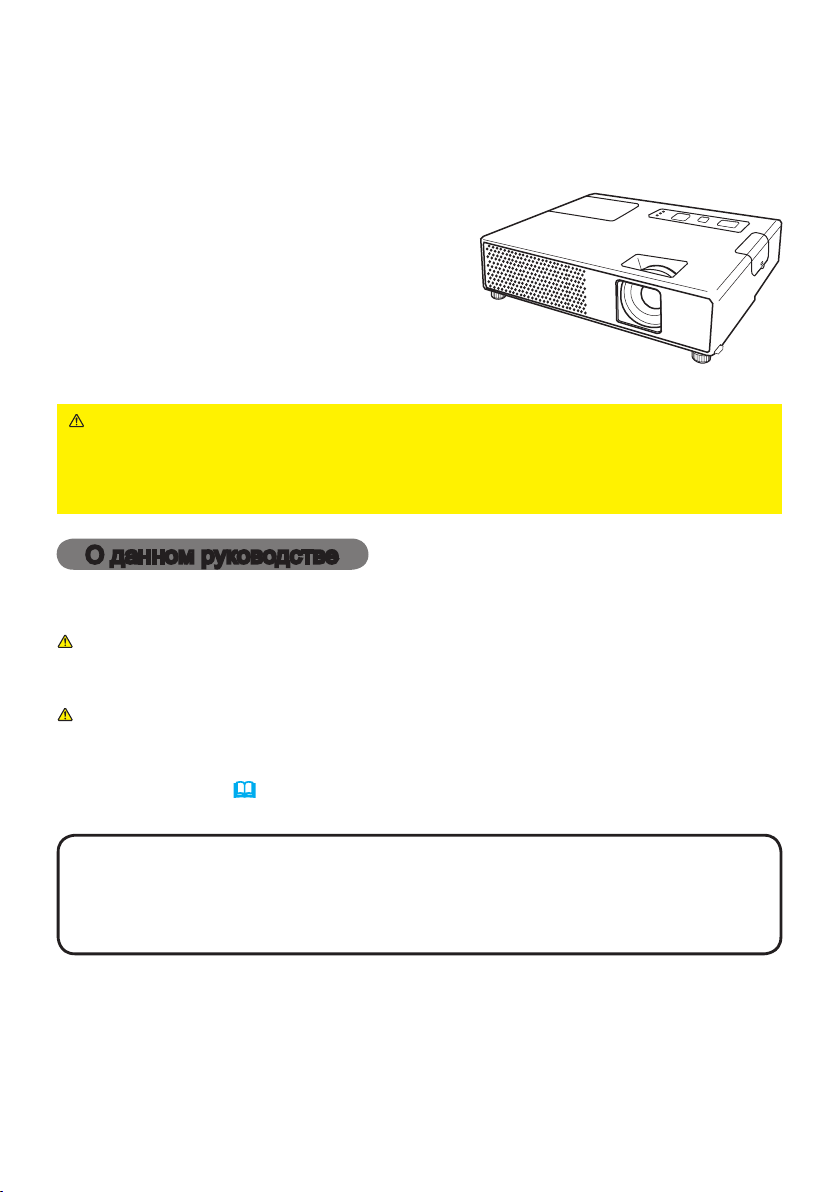
Проектор
S
D
C
A
R
D
CPX2/CPX6
Руководство пользователя (подробно)
Руководство по эксплуатации
Благодарим за покупку данного проектора.
ПРЕДУПРЕЖДЕНИЕ. ►
Перед использованием данного продукта
ознакомтесь со всеми инструкциями данного продукта. Сначала ознакомтесь с
«Руководство по безопасности». После прочтения храните указанные руководства в
надежном и доступном месте для возможного применения в будущем.
О данном руководстве
В данном руководстве применяются различные символы, значение которых
объясняется ниже.
ПРЕДУПРЕЖДЕНИЕ.
ВНИМАНИЕ.
ПРИМЕЧАНИЕ. • Содержание данного руководства может изменяться без
предварительного уведомления.
• Производитель не несет ответственности за ошибки в данном руководстве.
• Воспроизведение, передача и использование данного документа или его содержания
запрещено без письменного разрешения.
Подтверждение торговой марки:
• Mac является зарегистрированной торговой маркой Apple Computer, Inc.
•
VESA и SVGA являются зарегистрированными торговыми марками Video Electronics Standard Association.
• Windows является зарегистрированной торговой маркой корпорации Microsoft.
Все остальные торговые марки являются собственностью соответствующих владельцев.
Данный символ указывает на информацию, игнорирование
которой может привести к телесным повреждениям или даже
летальному исходу в связи с неправильным использованием.
Данный символ указывает на информацию, игнорирование которой
может привести к телесным повреждениям или механическому
повреждению в связи с неправильным использованием.
Смотрите страницы, на которых указан данный символ.
1

Содержание
Содержание
О данном руководстве . . . . . 1
Содержание . . . . . . . . . . . . . . 2
Характеристики проектора
. . . 3
Подготовка . . . . . . . . . . . . . . . 3
Cодержимое yпаковки . . . . . . . . . . .3
Пристегивание крышки линз . . . . . .3
Замена крышки фильтра для
использования вверх дном . . . . .3
Названия деталей . . . . . . . . . 4
Проектор . . . . . . . . . . . . . . . . . . . . . .4
Панель управления . . . . . . . . . . . . .5
Пульт дистанционного управления
Настройка . . . . . . . . . . . . . . . 6
Расположение . . . . . . . . . . . . . . . . .6
Подключение устройств . . . . . . . . .8
Использование накопления USB
Использование SD- карты
. . .10
. . . . . . . .10
Подключение источника питания
Использование гнезда безопасности . .
Пульт дистанционного управления
. . 12
Установка батареек . . . . . . . . . . . .12
О сигнале дистанционного управления
Смена частоты пульта
дистанционного управления . . .13
Использование в качестве простой
мышки PC и клавиатуры
Включение/Отключение Питания
. . . . . . .13
. . 14
Включение питания . . . . . . . . . . . .14
Выключение питания . . . . . . . . . . .14
Эксплуатация. . . . . . . . . . . . 15
Настройка звука . . . . . . . . . . . . . . .15
Приглушение звука . . . . . . . . . . . .15
Выбор входного сигнала . . . . . . . .15
Поиск входного . . . . . . . . . . . . . . . .16
Выбор формата изображения . . .16
Регулирование подъемника
проектора . . . . . . . . . . . . . . . . . .17
Настройка функции увеличения и
фокусирования
. . . . . . . . . . . . . . .17
Использование функции
автоматической настройки
Настройка расположения изображения.
Коррекция трапецеидального искажения
Использование функции увеличения
. . . . . . .18
. . .18
. . .19
. . .19
Остановка кадра . . . . . . . . . . . . . .20
Временное отключение экрана
. . . .20
Использование функций меню . . .21
УПРОЩЕННОЕ МЕНЮ . . . . . 22
ОтнОшение, АвтОkeystone применить,
трАпеция , реж.кАртинкА, яркОсть,
кОнтрАст, цвет, нАсыщ. тОнА, ЧёткОсть,
тихий режим, сбрОс, срОк фильтр, язык,
В подробн. Меню...
Меню КАРТИНКА . . . . . . . . . 24
яркОсть, кОнтрАст, тип. изОбр., цвет. темп., цвет,
нАсыщ. тОнА, ЧёткОсть, мОя пАмять
Меню ИЗОБРАЖЕНИЕ . . . . . 27
ОтнОшение, пОдАвл. шум, верт. сдвиг, гОр. сдвиг,
. . .5
гОр. фАзА, гОр. рАзмер, блОк АвтОнАстрОйки
Меню ВХОД . . . . . . . . . . . . . 29
прОгрессив, видеО nr, цвет,
видеО фОрмАт, блОк. кАдрА,
Computer in, рАзрешение
Меню НАСТРОЙКА . . . . . . . . 32
. .11
АвтОkeystone применить, трАпеция,
тихий режим, зерк. изОбр., грОмкОсть, Audio
11
Меню ЭКРАН . . . . . . . . . . . . 34
язык, пОлОж меню, пустОй экр.,
. .12
зАпуск, Мой Экран, зАблОк. мэ,
сООбщение, имя истОЧникА
Меню ОПЦИИ . . . . . . . . . . . . 38
АвтОпОиск, АвтОkeystone , АвтОмАт. вкл.,
АвтО выкл, срОк лАмпА, срОк фильтр,
мОя кнОпкА, сервис, зАщитА
Меню MIU . . . . . . . . . . . . . . . 49
живОй режим, презентАция без pC,
нАстрОйкА, e-shot, инфОрмАция, сервис
Техническое обслуживание
Лампа . . . . . . . . . . . . . . . . . . . . . . .55
Воздушный Фильтр . . . . . . . . . . . .57
Батарейка внутренних часов . . . .58
Прочее обслуживание . . . . . . . . . .59
Устранение Неисправностей
Соответствующие Сообщения . . .60
Информация об Индикаторных Лампах
Выключение проектора . . . . . . . . .62
Переустановка всех настроек . . . .62
Явления, которые могут быть приняты
Технические требования . . 65
за неисправности устройств
. . 55
. . . 60
. . .61
. . . . . . .63
2
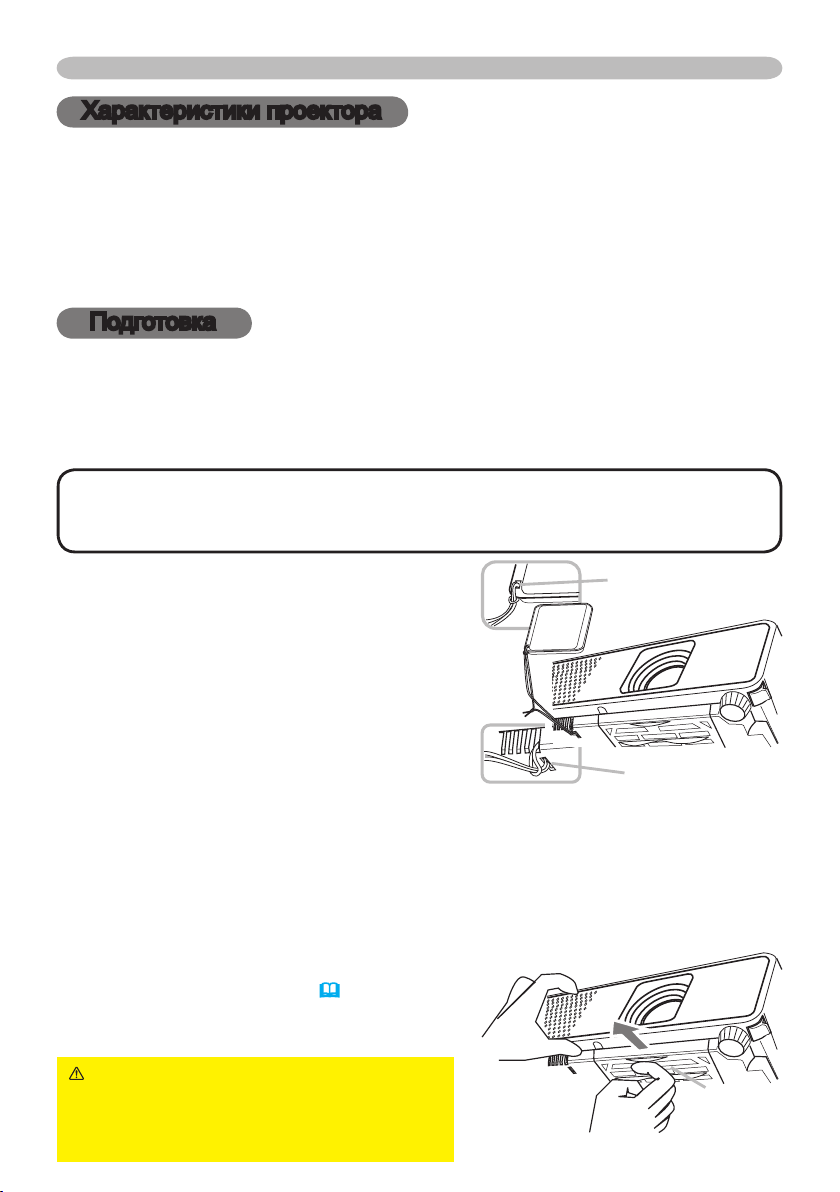
Характеристики проектора / Подготовка
Характеристики проектора
Данный проектор обладает способностью отображать различные сигналы изображений
на экран. Данный проектор требует минимальное пространство для установки и при
этом позволяет проецировать большие изображения даже на короткие расстояния.
Данный проектор обладает преимуществами для пользователей мобильных устройств, так как предлагает
беспроводную сеть IEEE802.11g и IEEE802.11b, а также проводную сеть 10BASE-T/100BASE-TX и
специальную функцию «ПРЕЗЕНТАЦИЯ БЕЗ РС». Данный проектор может воспроизводить изображения на
экран с помощью файлов JPEG, Bitmap, PNG и MPEG4 с Карты Памяти SD или памяти USB даже без РС.
Подготовка
Cодержимое yпаковки
Смотрите «Содержимое упаковки» в «Руководство пользователя (краткий)",
которое представляет собой книгу. Ваш проектор должен содержать предметы,
показанные ниже. В случае отсутствия какого-либо предмета немедленно
свяжитесь с Вашим дилером.
ПРИМЕЧАНИЕ. •
повторной отправки. При перемещении проектора используйте только оригинальные
упаковочные материалы. Особенно осторожно обращайтесь с линзами.
Сохраняйте оригинальную упаковку для возможной
Пристегивание крышки линз
С целью предотвращения потери крышки
линз пристегните крышку линз к проектору с
помощью прилагаемого ремешка.
Зафиксируйте ремешок на кольце ремешка крышки линз.
1.
Просуньте один конец ремешка через
отверстие ремешка крышки линз и сформируйте петлю на
конце, а затем просуньте другой конец ремешка
в данную петлю. Следите за тем, чтобы на другом конце
ремешка не образовался узел.
Зафиксируйте ремешок в отверстии на проекторе.
2.
Просуньте один конец ремешка через отверстие ремешка на проекторе и сформируйте петлю.
Проденьте крышку линз на конце ремешка через данную петлю.
Кольцо ремешка
Кольцо ремешка
Замена крышки фильтра для использования вверх дном
Д
ля установленного вверх дном проектора переустановите крышку филтра
на крышку фильтра для использования вверх дном с целью
сохранения необходимого для вентилирования пространства.
Смотрите пункт «Воздушный фильтр»
описания процесса снятия и установки крышки фильтра.
ПРЕДУПРЕЖДЕНИЕ. ►
особой установкой проектора, например,
перед установкой вверх дном на потолке,
проконсультируйтесь с Вашим дилером.
(57)
для подробного
Перед
Крышка
фильтра
3
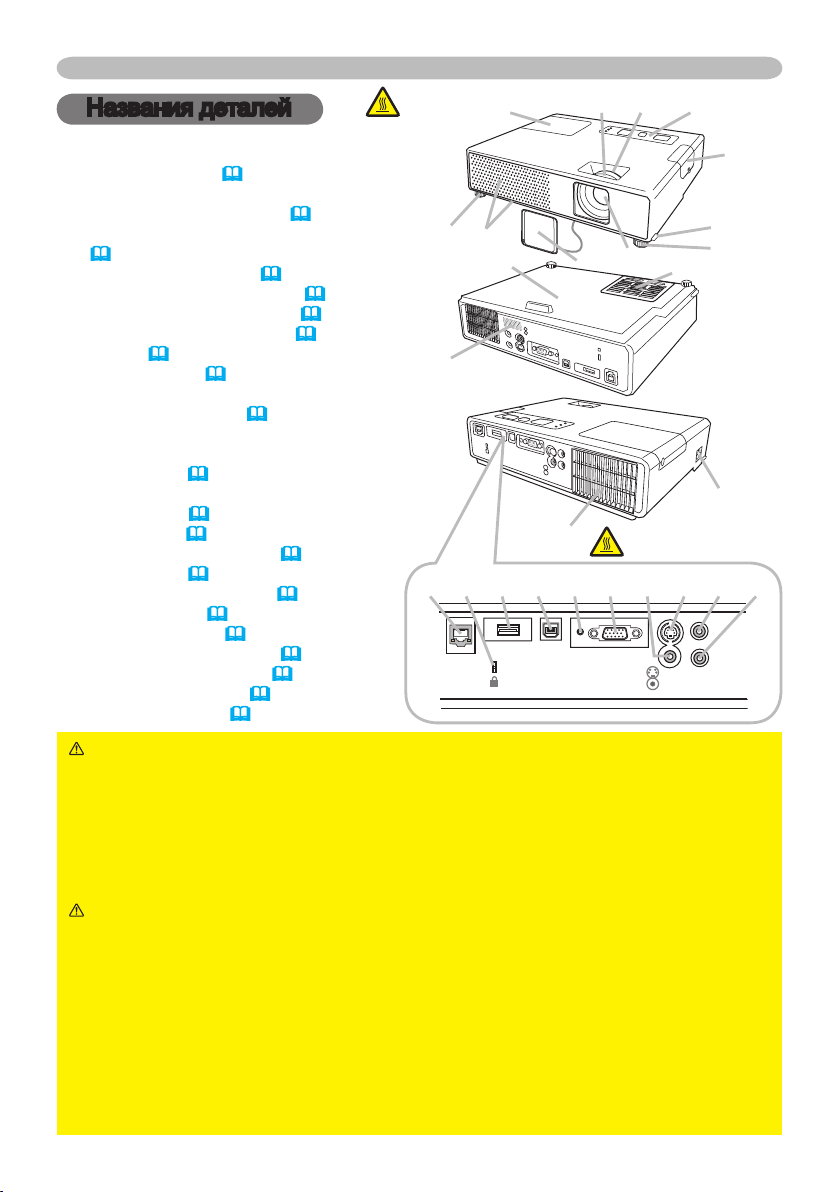
Названия деталей
S
D
CA
R
D
K
COMPUTER IN1
COMPUTER IN2
USB
USB STORAGE
DC 5V 0.5A
AUDIO OUT
AUDIO IN
S-VIDEO
VIDEO
K
COMPUTER IN
USB
USB STORAGE
DC 5V 0.5A
AUDIO OUT
AUDIO IN
S-VIDEO
VIDEO
LAN
Названия деталей
ГОРЯЧО!
(1) (2) (3) (4)
Проектор
(1) Крышка лампы (55)
Элемент лампы расположен внутри.
(2) Кольцо фокусирования (17)
(3)
Кольцо увеличения изображения
(17)
(4) Панель управления (5)
(5) Крышку гнезда SD-карты (10)
(6) Кнопки подъемника (x 2) (17)
(7) Ножки подъемника (x 2) (17)
(8) Линзы (14, 59)
(9) Крышка линз (3)
(10) Внутренние вентиляторы
(11) Крышка фильтра (57)
Воздушный фильтр и внутренний
вентилятор расположены внутри.
(12) Динамики (33)
(13) Внешние вентиляторы
(14) гнездо AC (11)
(15) Порт LAN (8)
(16) Порт USB STORAGE (8)
(17) Порт USB (8)
(18) Порт COMPUTER IN (8)
(19) Порт VIDEO (8)
(20) Порт S-VIDEO (8)
(21) Гнездо безопасности (11)
(22) Кнопка выключения (62)
(23) Порт AUDIO OUT (8)
(24) Порт AUDIO IN (8)
(5)
(7)
(10)
(Дно)
(9) (8)
(11)
(6)
(7)
(12)
(14)
(13)
ГОРЯЧО!
(21) (16) (17) (22) (18) (19) (20) (23) (24)(15)
ПРЕДУПРЕЖДЕНИЕ. ►ГОРЯЧО!: Не прикасайтесь к области вокруг
крышки лампы и внешних вентиляторов во время использования или
сразу после использования по причине высокой температуры.
►Не заглядывайте в линзы или вентиляторы при включенной лампе, так
как яркий свет может отрицательно повлиять на зрение.
►Не производите манипуляции с кнопками подъемника без поддержки
проектора, так как это может привести к падению проектора.
ВНИМАНИЕ. ►
Поддерживайте нормальную вентиляцию для
предовтращения проектора от перегревания. Не накрывайте, не блокируйте
и не затыкайте вентиляторы. Не размещайте около внутренних вентиляторов
предметы, которые могут застрять или которые может засосать в вентилятор.
Производите периодическую очистку воздушного фильтра.
►Не используйте гнездо безопасности для предотвращения проектора от
падения,так как оно для этого не предназначено.
►
Используйте переключатель выключения только в случаях, когда проектор
не выключен в обычном порядке, так как нажатие данного переключателя
останавливает работу проектора без предварительного остывания.
4
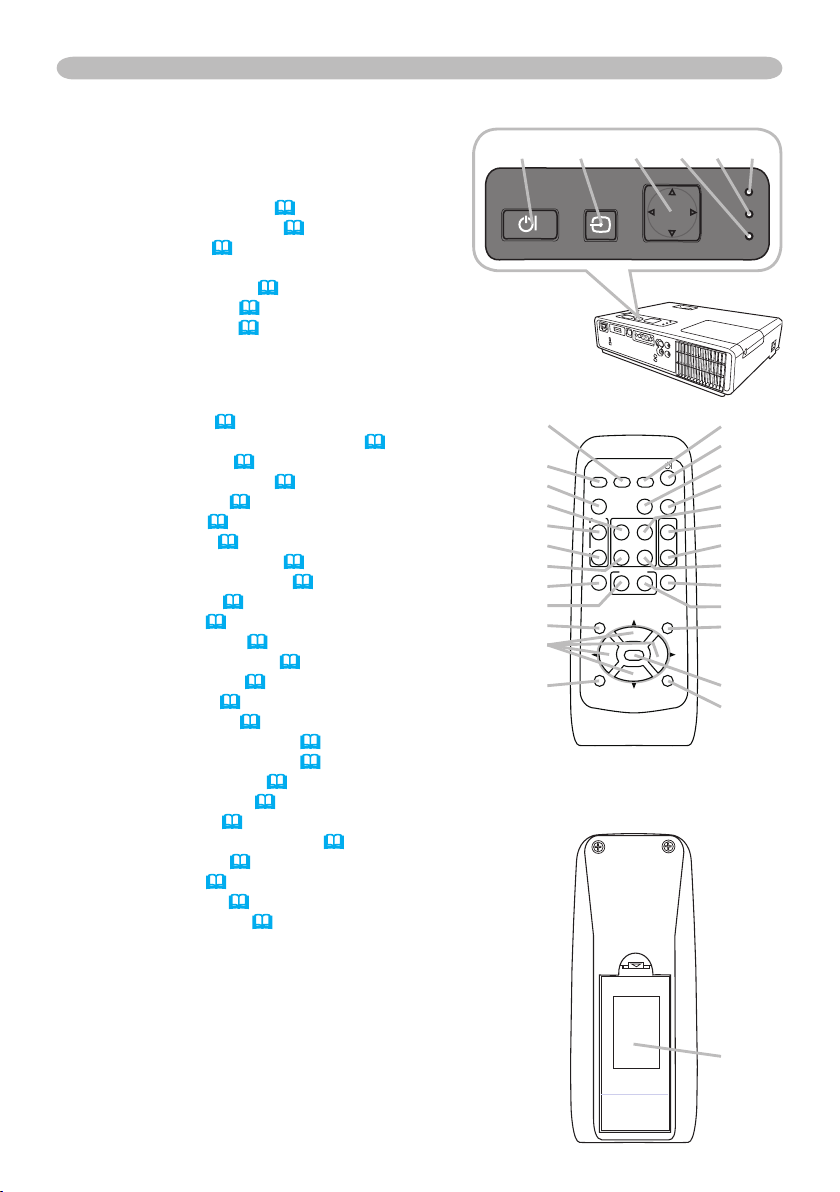
HOME
PAGE UP
PAGE DOWN
END
VIDEO
SEARCH
FREEZE
OFF
ON
MAGNIFY
ASPECT AUTO
BLANK
MUTE
VOLUME
KEYSTONE
MY BUTTON
POSITION
1 2
ESC
ENTER
MENU
RESET
COMPUTER/
STORAGE
MENU
LAMP
TEMP
POWER
STANDBY/ON
INPUT/
ENTER
(1) (2) (3) (4) (5) (6)
Панель управления
(1) Кнопка STANDBY/ON (14)
(2) Кнопка INPUT / ENTER(15, 21)
(3) Кнопка MENU (21)
Состоит из четырех кнопок курсора.
(4) Индикатор POWER (14, 61)
(5) Индикатор TEMP (61)
(6) Индикатор LAMP (61)
Пульт дистанционного управления
Названия деталей
(1) Кнопка VIDEO (16)
(2) Кнопка COMPUTER / STORAGE (15)
(3) Кнопка SEARCH (16)
(4) Кнопка STANDBY/ON (14)
(5) Кнопка ASPECT (16)
(6) Кнопка AUTO (18)
(7) Кнопка BLANK (20)
(8) MAGNIFY - Кнопка ON (19)
(9) MAGNIFY - Кнопка OFF (13, 19)
(10) Кнопка HOME (13)
(11) Кнопка END (13)
(12) Кнопка PAGE UP (13)
(13) Кнопка PAGE DOWN (13)
(14) Кнопка VOLUME (15)
(15) Кнопка MUTE (13, 15)
(16) Кнопка FREEZE (20)
(17) MY BUTTON - Кнопка 1 (40)
(18) MY BUTTON - Кнопка 2 (40)
(19) Кнопка KEYSTONE (19)
(20) Кнопка POSITION (18)
(21) Кнопка MENU (21)
(22) ▲/▼/◄/► кнопка курсора (13, 21)
(23) Кнопка ENTER (13, 21)
(24) Кнопка ESC (13, 21)
(25) Кнопка RESET (13, 21)
(26) Крышка батареек (12)
(2)
(1)
(5)
(10)
(8)
(9)
(11)
(16)
(17)
(20)
(22)
(24)
Задняя часть пульта
дистанционного
управления
(3)
(4)
(6)
(7)
(12)
(14)
(15)
(13)
(19)
(18)
(21)
(23)
(25)
(26)
5
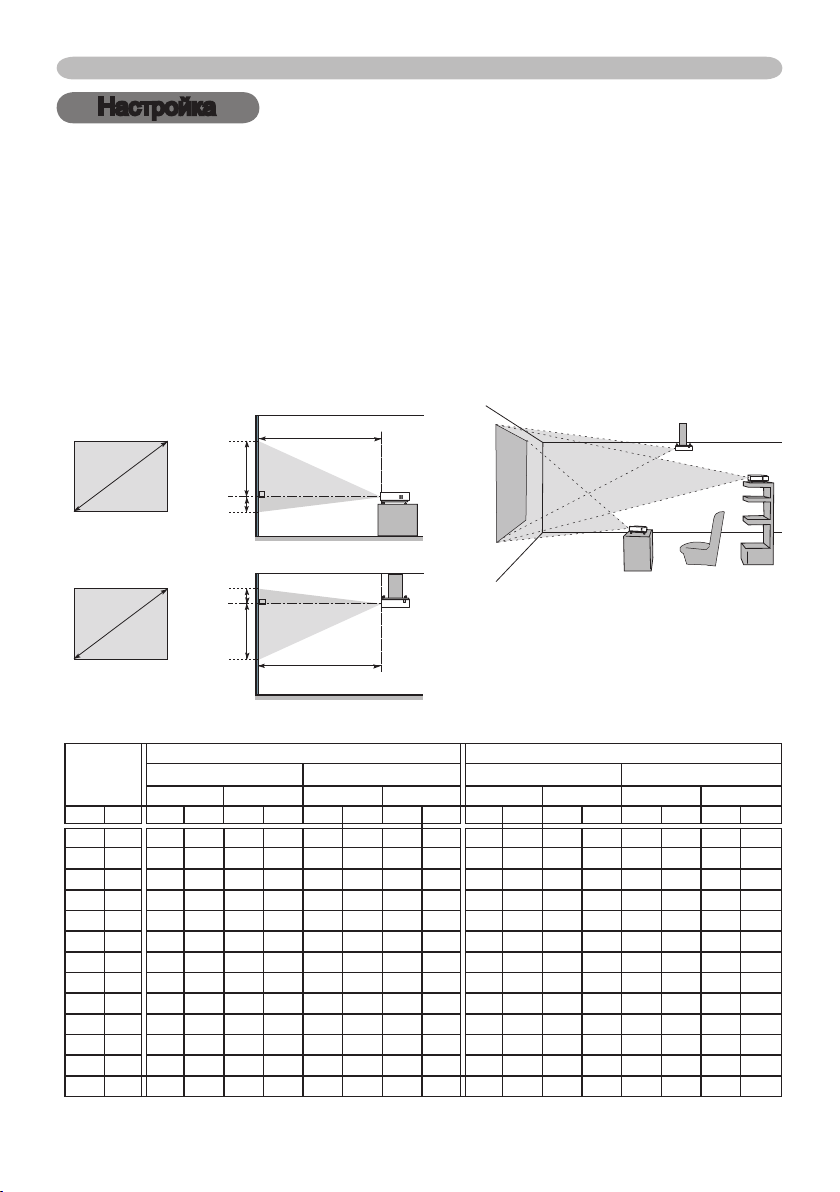
Настройка
(a)
(b)
(a)
(c) верх
(c) низ
(b)
(c) верх
(c) низ
Настройка
Установите проектор в соответствии с окружающей средой и способом
применения.
Расположение
Смотрите схемы и таблицы ниже для определения размера экрана и расстояния проекции.
Данные таблицы рассчитаны для полномасштабного экрана: 1024×768.
(a) Размер экрана (диагональ)
(b) Дистанция проекции (±10%)
(c)
Высота экрана (±10%)
На горизонтальной поверхности
Подвешено на потолке
• Сохраняйте дистанцию в 30 см
от сторон проектора или других
объектов, например, от стен.
•
Перед особой установкой проектора,
например, при установке на потолке,
проконсультируйтесь с дилером.
(a) Размер
экрана
(диагональ)
дюймы
30 0.8 0.8 30
40 1.0 1.0 40 1.2 48 9 3 52 21 1.1 44 1.3 53 1 0 49 19
50 1.3 1.3 50 1.5 61 11 4 65 26 1.4 55 1.7 66 1 1 61 24
60 1.5 1.5 61 1.9 73 13 5 78 31 1.7 66 2.0 79 2 1 73 29
70 1.8 1.8 71 2.2 85 15 6 91 36 2.0 77 2.4 93 2 1 85 34
80 2.0 2.1 81 2.5 97 17 7 105 41 2.2 88 2.7 106 2 1 97 38
90 2.3 2.3 91 2.8 110 20 8 118 46 2.5 100 3.0 120 2 1 110 43
100 2.5 2.6 102 3.1 122 22 9 131 51 2.8 111 3.4 133 3 1 122 48
120 3.0 3.1 122 3.7 147 26 10 157 62 3.4 133 4.1 160 3 1 146 58
150 3.8 3.9 153 4.7 183 33 13 196 77 4.2 166 5.1 200 4 2 183 72
200 5.1 5.2 204 6.2 245 44 17 261 103 5.6 222 6.8 267 5 2 243 96
250 6.4 6.5 255 7.8 306 54 21
300 7.6 7.8 306 9.3 368 65 26 392 154 8.5 334 10.2 400 8 3 365 144
6
Пример для формата изображения 4:3
(b) Расстояние от проектора до экрана
мин. макс. низ верх
м м
дюймы
м
0.9 36
(c) Высота экрана
дюймысмдюймы
7 3
см
дюймымдюймы
39 15
327 129
Пример для формата изображения 16:9
(b) Расстояние от проектора до экрана
мин. макс. низ верх
0.8 33
7.1 278 8.5 334
м
1.0 39
(c) Высота экрана
дюймысмдюймысмдюймы
1 0 37 14
7 3 304 120
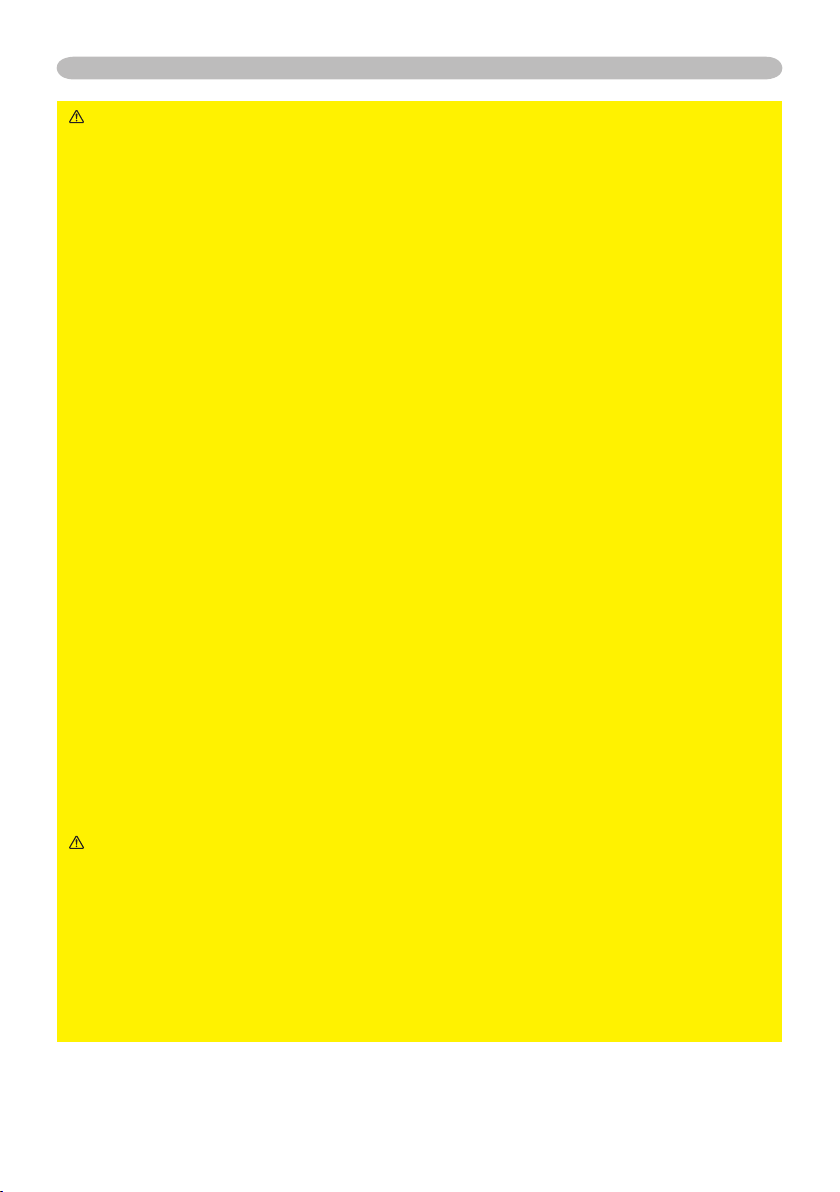
Настройка
ПРЕДУПРЕЖДЕНИЕ. ►
Установите проектор горизонтально на
устойчивую поверхность. Падение или опрокидывание проектора может
привести к его повреждению и/или поломке. Использование поврежденного
проектора может привести к пожару и/или электрическому шоку.
•
Не устанавливайте проектор на неустойчивую, наклонную или вибрирующую
поверхность, например на шатающуюся или наклонную полку.
• Не устанавливайте проектор на боку, вниз лицевой или задней стороной.
• Перед особой установкой проектора, например, при установке на
потолке, проконсультируйтесь с дилером.
►Располагайте проектор в прохладном месте и следите за достаточной
вентиляцией. Высокая температура проектора может привести к пожару,
ожогу и/или некорректной работе проектора.
• Не затыкайте, не блокируйте и не закрывайте другими способами
вентиляторы проектора.
• Сохраняйте дистанцию в 30 см от сторон проектора или других объектов,
например, от стен.
• Не располагайте проектор на металлической поверхности или любой
другой поверхности, восприимчивой к нагреванию.
• Не располагайте проектор на коврах, подушках или кроватях.
• Не располагайте проектор в месте воздействия прямых солнечных лучей
или около горячих предметов, например, нагревательных приборов.
• Не размещайте инородные предметы возле линз проектора,
вентиляторов или сверху проектора.
• Не размещайте инородные предметы, которые могут застрять или
попасть в вентиляторы на дне проектора. Данный проектор оснащен
вентиляторами на дне.
►Не располагайте проектор в месте воздействия влаги. Воздействие
влаги на проектор или проникновение жидкости в проектор может привести
к пожару, электрическому шоку и/или некорректной работе проектора.
• Не располагайте проектор в ванной комнате или на открытом воздухе.
• Не размещайте возле проектора инородные предметы, содержащие
жидкости.
ВНИМАНИЕ. ►Избегайте размещать проектор в задымленных,
влажных или пыльных местах. Размещение проектора в подобных местах
может привести к пожару, электрическому шоку и/или некорректной работе
проектора.
• Не располагайте проектор вблизи увлажняющих приборов, в курительных
комнатах или на кухне.
►Располагайте проектор таким образом, чтобы свет напрямую не попадал
на сенсор сигналов пульта дистанционного управления.
7
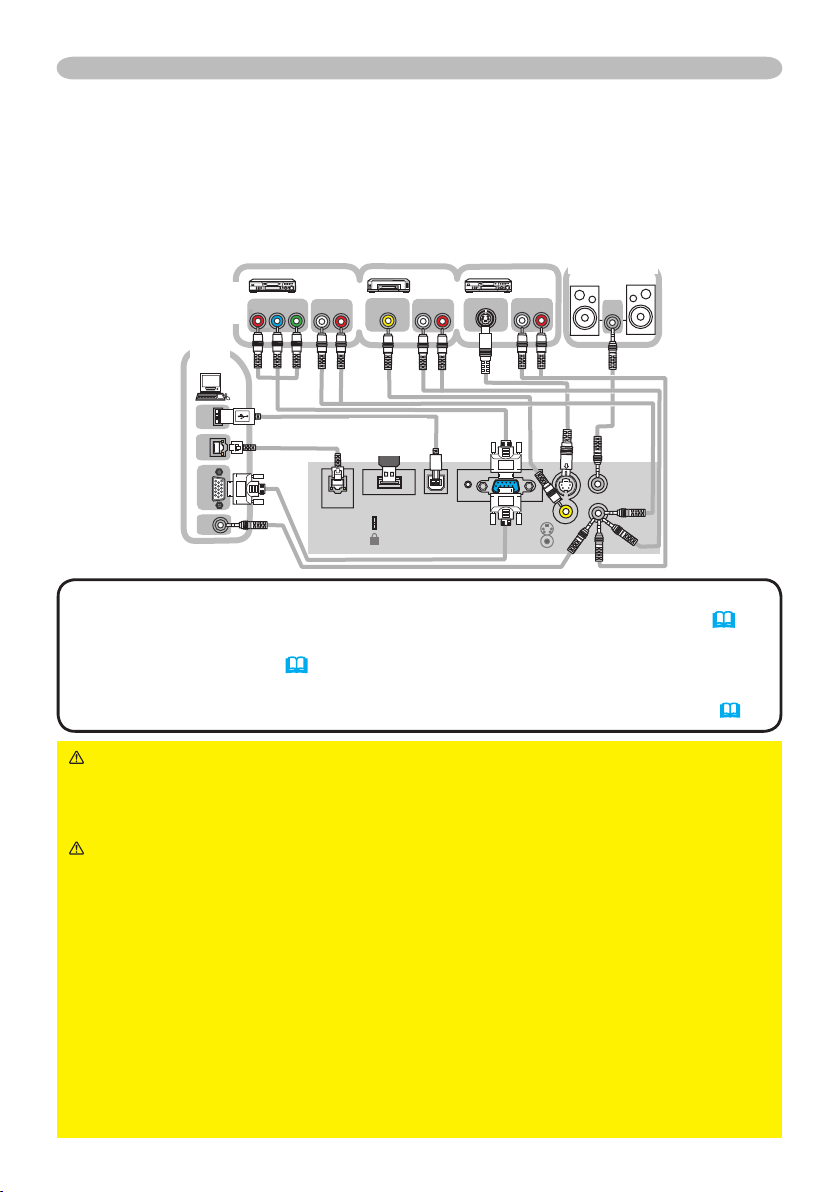
Настройка
K
COMPUTER IN1
COMPUTER IN2
USB
USB STORAGE
DC 5V 0.5A
AUDIO OUT
AUDIO IN
S-VIDEO
VIDEO
AUDIO
OUT
RGB OUT
AUDIO
IN
USB-A
AUDIO
OUT
RGB OUT
VIDEO OUT
AUDIO OUT
L R
K
COMPUTER IN
USB
USB STORAGE
DC 5V 0.5A
AUDIO OUT
AUDIO IN
S-VIDEO
VIDEO
LAN
AUDIO
OUT
RGB OUT
AUDIO
IN
USB-A
VIDEO OUT
S-VIDEO OUT
AUDIO OUT
L R
AUDIO OUT
L R
LAN
S-VIDEO OUT
AUDIO OUT
L R
AUDIO OUT
L R
COMPONENT
C
R
/P
R
C
B
/P
B
Y
AUDIO OUT
L R
COMPONENT
CR/PR CB/PB Y
Подключение устройств
Перед подключением, прочитайте руководства по эксплуатации всех устройств,
которые будут подключаться к данному продукту. Убедитесь, что все устройства
подходят для подсоединения к данному продукту и подготовьте необходимые для
подсоединения кабели. При подсоединении соблюдайте следующие инструкции.
Динамики
Плеер
VCR/DVD
PC
Накопление
USB
ПРИМЕЧАНИЕ. •
крышки лампы стороне проектора. Смотрите «ИспользованиеSD-карты»
• Для отображения сигнала с LAN, USB STORAGE или SD CARD выберите
входной сигнал “MIU”. (15)
•
Порт COMPUTER IN также поддерживает сигнал компонентного видео. Для более
подробной информации смотрите описание пункта COMPUTER IN в меню ВХОД
ПРЕДУПРЕЖДЕНИЕ. ►
прилагающиеся аксессуары.
Гнездо карты SD расположено на противоположной от
Не разбирайте и не модифицируйте проектор и
►Будьте внимательны и не повредите кабели и не используйте
поврежденные кабели.
ВНИМАНИЕ. ►
Перед подключением к проектору выключите все
устройства и отсоедините провода от источника питания.Подсоедининие
включенного устройства к проектору может привести к возникновению
чрезвычайно громких помех или других аномальных явлений, которые могут
привести к некорректной работе или повреждению устройства и проектора.
►Используйте подходящий прилагающийся кабель или обозначенный
кабель. Проконсультируйтесь с дилером относительно кабеля, если
он не прилагается, так как он может быть определенной длины или
с сердечником. При использовании кабеля с одним сердечником
подсоедините конец с сердечником к проектору.
►Убедитесь, что устройства подсоединяются к правильным портам.
Некорректное подсоединение может привести к некорректной работе или
повреждению устройства и проектора.
8
(10).
(30)
.
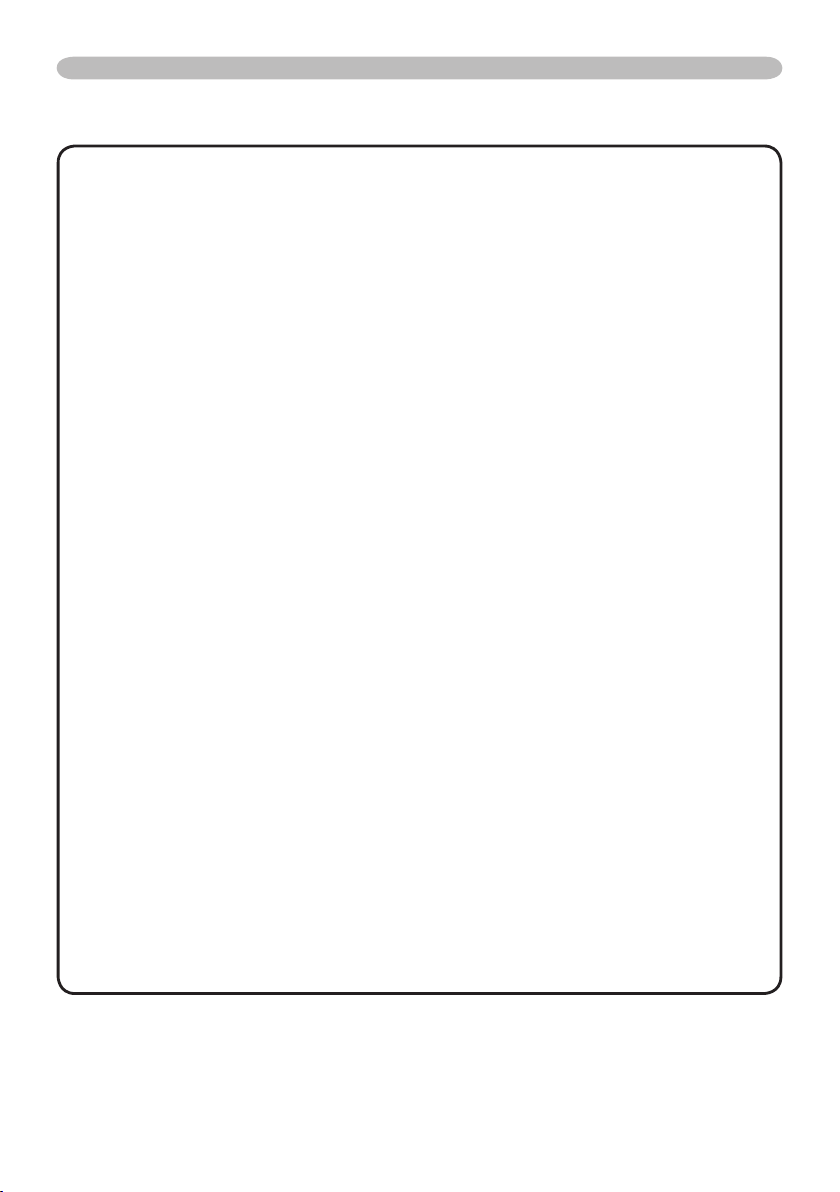
Настройка
Подключение устройств (продолжение)
ПРИМЕЧАНИЕ. • Перед подсоединением прочитайте руководства по
эксплуатации всех устройств, которые будут подсоединятся, и убедитесь в том,
что все устройства подходят для подсоединения к данному продукту. Перед
подсоединением к PC проверьте уровень сигнала, время сигнала и разрешение.
- Для некоторых сигналов при введении в проектор может потребоваться адаптор.
- Некоторые PC оснащены режимами отображения мультиэкранов, которые могут
содержать некоторые сигналы, не поддерживаемые данными проектором.
-
Несмотря на то, что данный проектор может отображать сигналы с разрешением
для UXGA (1600 x 1200), сигнал будет преобразован в соответствии с разрешением
панели проектора перед отображением. Наилучшее отображение на экране может
быть достигнуто при идентичном разрешении входящего сигнала и панели проектора.
• При подсоединении убедитесь, что форма коннектора кабеля соответствует порту
соединения. Также убедитесь, что болты соединения крепко закручены.
• При подсоединении портативного PC к проектору активизируйте внешний выход
RGB на PC. (Установите дисплей портативного PC на CRT или соответствующий
LCD и CRT дисплей.) Для более подробной информации смотрите руководства по
эксплуатации соответствующего портативного PC.
• При смене разрешения изображения на компьютере в зависимости от входного
сигнала выполнение функции автоматической настройки может занять некоторое
время или может быть неполным. В подобном случае Вы не сможете просмотреть
окошко для отметки «ДА/НЕТ» для нового разрешения в Windows. Разрешение
вернется в прежнее состояние. Для изменения разрешения рекомендуется
использовать другие мониторы CRT или LCD.
•
В некоторых случах проектор может не отображать корректно изображение или
отображать иное изображение на экране. Например, функция автоматической
настройки может работать некорректно при некоторых входных сигналах. Входной
сигнал в виде полного синхросигнала или сигнала sync on G может сбить работу
проектора таким образом, что проектор может не отображать правильное изображение.
О возможности Plug-and-Play
Система Plug-and-Play состоит из PC, его операционной системы и внешнего
оборудования (например, устройства отображения). Данный проектор совместим
с VESA DDC 2B. Plug-and-Play может быть использована путем подсоединения
данного проектора к компьютеру, совестимому с VESA DDC (display data channel –
канал данных дисплея).
• Данная функция может быть использована путем подсоединения кабеля RGB
в порту COMPUTER IN (совместим с DDC 2B). Plug-and-Play может работать
некорректно при любом другом виде подсоединения.
• Используйте стандартные драйверы на Вашем компьютере, так как данный
проектор оснащен монитором Plug-and-Play.
9

S
D
C
A
R
D
SD CARD SD CARD
Настройка
Использование накопления USB
Для просмотра изображений, накопленных на USB, например, в памяти USB,
установите устройство в порт USB STORAGE.
Перед удалением накопления USB убедитесь в выполнении процедуры
ДОСТАТЬ в меню СЕРВИС для меню MIU. (54)
Использование SD- карты
Для просмотра изображений на Карте Памяти SD
(SD-карта) вставьте карту в гнездо карты SD.
В случае, если требуется использование функции беспроводной
сети, загрузите батарейку внутренних часов
прилагаемую карту Беспроводной сети (SD-карта) в гнездо SD-карты.
Установка SD- карты
Убедитесь, что провод питания не
1.
подключен к проектору.
Снимите крышку гнезда SD-карты.
2.
Возможно рекомендуется установить край
крышки лицом вверх для снятия.
Медленно установите SD-карту полностью
3.
в гнездо SD-карты. Убедитесь, что угол SD-
карты установлен справа в гнездо SD-карты.
Установите на место крышку гнезда SD-карты. Рекомендуется,
4.
чтобы крышка находилась сбоку от проектора.
(58)
и вставьте
Крышка гнезда SD-карты
Гнездо SDкарты
Гнездо SD-карты
Скошенный угол
SD-карту
Использование замка гнезда крышки в целях безопасности
Использование прилагаемого замка гнезда крышки предотвращает крышку гнездаSD-картыот открытия.
Откройте две поверхности замка гнезда крышки для совмещения кончиков
1.
поверхностей и вставьте кончики в отверстия замка на крышке гнезда SD-карты.
Совместите поверхности. Затем установите висячий замок или
2.
комбинированный замок в отверстие замка гнезда крышки.
Удаление SD-карты
При удалении «карты беспроводной сети» выключите проектор и отсоедините шнур питания.
При удалении «Карты Памяти SD» убедитесь в том, что выполнили
процедуру ДОСТАТЬ с помощью меню СЕРВИС в MIU. (54)
ПРИМЕЧАНИЕ. • Во время использования проектора с проводным
LAN удалите карту Беспроводной Сети.
ВАЖНОЕ ПРИМЕЧАНИЕ
используемая для данного передатчика антена должна быть установлена на расстоянии не менее 20 см от
людей и не должна находиться рядом или работать при соединении с другой антеной или передатчиком.
Для соответствия требованиям воздействия FCC RF,
•
.
• При использовании карты беспроводной сети, убедитесь, что крышка гнезда
карты SD расположена сверху проетора для предовращения карты от влияния
электростатической разрядки.
10
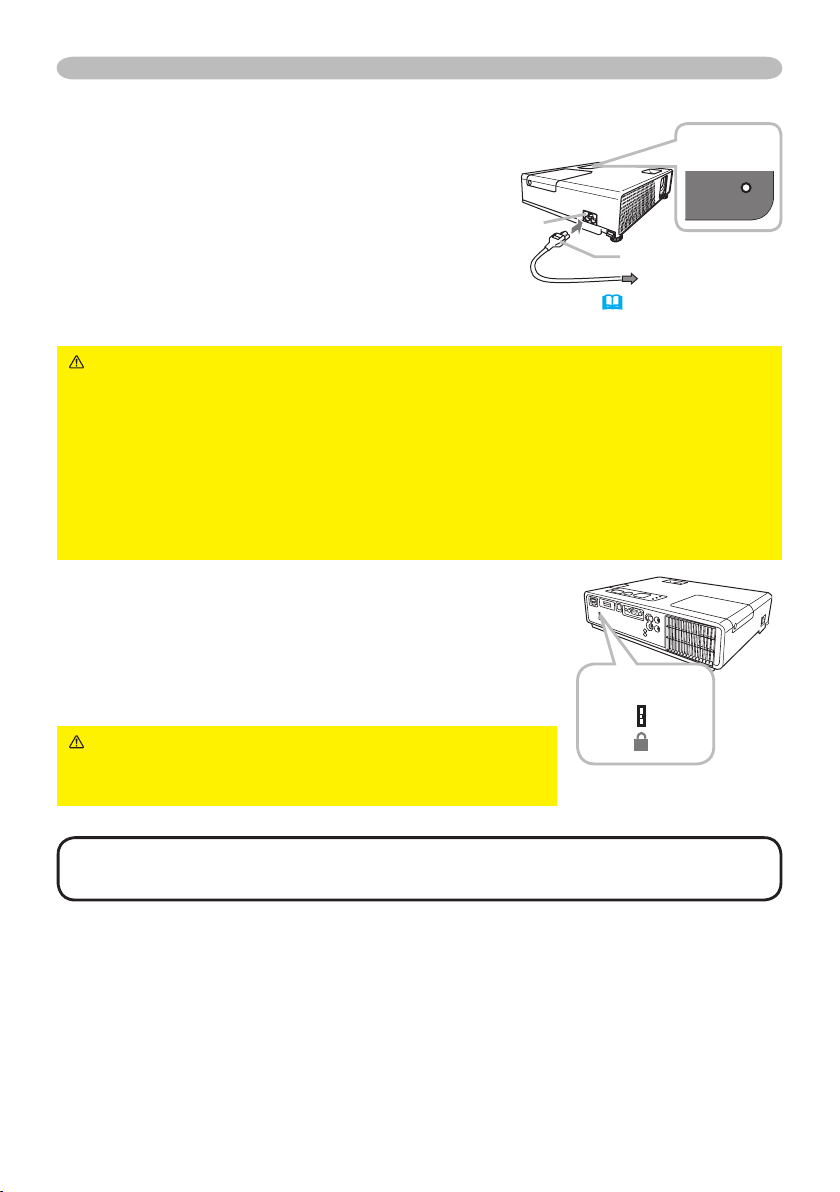
Настройка
A
C
IN
POWER
K
COMPUTER IN1
COMPUTER IN2
USB
USB STORAGE
DC 5V 0.5A
AUDIO OUT
AUDIO IN
Подключение источника питания
Вставьте разъем шнура питания в АС гнездо
1.
проектора.
Вставьте вилку шнура питания в розетку.
2.
Через несколько секунд после
подсоединения источника питания индикатор
POWER загорится ровным оранжевым.
Помните, что при активизации функции АВТОМАТ. ВКЛ.
гнездо AC
Подсоединение
шнура питания
(38)
Индикатор
POWER
к выходу
, подключение
источника питания включает проектор.
ПРЕДУПРЕЖДЕНИЕ.
подключении шнура питания, так как неправильное или поврежденное соединение может
привести к пожару или поражению электрическим током.
• Используйте шнур питания, который прилагается к данному проектору. При повреждении
свяжитесь с дилером для замены на новый шнур питания.
• Вставляйте вилку шнура питания только в розетки с номиналом, предназначенным для
использования шнуров питания с указанным диапазоном напряжения. Розетка питания
должна располагаться около проектора и быть легкодоступной. Отключайте шнур питания
для полного отсоединения.
• Не модифицируйте шнур питания.
Пожалуйста, будьте предельно осторожны при
►
Использование гнезда безопасности
ДДанный продукт оснащен гнездом безопасности
в виде замка Кемсингтона.Для более подробной
информации смотрите руководство по эксплуатации
инструмента безопасности.
Гнездо безопасности
безопасности и гнездо безопасности для предотвращения
проектора от падения, так как он для этого не предназначен.
ПРИМЕЧАНИЕ. •
краж. Оно предназначено для дополнительной защиты от краж.
ПРЕДУПРЕЖДЕНИЕ. ►
Гнездо безопасности не является полной мерой от
Не используйте замок
11
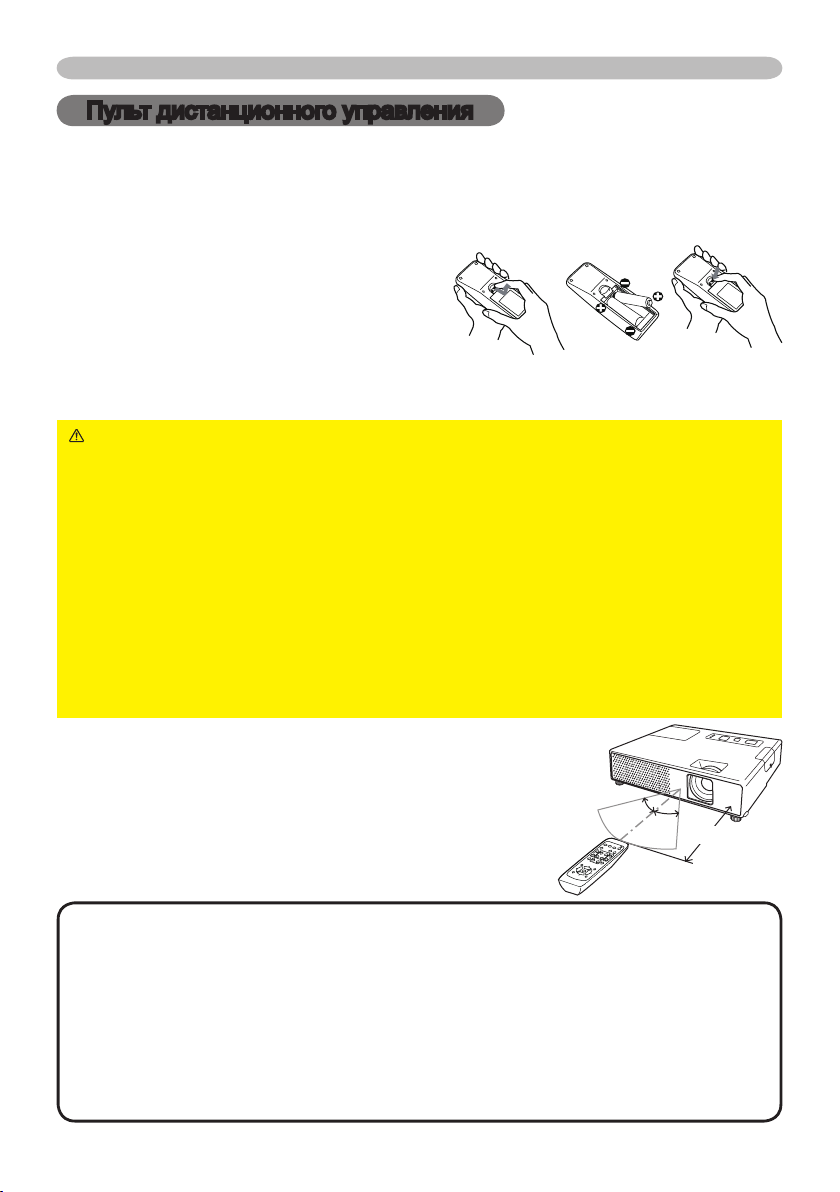
Пульт дистанционного управления
S
D
C
A
R
D
Пульт дистанционного управления
Установка батареек
Перед использованием пульта дистанционного управления установите в него батарейки. При
некорректной работе пульта дистанционного управления попробуйте заменить батарейки. В
случае отсутствия использования пульта дистанционного управления некоторое время удалите
батарейки из пульта и храните их в надежном месте.
Удалите крышку батареек, придерживая
1.
выступающую часть крышки.
Вставьте две батарейки АА и следите
2.
за тем, чтобы плюсовые и минусовые
клеммы соответствовали указаниям на пульте дистанционного управления.
Вставьте крышку в соответствующие пазы пульта в направлении, указанном стрелкой.
3.
ПРЕДУПРЕЖДЕНИЕ. ►
по назначению. Направильное использование батареек может привести к их взрыву, повреждению или
протеканию, что может стать причиной пожара, нанесения вреда и/или загрязнению окружающей среды.
• Используйте только указанный тип батареек. Не используйте разные
типы батареек или новые и старые батарейки одновременно.
• Следите за тем, чтобы плюсовые и минусовые клеммы соответствовали
указаниям на пульте дистанционного управления.
•
Держите батарейки в недоступном для детей и домашних животных месте.
•
Не перезаряжайте, не замыкайте, не спаивайте и не разбирайте батарейки.
•
Не помещайте батарейки в огонь или воду. Храните батарейки в темном, холодном и сухом месте.
•
При обнаружении протекания батарейки вытрите жидкость и замените батарейку.
При попадании жидкости на тело или одежду немедленно смойте водой.
•
Соблюдайте местные законы относительно утилизации батареек.
Обращайтесь с батарейками осторожно и используйте их только
О сигнале дистанционного управления
Пульт дистанционного управления работает с сенсором
дистанционного управления на проекторе. Сенсор дистанционного
управления расположен в передней части проектора.
Сенсор принимает сигнал в нижеуказанных рамках параметров
при активном сенсоре:
60 градусов (по 30 градусов влево и вправо от сенсора) в
пределах 3 метров.
ПРИМЕЧАНИЕ.
• Возможен прием сигнала, отраженного от экрана или другой поверхности.
При затруднительной отправке сигнала напрямую попробуйте послать отраженный сигнал.
• В данном пульте дистанционного управления используется инфракрасный свет (Class 1
LED), поэтому убедитесь в отсутствии инородных предметов, которые могут заблокировать
сигнал дистанционного управления проектора.
• Дистанционное управление может работать некорректно при попадании на сенсор
дистанционного управления проектора сильного света (например, прямых солнечных
лучей) или света от чрезвычайно сильного источника света (например, инверторной лампы
дневного света). Настройте положение проектора с учетом избегания подобного света.
12
30º
30º
Приблизит.
3 метра
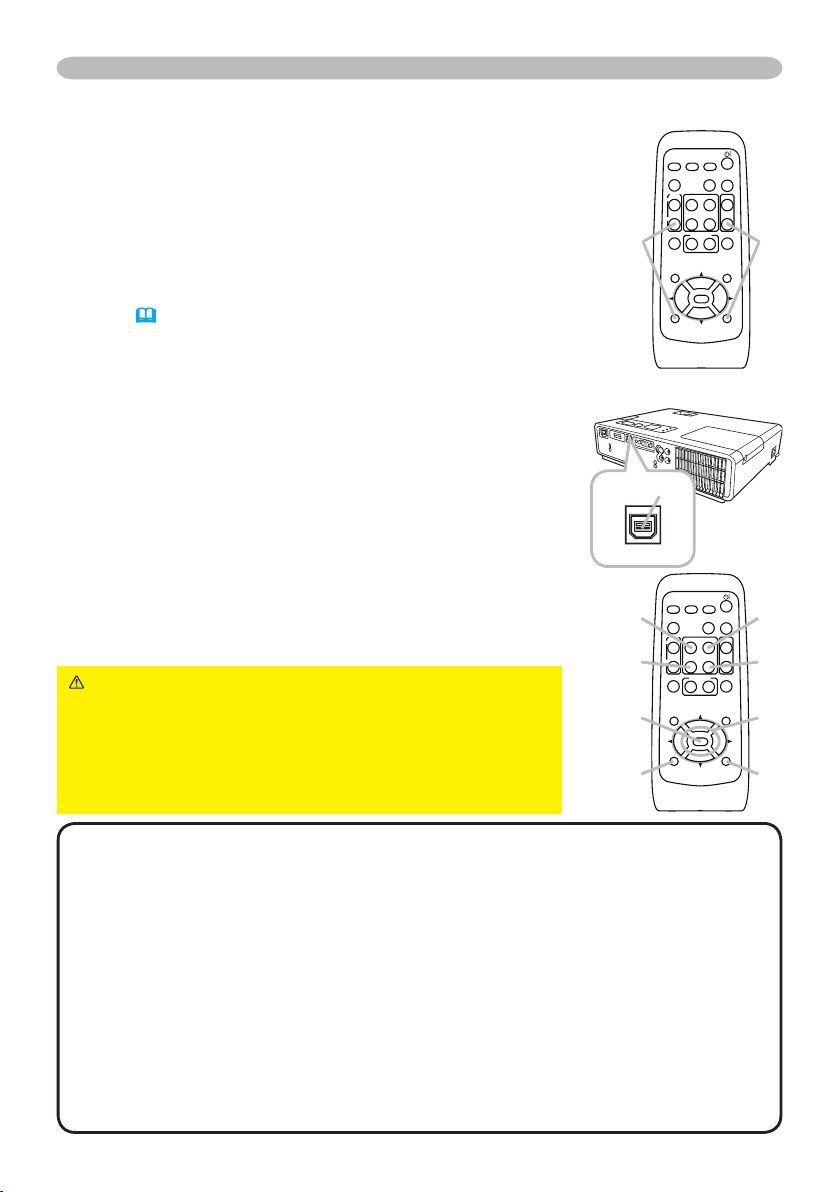
Пульт дистанционного управления
HOME
PAGE UP
PAGE DOWN
END
VIDEO
SEARCH
FREEZE
OFF
ON
MAGNIFY
ASPECT AUTO
BLANK
MUTE
VOLUME
KEYSTONE
MY BUTTON
POSITION
1 2
ESC
ENTER
MENU
RESET
COMPUTER/
STORAGE
HOME
PAGE UP
PAGE DOWN
END
VIDEO
SEARCH
FREEZE
OFF
ON
MAGNIFY
ASPECT AUTO
BLANK
MUTE
VOLUME
KEYSTONE
MY BUTTON
POSITION
1 2
ESC
ENTER
MENU
RESET
COMPUTER/
STORAGE
USB
USB STORAGE
AUDIO OUT
Смена частоты пульта дистанционного управления
Прилагаемый пульт дистанционного управления обладает двумя
частотами сигнала в виде Режима 1:НОРМАЛЬНАЯ и Режима
2:ВЫСОКАЯ. При некорректной работе пульта дистанционного
управления попробуйте сменить частоту сигнала.
Для установки Режима нажмите и удерживайте комбинацию
из двух кнопок, указанных ниже, около 3 секунд.
(1) Установка Режима 1:НОРМАЛЬНАЯ... кнопки MUTE и RESET
(1)(2)
(2) Установка Режима 2:ВЫСОКАЯ... кнопки MAGNIFY OFF и ESC
Помните, что ЧАСТОТА ПУ в пункте СЕРВИС меню
ОПЦИИ (42) проектора должна быть установлена на
идентичный с пультом дистанционного управления режим.
Использование в качестве простой мышки PC и клавиатуры
Прилагаемый пульт дистанционного управления работает
в качестве обычной мышки и клавиатуры РС при
подсоединении порта USB на проекторе (тип В) к порту
USB на РС (тип А).
(1) Кнопка HOME: Нажмите кнопку HOME
(2) Кнопка END: Нажмите кнопку END.
(3) Кнопка PAGE UP: Нажмите кнопку PAGE UP.
(4) Кнопка PAGE DOWN: Нажмите кнопку PAGE DOWN.
(5) Левая Кнопка Мышки: Нажмите кнопку ENTER.
(6) Указатель: Используйте кнопки курсора ▲, ▼, ◄ и ►
(7) Кнопка ESC: Нажмите кнопку ESC.
(8) Правая кнопка мышки: Нажмите кнопку RESET.
ВНИМАНИЕ. ►
Неправильное использование
функции простой мышки и клавиатуры может повредить
Ваше оборудование. При использовании данной функции
подсоединяйте данный продукт только к РС. Перед
подсоединением данного продукта к РС обязательно
прочитайте руководства по эксплуатации РС.
Порт USB
(2)
(5)
(7)
(3)(1)
(4)
(6)
(8)
ПРИМЕЧАНИЕ. •
При некорректной работе функции простой мышки и
клавиатуры данного продукта проверьте следующее:
-
При подсоединении кабеля мышки данного проектора к РС, обладающим встроенным
указательным устройством (например, указательным шариком) в виде ноутбука, откройте меню
установки BIOS, выберите внешнюю мышку и заблокируйте встроенное указательное устройство,
так как встроенное указательное устройство может обладать приоритетом в данной функции.
-
Для данной функции нужна версия Windows 95 OSR 2.1 или больше. Также данная функция
может работать некорректно в зависимости от конфигурации PC и драйверов мышки.
- Нажатие одновременно двух кнопок невозможно (например, нажатие двух кнопок
одновременно для передвижения указателя по диагонали).
- Данная функция активизируется только если проектор работает корректно. Данная
функция недоступна во время разогревания лампы (индикатор POWER мигает зеленым) и
во время настройки звука и экрана, коррекции трапецеидального искажения, увеличения
экрана, использования функции ПУСТОЙ ЭКР. или отображения экрана меню.
13
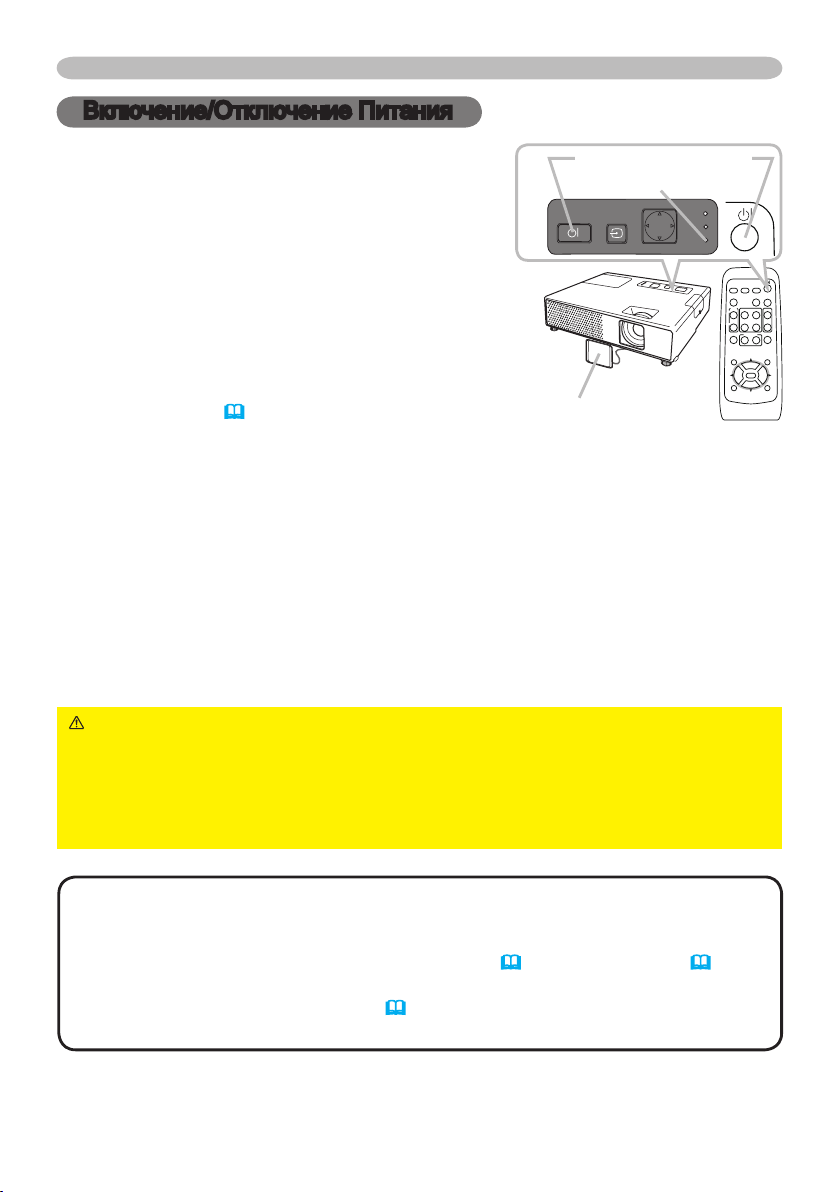
Включение/Отключение Питания
S
D
C
AR
D
HOME
PAGE UP
PAGE DOWN
END
VIDEO
SEARCH
FREEZE
OFF
ON
MAGNIFY
ASPECT AUTO
BLANK
MUTE
VOLUME
KEYSTONE
MY BUTTON
POSITION
1 2
ESC
ENTER
MENU
RESET
COMPUTER/
STORAGE
MENU
LAMP
TEMP
POWER
STANDBY/ON
INPUT/
ENTER
Включение/Отключение Питания
Включение питания
Убедитесь, что индикатор POWER горит
1.
ровным оранжевым и крышка линз снята.
Нажмите кнопку STANDBY/ON на проекторе
2.
или пульте дистанционного управления.
Кнопка STANDBY/ON
Индикатор POWER
Лампа проектора включится и индикатор
POWER начнет мигат зеленым. После полного
включения питания индикатор перестанет
мигать и загорится ровным зеленым.
Для настройки изображения выберите входящий
сигнал в соответствии с инструкциями «Выбор
входного сигнала» (15).
Крышка линз
Выключение питания
Нажмите кнопку STANDBY/ON на проекторе или пульте дистанционного управления. На
1.
экране на 5 секунд появится сообщение «Выключить питание?».
Нажмите кнопку STANDBY/ON заново во время появления сообщения.
2.
Лампа проектора выключится и индикатор POWER начнет мигать оранжевым.
Индикатор POWER перестанет мигать и загорится ровным оранжевым, когда
лампа полностью остынет.
Установите крышку линз после того, как индикатор POWER загорится ровным оранжевым.
3.
Не включайте проектор в течение 10 минут после отключения. Слишком быстрое включение
проектора может сократить срок службы расходных материалов или проектора.
ПРЕДУПРЕЖДЕНИЕ.
Не смотрите на линзы проектора или не заглядывайте внутрь проектора через отверстия проектора.
►
Не прикасайтесь к области вокруг крышки лампы и внешних вентиляторов во время
использования или сразу после использования по причине высокой температуры.
►
Для полного отсоединения удалите шнур питания. Розетка питания должна находится
недалеко от проектора и быть легко доступна.
►
При включении питания проектора излучается сильный свет.
ПРИМЕЧАНИЕ. •
устройств.
Отключайте проктор после отключения всех подсоединенных устройств.
Включайте проектор перед включением присоединенных
• Данный проектор обладает функцией автоматического включения/
выключения. Смотрите пункты АВТОМАТ. ВКЛ.
(38)
И АВТО ВЫКЛ
меню ОПЦИИ.
• Используйте кнопку выключения
(62)
только в том случае, если проектор
не был выключен путем обычной процедуры.
14
(39)
в
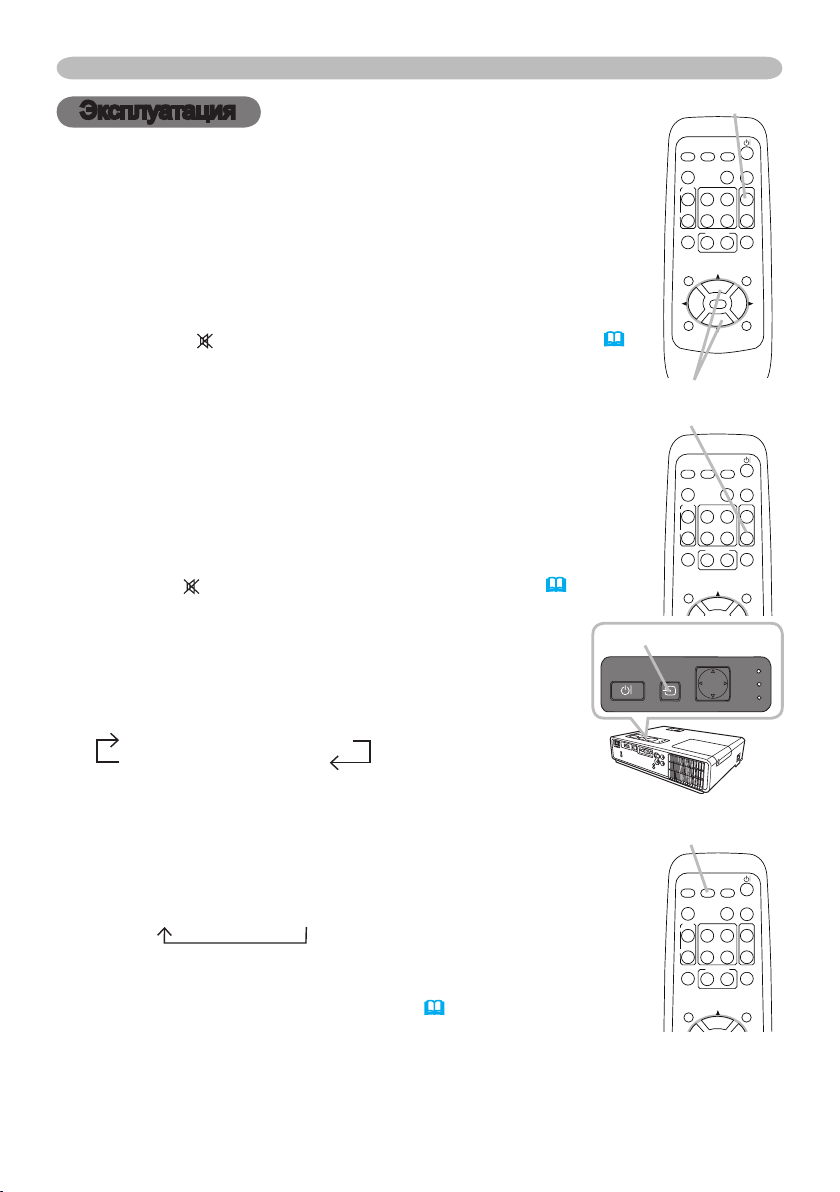
Эксплуатация
HOME
PAGE UP
PAGE DOWN
END
VIDEO
SEARCH
FREEZE
OFF
ON
MAGNIFY
ASPECT AUTO
BLANK
MUTE
VOLUME
KEYSTONE
MY BUTTON
POSITION
1 2
ESC
ENTER
MENU
RESET
COMPUTER/
STORAGE
HOME
PAGE UP
PAGE DOWN
END
VIDEO
SEARCH
FREEZE
OFF
ON
MAGNIFY
ASPECT AUTO
BLANK
MUTE
VOLUME
KEYSTONE
MY BUTTON
POSITION
1 2
MENU
COMPUTER/
STORAGE
HOME
PAGE UP
PAGE DOWN
END
VIDEO
SEARCH
FREEZE
OFF
ON
MAGNIFY
ASPECT AUTO
BLANK
MUTE
VOLUME
KEYSTONE
MY BUTTON
POSITION
1 2
MENU
COMPUTER/
STORAGE
MENU
LAMP
TEMP
POWER
STANDBY/ON
INPUT/
ENTER
Эксплуатация
Настройка звука
Нажмите кнопку VOLUME на пульте дистанционного управления.
1.
На экране появится диалоговое окно для помощи в настройке звука.
Для регулировки звука используйте кнопки курсора
2.
▲/▼.
Нажмите кнопку VOLUME еще раз для закрытия диалогового окна и
завершения операции. Диалоговое окно автоматически закроется
через несколько секунд, даже без нажатия на соответствующие кнопки.
● При выборе для пункта АУДИО в меню НАСТРОЙКА
настройка звука для сигнала MIU заблокирована.
Приглушение звука
Нажмите кнопку MUTE на пульте дистанционного управления.
1.
На экране появится диалоговое окно, указывающее на то, что звук
приглушен.
Нажмите еще раз кнопку MUTE или кнопку VOLUME для
восстановления звука. Диалоговое окно автоматически закроется
через несколько секунд, даже без нажатия на соответствующие
кнопки.
●
При выборе
для пункта AUDIO в меню НАСТРОЙКА
(33)
, звук
постоянно приглушен.
Выбор входного сигнала
Нажмите кнопку INPUT/ENTER на проекторе.
1.
При каждом нажатии кнопки входной сигнал
переключается в нижеследующем порядке.
COMPUTER IN MIU
VIDEO S-VIDEO
VOLUME
(33)
▲/▼
MUTE
INPUT/ENTER
Нажмите кнопку
1.
дистанционного управления.
COMPUTER/STORAGE
При каждом нажатии кнопки вход порта RGB переключается в
нижеследующем порядке.
COMPUTER IN MIU
●
При нажатии кнопки COMPUTER/STORAGE для переключения
сигнала порта VIDEO или S-VIDEO при выборе ВКЛЮЧЕНА для
пункта АВТОПОИСК в меню ОПЦИИ
проверит порт COMPUTER IN. При отсутствии входного сигнала
проектор проверит другие порты в следующем порядке.
(продолжение на следующей странице)
на пульте
(38)
, проектор сначала
COMPUTER
/STORAGE
15
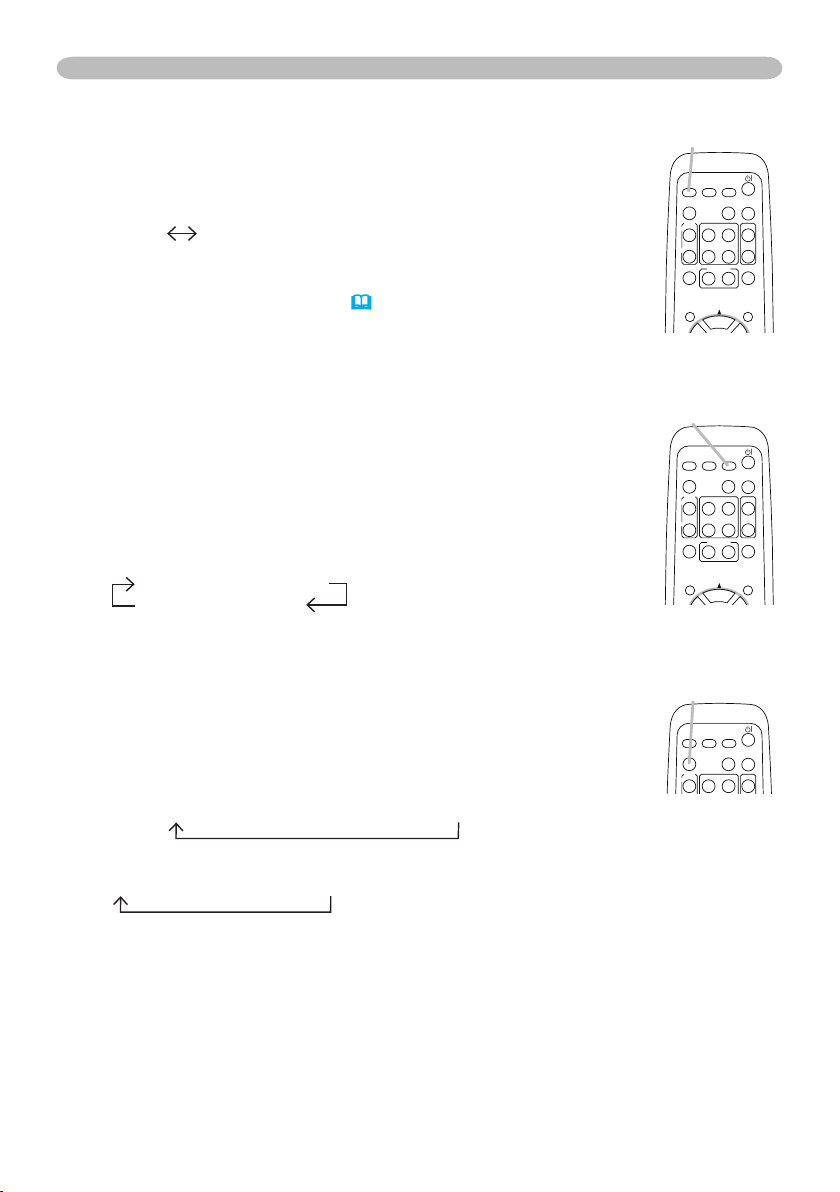
Эксплуатация
HOME
PAGE UP
PAGE DOWN
END
VIDEO
SEARCH
FREEZE
OFF
ON
MAGNIFY
ASPECT AUTO
BLANK
MUTE
VOLUME
KEYSTONE
MY BUTTON
POSITION
1 2
MENU
COMPUTER/
STORAGE
HOME
PAGE UP
PAGE DOWN
END
VIDEO
SEARCH
FREEZE
OFF
ON
MAGNIFY
ASPECT AUTO
BLANK
MUTE
VOLUME
KEYSTONE
MY BUTTON
POSITION
1 2
MENU
COMPUTER/
STORAGE
HOME
PAGE UP
VIDEO
SEARCH
ON
MAGNIFY
ASPECT AUTO
BLANK
VOLUME
COMPUTER/
STORAGE
Выбор входного сигнала (продолжение)
Нажмите кнопку VIDEO на пульте дистанционного управления
1.
для выбора входного порта для сигнала видео.
При каждом нажатии кнопки проектор переключает входные
порты видео в нижеследующем порядке.
S-VIDEO VIDEO
●
При нажатии кнопки VIDEO для переключения сигнала порта
COMPUTER IN или сигнала MIU выборе ВКЛЮЧЕНА для пункта
АВТОПОИСК в меню ОПЦИИ
(38)
, проектор сначала проверит
порт S-VIDEO. При отсутствии входного сигнала проектор
проверит порт VIDEO.
Поиск входного
Нажмите кнопку SEARCH на пульте дистанционного управления.
1.
После нажатия кнопки будет производится
автоматический поиск сигнала входных портов.
При нахождении входного сигнала проектор прекратит дальнейший
поиск и начнет демонстрацию изображения. Если проектор не
сможет найти входной сигнал, проектор автоматически вернется в
положение, предшествовавшее началу поиска.
COMPUTER IN MIU
VIDEO S-VIDEO
VIDEO
SEARCH
Выбор формата изображения
Нажмите кнопку ASPECT на пульте дистанционного
1.
управления.
При каждом нажатии кнопки проектор переключает формат
изображения в нижеследующем порядке.
Для РС или сигнала MIU
НОРМАЛЬНОЕ 4:3 16:9 МАЛЕНЬКОЕ
Для сигнала видео, s-video или сигнала компонентного видео
4:3 16:9 14:9 МАЛЕНЬКОЕ
Для отсутствия сигнала
4:3 (фиксированный)
● Кнопка ASPECT не работает при отсутствии соответствующего входного
сигнала.
●
Позиция НОРМАЛЬНОЕ сохраняет оригинальный формат изображения сигнала.
● Использование функции автоматической настройки приводит все
установки формата изображения в начальное положение.
16
ASPECT
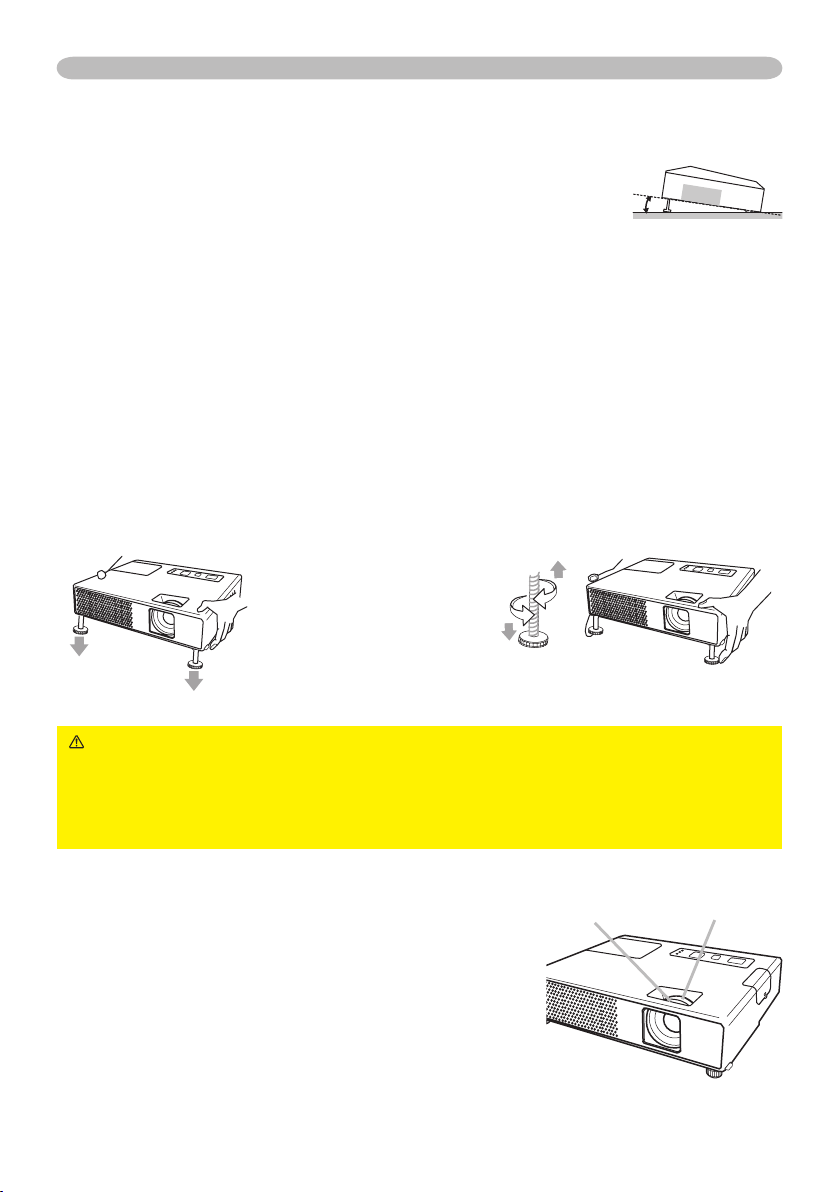
Эксплуатация
q
S
D
C
A
R
D
Регулирование подъемника проектора
При установке проектора на неровной поверхности или наклонной влево или вправо поверхности
используйте ножки подъемника для установки проектора горизонтально.
Использование ножек путем поднятия передней части проектора в
пределах 11 градусов может также позволить настроить проектор на
необходимый угол с целью проектирования на необходимый угол на экран.
Данный проектор оснащен 2 ножками и 2 кнопками подъемника. Дно подъемника можно
настраивать путем перемещения кнопки подъемника в соответствующем направлении.
Поддерживая проектор, переместите кнопки подъемника так, чтобы
1.
освободить ножку.
Установите переднюю часть проектора на необходимый угол.
2.
Освободите кнопки подъемника с целью блокировки ножки подъемника.
3.
Убедитесь в блокировке ножек подъемника и медленно опустите проектор.
4.
При необходимости, ножки подъемника можно подкручивать вручную для
5.
более точной настройки. При подкручивании ножек придерживайте проектор.
Для освобождения ножки
подъемника передвиньте
кнопку подъемника
в соответствующем
направлении.
Для окончательной настройки
подкрутите ножку.
ВНИМАНИЕ. ►
Не производите манипуляций с кнопками подъемника без
поддержки проектора, так как это может привести к его падению.
►
Не производите наклон проектора кроме наклона в пределах 11 градусов при помощи ножек
настройки. Наклон проектора, превышающий технические указания, может привести к некорректной
работе или сокращению срока службы расходных материалов или в целом проектора.
Настройка функции увеличения и
фокусирования
Используйте кольцо увеличения
1.
изображения для настройки размера экрана.
Используйте кольцо фокусирования для
2.
фокусирования изображения.
Кольцо
фокусирования
Кольцо увеличения
изображения
17
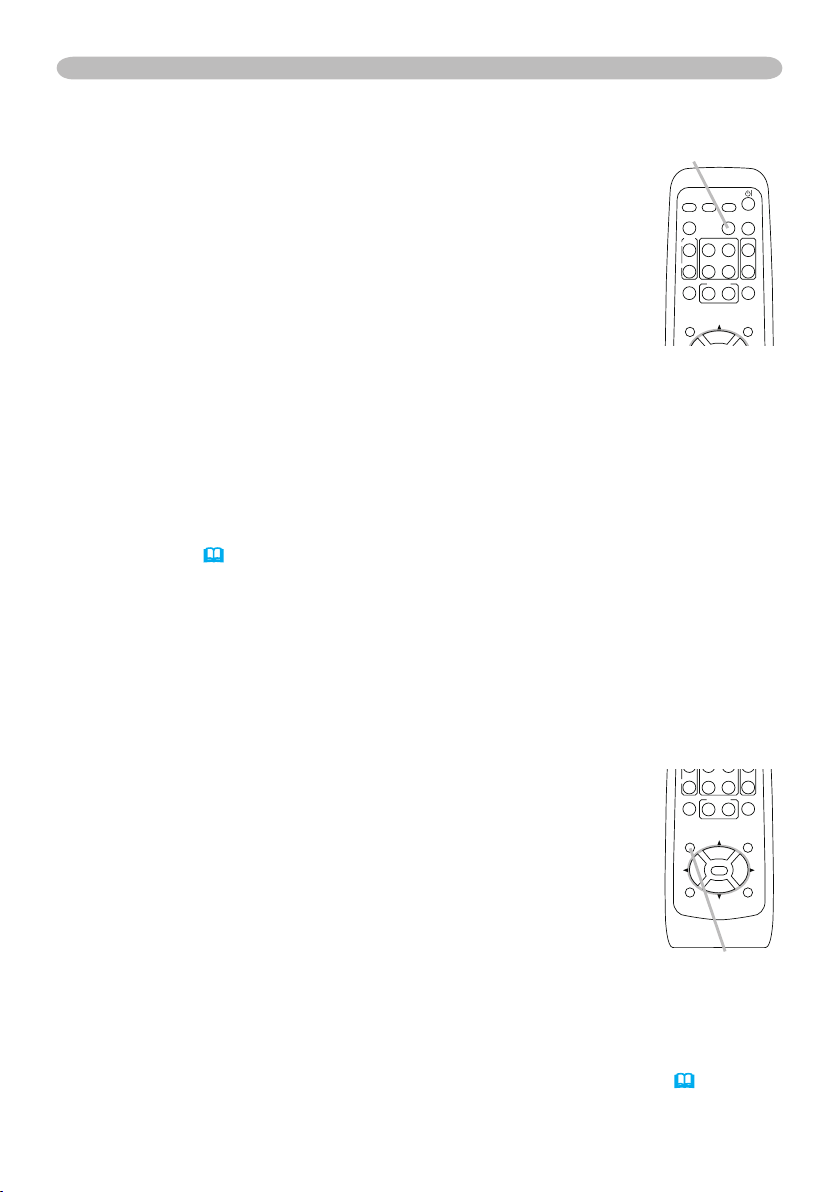
Эксплуатация
HOME
PAGE UP
PAGE DOWN
END
VIDEO
SEARCH
FREEZE
OFF
ON
MAGNIFY
ASPECT AUTO
BLANK
MUTE
VOLUME
KEYSTONE
MY BUTTON
POSITION
1 2
MENU
COMPUTER/
STORAGE
HOME
PAGE UP
PAGE DOWN
END
VIDEO
SEARCH
FREEZE
OFF
ON
MAGNIFY
ASPECT AUTO
BLANK
MUTE
VOLUME
KEYSTONE
MY BUTTON
POSITION
1 2
ESC
ENTER
MENU
RESET
COMPUTER/
STORAGE
Использование функции автоматической настройки
Нажмите кнопку AUTO на пульте дистанционного управления.
1.
Нажатие данной кнопки выполняет следующую функцию.
Для сигнала РС
Автоматически настраиваются следующие позиции: вертикальное положение,
горизонтальное положение, горизонтальная фаза, ракурс и размер по
горизонтали. Также форматное соотношение будет автоматически установлено
на значение по умолчанию.
Перед началом настройки убедитесь, что окно приложения установлено на
максимальный размер. Темные изображения могут быть причиной неправильной
настройки. Во время настройки рекомендуется использовать яркий экран.
Для сигнала MIU
Коэффициент форматного соотношения будет автоматически установлен на
начальное положение.
Для сигнала видео, s-video или сигнала компонентного видео
Установка типа сигнала, наилучшего для соответствующего входного сигнала,
будет произведена автоматически.
Данная функция доступна только при выборе АВТО для пункта ВИДЕО ФОРМАТ в
меню ВХОД
(30)
.
Вертикальное положение, горизонтальное положение и
форматное соотношение будут автоматически установлены на значения
по умолчанию.
Для сигнала компонентного видео также горизонтальная фаза будет
автоматически настроена на начальное положение.
●
Данная процедура автоматической настройки занимает около 10 секунд. С некоторыми
видами входного сигнала данная функция может работать некорректно.При выполнении
данной функции для видео сигнала возможно появление линий за пределами изображения.
AUTO
Настройка расположения изображения
Нажмите кнопку POSITION на пульте дистанционного управления.
1.
На экране появится индикатор «ПОЗИЦ.».
Для регулировки положения используйте кнопки курсора
2.
Если Вы желаете перевести изображение в исходное положение,
нажмите кнопку RESET во время настройки.
Нажмите кнопку POSITION еще раз для завершения операции. Диалоговое
окно автоматически закроется через несколько секунд, даже без нажатия на
соответствующие кнопки.
● Кнопка POSITION не работает для сигнала MIU.
●
При осуществлении данной функции для видео сигнала, сигнала s-video или компонентного видео сигнала
некоторые изображения, например дополнительные линии, могут оказаться за пределами изображения.
●
Во время выполенения данной функции для видео сигнала, сигнала s-video или компонентного видео
сигнала, пределы данной настройки зависят от установки ПОДАВЛ. ШУМ в меню ИЗОБР.
установке ПОДАВЛ. ШУМ на показатель 10 настройка невозможна.
18
▲/▼/◄/►.
POSITION
(27)
. При
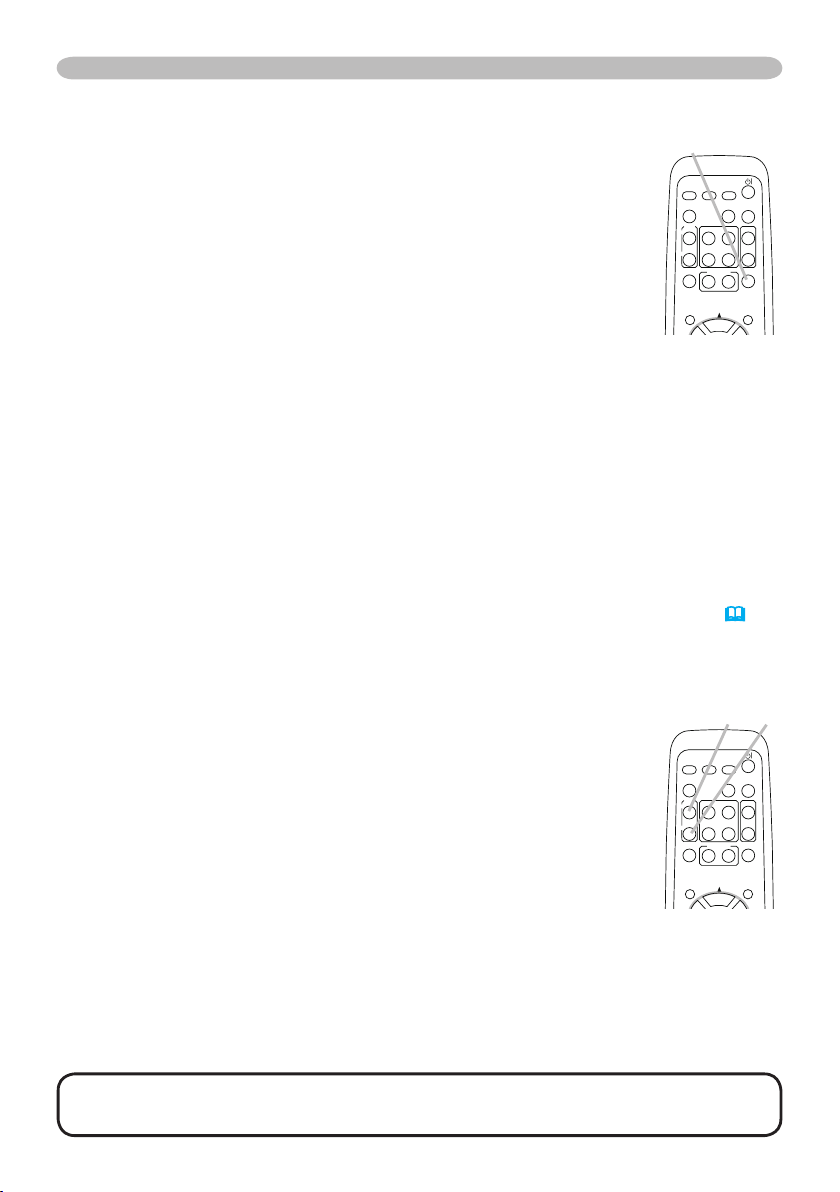
Эксплуатация
HOME
PAGE UP
PAGE DOWN
END
VIDEO
SEARCH
FREEZE
OFF
ON
MAGNIFY
ASPECT AUTO
BLANK
MUTE
VOLUME
KEYSTONE
MY BUTTON
POSITION
1 2
MENU
COMPUTER/
STORAGE
HOME
PAGE UP
PAGE DOWN
END
VIDEO
SEARCH
FREEZE
OFF
ON
MAGNIFY
ASPECT AUTO
BLANK
MUTE
VOLUME
KEYSTONE
MY BUTTON
POSITION
1 2
MENU
COMPUTER/
STORAGE
Коррекция трапецеидального искажения
Нажмите кнопку KEYSTONE на пульте дистанционного управления. На экране
1.
появится диалоговое окно для помощи в коррекции трапецеидального искажения.
Используйте кнопки курсора
2.
РУЧНОЙ и нажмите кнопку ► для осуществления следующего.
1)
АВТО осуществляет автоматическую настройку коррекции
▲/▼
для выбора операции АВТО или
трапецеидального искажения.
2)
РУЧНОЙ отображает диалоговое окно для коррекции трапецеидального искажения.
Для настройки используйте кнопки
▲/▼
.
Нажмите кнопку KEYSTONE еще раз для завершения операции. Диалоговое окно
автоматически закроется через несколько секунд, даже без нажатия на соответствующие кнопки.
●
Пределы настройки данной функции могут зависеть от типа входного сигнала.
Данная функция может работать некорректно для некоторых типов сигнала.
●
В случае выбора ПО ВЕРТ или ГОР+ВЕРТ. для пункта ЗЕРК.ИЗОБР. в меню НАСТРОЙКА и в случае
наклонения экрана проектора или установки под углом назад, данная функция может работать некорректно.
●
При установке настройки увеличения на TELE (телефото фокус) автоматическая коррекция
трапецеидального искажения может быть лишней. Данная функция должна быть применена при
установке настройки увеличения на полный ШИРОКИЙ (фокус широкого угла) насколько это возможно.
●
При установке проектора на наклонной плоскости (около ±0°), автоматическая
коррекция трапецеидального искажения может не работать.
●
При наклоне проектора на ±30 градусов или больше данная функция может работать некорректно.
● Данная функция недоступна при включенном Детекторе положения
KEYSTONE
(47).
Использование функции увеличения
Нажмите ON кнопки MAGNIFY на пульте дистанционного управления.
1.
На экране появится индикатор «УВЕЛИЧ.» (индикатор исчезнет
через несколько секунд после отсутствия каких-либо действий), и
проектор приступит к выполнению функции УВЕЛИЧ.
С помощью кнопок курсора
2.
Для передвижения области увеличения нажмите кнопку POSITION для
функции УВЕЛИЧ., и с помощью кнопок курсора
область, которую желаете увеличить. Для окончательного выбора зоны
увеличения нажмите кнопку POSITION еще раз.
Для выхода из режима УВЕЛИЧ. и восстановления экрана
в нормальное положение нажмите кноку OFF для MAGNIFY на пульте
дистанционного управления.
● Проектор автоматически выйдет из режима УВЕЛИЧ. при смене входного
сигнала или при смене состояния дисплея.
●
При работе с функцией УВЕЛИЧ. может меняться состояние трапецеидального
изображение, которое будет восстановлено после выхода из функции УВЕЛИЧ.
ПРИМЕЧАНИЕ. •
Смотрите на экран с близкого расстояния для поиска необходимого уровня увеличения.
▲/▼
отреглируйте уровень увеличения.
▲/▼/◄/►
передвигайте
Возможно окончательно настроить уровень увеличения.
MAGNIFY
ON/OFF
19
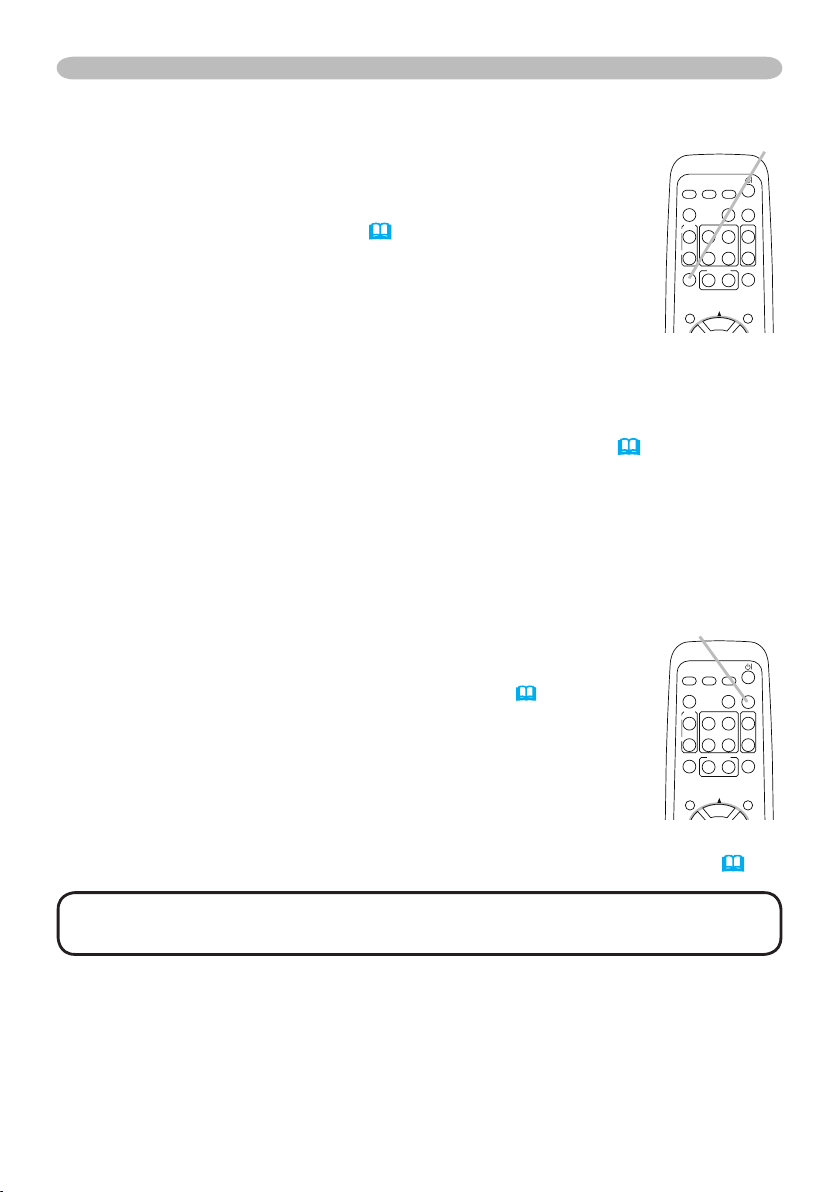
Эксплуатация
HOME
PAGE UP
PAGE DOWN
END
VIDEO
SEARCH
FREEZE
OFF
ON
MAGNIFY
ASPECT AUTO
BLANK
MUTE
VOLUME
KEYSTONE
MY BUTTON
POSITION
1 2
MENU
COMPUTER/
STORAGE
HOME
PAGE UP
PAGE DOWN
END
VIDEO
SEARCH
FREEZE
OFF
ON
MAGNIFY
ASPECT AUTO
BLANK
MUTE
VOLUME
KEYSTONE
MY BUTTON
POSITION
1 2
MENU
COMPUTER/
STORAGE
Остановка кадра
Нажмите кнопку FREEZE на пульте дистанционного
1.
управления.
На экране появится индикатор «СТОП КАДР» (индикатор
не появится при установке ВКЛЮЧЕНА для пункта
СООБЩЕНИЕ в меню ЭКРАН (37)), и проектор начнет
осуществление функции СТОП КАДР.
Нажмите кнопку FREEZE еще раз для завершения функции
СТОП КАДР и восстановления нормального состояния
экрана.
● Проектор автоматически выходит из режима СТОП КАДР при нажатии
одной из следующих кнопок на проекторе или пульте дистанционного
управления: STANDBY/ON, SEARCH, COMPUTER/STORAGE, VIDEO,
BLANK, AUTO, VOLUME, MUTE, KEYSTONE, MENU, MAGNIFY и MY
BUTTON1/2 (кроме МОЯ ПАМЯТЬ или РЕЖ.КАРТИНКА) (40).
● При продолжительном отображении проектором остановленного
кадра возможно появление эффекта «остаточного изображения» на
жидкокристаллическом экране. Не оставляйте проектор в состоянии СТОП
КАДР на продолжительное время.
FREEZE
Временное отключение экрана
Нажмите кнопку BLANK на пульте дистанционного
1.
управления.
Экран входного сигнала отключится и появится пустой экран.
Смотрите пункт ПУСТОЙ ЭКР. в меню ЭКРАН
(34).
Нажмите кнопку BLANK еще раз для удаления пустого
экрана и установки экрана входного сигнала.
●
Проектор автоматически возвращается к входному сигналу
экрана при нажатии одной из кнопок на проекторе или на
пульте дистанционного управления (кроме кнопок ASPECT,
POSITION, MAGNIFY или FREEZE, а также кроме кнопки MY BUTTON1/2
при установке для нее функций АВТОKEYSTONE или МОЯ ПАМЯТЬ
BLANK
(40)).
ПРИМЕЧАНИЕ. • Звук не связан с функцией временной остановки
экрана, при необходимости сначала установите или заблокируйте звук.
20

Эксплуатация
HOME
PAGE UP
PAGE DOWN
EN
D
VIDEO
SEARCH
FREEZ
E
OF
F
ON
MAGNIFY
ASPEC
T A
UT
O
BLAN
K
MUTE
VOLUME
KEYS
TO
NE
MY BUTTON
POSITION
1 2
ES
C
ENTER
MENU
RESE
T
COMPUTER/
STORAG
E
HOME
PAGE UP
PAGE DOWN
END
VIDEO
SEARCH
FREEZE
OFF
ON
MAGNIFY
ASPECT AUTO
BLANK
MUTE
VOLUME
KEYSTONE
MY BUTTON
POSITION
1 2
ESC
ENTER
MENU
RESET
COMPUTER/
STORAGE
МЕНЮ=%1/276'4?
ИЗОБР.
НАСТРОЙКА
КАРТИНКА
ВХОД
ОПЦИИ
ЭКРАН
ЧЁТКОСТЬ
ЯРКОСТЬ㧗
КОНТРАСТ㧗
ЦВЕТ㧗
НАСЫЩ.ТОНА
㧗
ЦВЕТ. ТЕМП.
ВЫСОКАЯ
ТИП.ޓИЗОБР.
ПРОБЕЛ-1
МОЯ ПАМЯТЬСОХРАНИТЬ -1
ȗȰȖȣȥ
MIU
УПР. МЕНЮ
УПР. МЕНЮ=%1/276'4?
ОТНОШЕНИЕ
ПРИМЕНИТЬ
В подробн. Меню...
АВТОKEYSTONE
ТРАПЕЦИЯ
РЕЖ.КАРТИНКА
ЯРКОСТЬ
КОНТРАСТ
ЦВЕТ
НАСЫЩ.ТОНА
ЧЁТКОСТЬ
ТИХИЙ РЕЖИМ
ЗЕРК.ИЗОБР.
СБРОС
СРОК ФИЛЬТР
ЯЗЫК
ПО ВЫБОРУ
НОРМ.РЕЖ.
НОРМ.
J
РУССКИЙ
SD CARD
MENU
LAMP
TEMP
POWER
STANDBY/ON
INPUT/
ENTER
Использование функций меню
Данный проектор имеет следующие меню: КАРТИНКА, ИЗОБР., ВХОД, НАСТРОЙКА,
ЭКРАН, ОПЦИИ, MIU и УПР. МЕНЮ. УПР. МЕНЮ состоит из часто применяемых функций,
а остальные меню классифицируются по целям. Работа со всеми указанными меню
основана на одинаковых принципах, которые представляют собой следующее.
Нажмите кнопку
1.
MENU на пульте
INPUT/ENTER
дистанционного
управления или на
проекторе.
После включения
питания появится
Подробное МЕНЮ или
УПР. МЕНЮ, которое
обладает приоритетом.
Во время отображения проектором любого
меню кнопка INPUT/ENTER на проекторе работает в качестве кнопки
ENTER, а кнопка MENU на проекторе работает в качестве кнопок курсора.
Для УПР. МЕНЮ
Если Вы хотите перейти в подробное
2.
МЕНЮ, выберите «В подробн.Меню...».
Используйте кнопки курсора ▲/▼ для управления.
3.
Используйте кнопки курсора
4.
◄/► для управления.
Для подробного МЕНЮ
Используйте кнопки курсора
2.
Если Вы хотите перейти в УПР. МЕНЮ, выберите УПР.МЕНЮ.
▲/▼
для выбора меню.
Затем нажмите кнопку курсора ► или кнопку ENTER для
выбора пункта. Появится меню нижнего слоя пункта.
Используйте кнопки курсора
3.
Затем нажмите кнопку курсора ► или кнопку ENTER для осуществления. льте
▲/▼
для управления.
дистанционного управления, или кнопку ENTER на пульте дистанционного управления для
перехода в соответствующий пункт.
Используйте кнопки курсора
4.
Некоторые функции не работают при выборе определенного входного порта, или
▲/▼
при отображении определенного входного сигнала.
При желании Вы можете восстановить настройки путем нажатия кнопки RESET на
пульте дистанционного управления во время работы с меню. Обратите внимание
на то, что некоторые пункты (например, ЯЗЫК, ГОР.ФАЗА, ГРОМКОСТЬ) не могут
быть переустановлены.
Если Вы желаете вернуться на предыдущий экран в Подробном Меню, нажмите
5.
кнопку курсора ◄ или кнопку ESC на пульте дистанционного управления.
Нажмите кнопку MENU на пульте дистанционного управления еще раз
для закрытия меню и завершения операции.
Диалоговое окно автоматически закроется через 10 секунд, даже без нажатия на соответствующие кнопки.
Кнопка
MENU
Кнопка
для управления.
ENTER
ESC
Кнопка
УПР. МЕНЮ
Кнопка
Cursor
Кнопка
RESET
подробного МЕНЮ
MENU
Кнопка
Кнопка
21
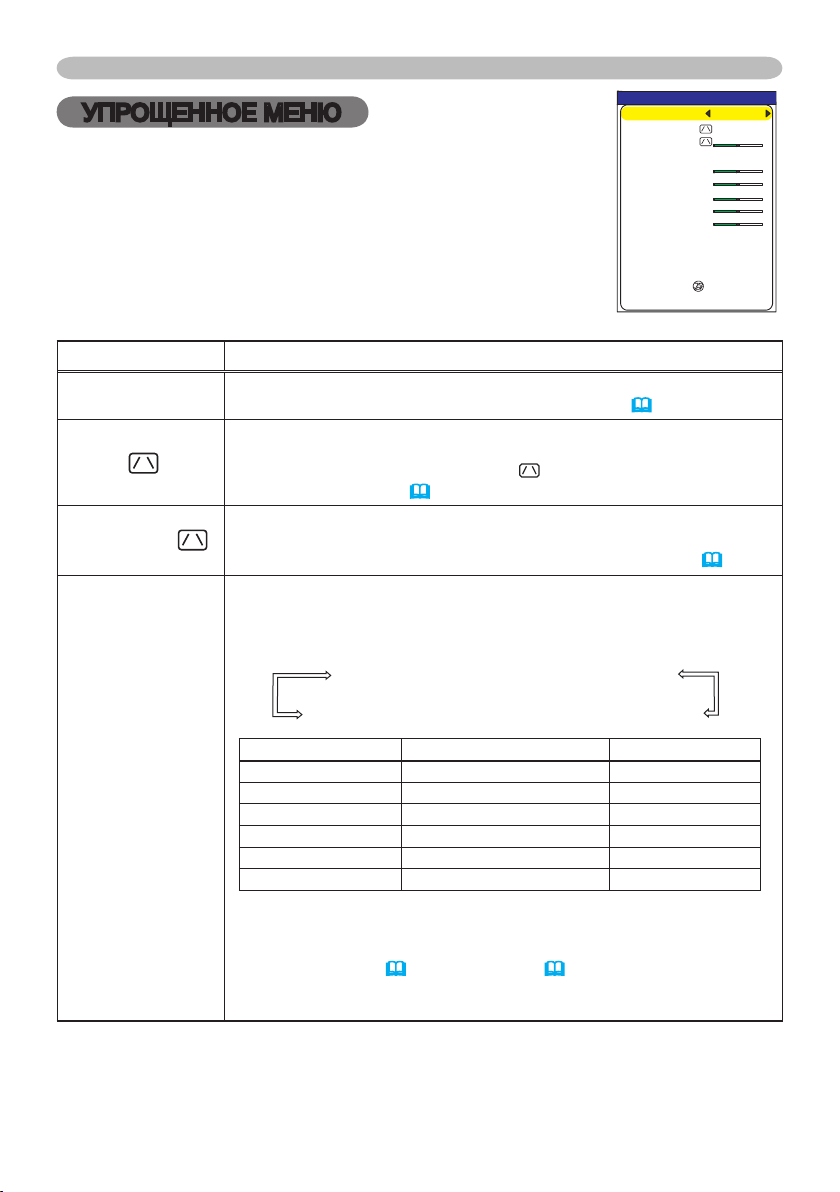
УПРОЩЕННОЕ МЕНЮ
УПР. МЕНЮ=%1/276'4?
ОТНОШЕНИЕ
ПРИМЕНИТЬ
В подробн. Меню...
АВТОKEYSTONE
ТРАПЕЦИЯ
РЕЖ.КАРТИНКА
ЯРКОСТЬ
КОНТРАСТ
ЦВЕТ
НАСЫЩ.ТОНА
ЧЁТКОСТЬ
ТИХИЙ РЕЖИМ
ЗЕРК.ИЗОБР.
СБРОС
СРОК ФИЛЬТР
ЯЗЫК
ПО ВЫБОРУ
НОРМ.РЕЖ.
НОРМ.
J
РУССКИЙ
УПРОЩЕННОЕ МЕНЮ
С помощью УПР. МЕНЮ можно производить действия
над пунктами, указанными в таблице ниже.
Выберите пункт с помощью кнопок курсора ▲/▼. Все
последующие операции совершайте в соотвествии с
описанием ниже.
название пункта описание
ОТНОШЕНИЕ
АВТОKEYSTONE
ПРИМЕНИТЬ
ТРАПЕЦИЯ
Выберите форматное соотношение при помощи кнопок ◄/►.
Смотрите пункт ОТНОШЕНИЕ в меню ИЗОБР (27).
Нажатие кнопки ► активизирует функцию автоматического
трапецеидального искажения.
Смотрите пункт АВТОKEYSTONE ПРИМЕНИТЬ в секции
меню НАСТРОЙКА. (32)
С помощью кнопок курсора ◄/► можно корректировать
вертикальное трапецеидальное искажение.
Смотрите пункт ТРАПЕЦИЯ в секции меню НАСТРОЙКА. (32)
Выберите режим изображения при помощи кнопок ◄/►.
Режим изображения представлет собой различные комбинации
ТИП. ИЗОБР. и ЦВЕТ. ТЕМП. Выбирите подходящий режим в
соответствии с источником проектирования.
НОРМАЛЬНОЕ ó КИНО ó ДВИЖЕНИЕ
БЕЛ.ЭКРАН ó ЭКРАН (ЗЕЛ) ó ЭКРАН (ЧЕРН)
НОРМАЛЬНОЕ СРЕДНЯЯ ПРОБЕЛ #1ПРОБЕЛ
РЕЖ.КАРТИНКА
КИНО НИЗКАЯ ПРОБЕЛ #2ПРОБЕЛ
ДВИЖЕНИЕ ВЫСОКАЯ ПРОБЕЛ #3ПРОБЕЛ
ЭКРАН (ЧЕРН) ВЫС. ЯРК.-1 ПРОБЕЛ #4ПРОБЕЛ
ЭКРАН (ЗЕЛ) ВЫС. ЯРК.-2 ПРОБЕЛ #4ПРОБЕЛ
БЕЛ.ЭКРАН СРЕДНЯЯ ПРОБЕЛ #5ПРОБЕЛ
•
Если комбинирование ТИП. ИЗОБР. и ЦВЕТ. ТЕМП. отличается от
предписанных выше режимов, то на экране меню для РЕЖ.КАРТИНКА
(продолжение на следующей странице)
22
появится надпись ПО ВЫБОРУ. За более подробной информацией смотрите
пункты ТИП. ИЗОБР.
• При осуществлении данной функции возможно появление
помех в виде линий.
ЦВЕТ. ТЕМП. ТИП.ИЗОБР.
(24)
и ЦВЕТ. ТЕМП
(25)
. для меню КАРТИНКА.
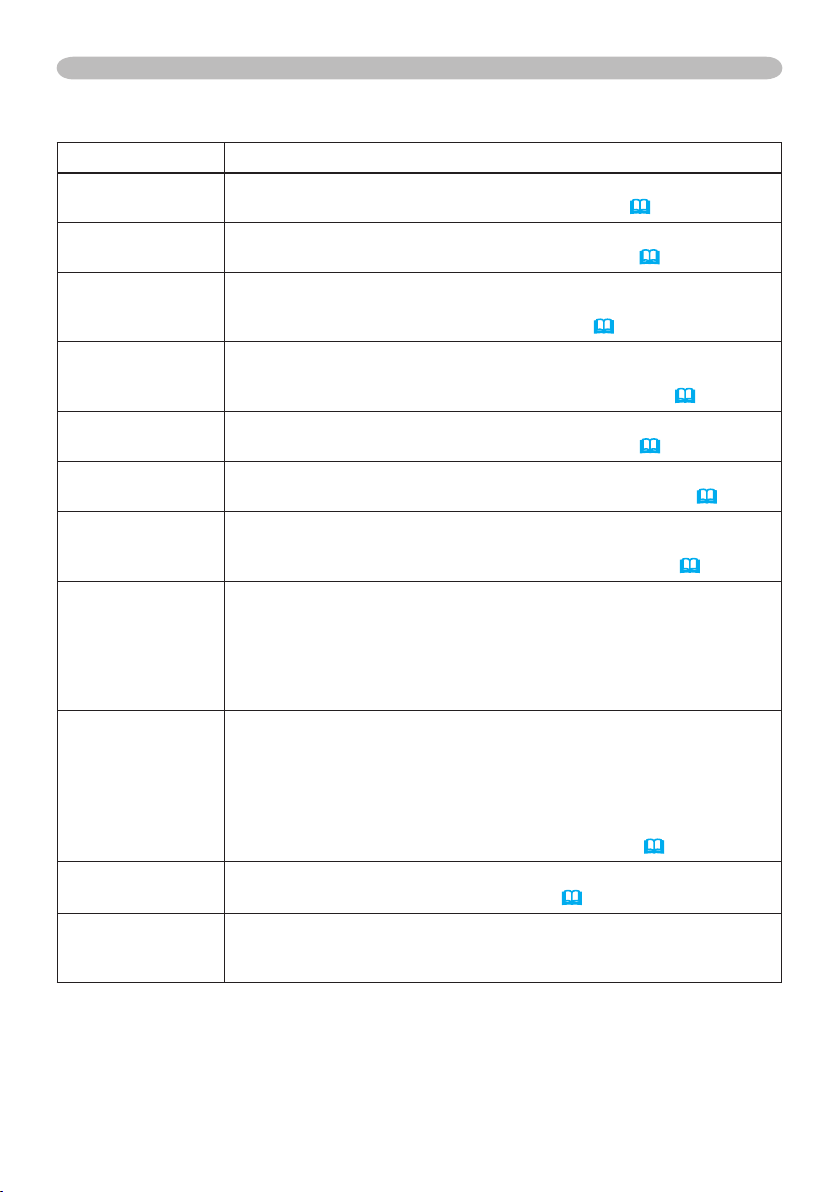
УПРОЩЕННОЕ МЕНЮ (продолжение)
название пункта описание
ЯРКОСТЬ
КОНТРАСТ
ЦВЕТ
НАСЫЩ. ТОНА
ЧЁТКОСТЬ
ТИХИЙ РЕЖИМ
ЗЕРК. ИЗОБР.
СБРОС
СРОК ФИЛЬТР
ЯЗЫК
В подробн.
Меню...
Настраивайте яркость при помощи кнопок ◄/► .
Смотрите пункт ЯРКОСТЬ в меню КАРТИНКА (24).
Настраивайте контраст при помощи кнопок ◄/►.
Смотрите пункт КОНТРАСТ в меню КАРТИНКА (24).
Настраивайте силу цвета всего изображения при помощи
кнопок ◄/►.
Смотрите пункт ЦВЕТ в меню КАРТИНКА (25).
Настраивайте насыщенность тона изображения при помощи
кнопок ◄/►.
Смотрите пункт НАСЫЩ. ТОНА в меню КАРТИНКА (25).
Настраивайте четкость при помощи кнопок ◄/►.
Смотрите пункт ЧЕТКОСТЬ в меню КАРТИНКА (25).
Использование кнопок ◄/► вкл./выкл. функцию тихого режима.
Смотрите пункт ТИХИЙ РЕЖИМ в меню НАСТРОЙКА (33).
Использование кнопок ◄/► переключает положение
зеркального изображения.
Смотрите пункт ЗЕРК. ИЗОБР. в меню НАСТРОЙКА (33).
Исполнение данной функции возвращает все установки пунктов
УПР. МЕНЮ в начальное положение, кроме пунктов СРОК
ФИЛЬТР и ЯЗЫК.
Для подтверждения сброса появляется диалоговое окно. При
выборе СБРОС при помощи кнопки ▲ происходит переход в
начальное положение.
Исполнение данной функции переустанавливает таймер
фильтра, который отсчитывает срок эксплуатации воздушного
фильтра.
Для подтверждения сброса появляется диалоговое окно.
При выборе СБРОС при помощи кнопки ▲ происходит
переустановка .
Смотрите пункт СРОК ФИЛЬТР в меню ОПЦИИ (39).
С помощью кнопок ◄/► можно менять язык экрана.
Смотрите пункт ЯЗЫК в меню ЭКРАН (34).
Выберите «В подробное меню...» в меню и нажмите ► или
кнопку ENTER для использования меню «КАРТИНКА», «ИЗОБР.»,
«ВХОД», «НАСТРОЙКА», «ЭКРАН», «ОПЦИИ» или MIU.
УПРОЩЕННОЕ МЕНЮ
23
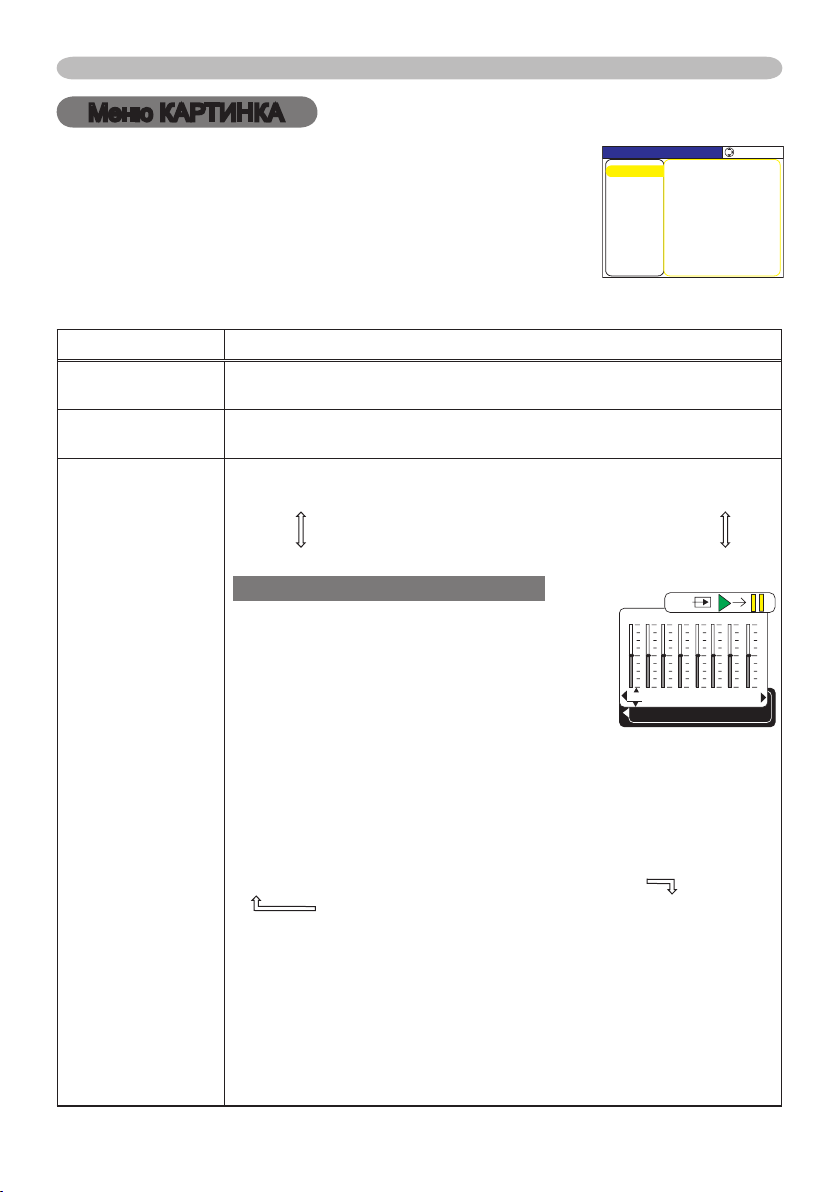
Меню КАРТИНКА
1+02+03+04+05+06+07+08
+0
ТИП. ИЗОБР. [ПО ВЫБОРУ-1]
ENTER, :
МЕНЮ=%1/276'4?
ИЗОБР.
НАСТРОЙКА
КАРТИНКА
ВХОД
ОПЦИИ
ЭКРАН
ЧЁТКОСТЬ
ЯРКОСТЬ㧗
КОНТРАСТ㧗
ЦВЕТ㧗
НАСЫЩ.ТОНА
㧗
ЦВЕТ. ТЕМП.
ВЫСОКАЯ
ТИП.ޓИЗОБР.
ПРОБЕЛ-1
МОЯ ПАМЯТЬСОХРАНИТЬ -1
ȗȰȖȣȥ
MIU
УПР. МЕНЮ
Меню КАРТИНКА
При помощи меню КАРТИНКА можно производить
действия над пунктами, указанными в таблице ниже.
Выберите пункт с помощью кнопок курсора ▲/▼ и
нажмите кнопку курсора ► или кнопку ENTER для
выполнения пункта. Все последующие операции
совершайте в соотвествии с описанием ниже.
название пункта описание
ЯРКОСТЬ
КОНТРАСТ
ТИП. ИЗОБР.
(продолжение на следующей странице)
24
Настройте яркость при помощи кнопок ▲/▼ .
Яркий ó Темный
Настройте контраст при помощи кнопок
Сильный ó Слабый
Выберите режим тип. изобр. при помощи кнопок ▲/▼.
#1 ПРОБЕЛ ó #1 ПО ВЫБОРУ ó #2 ПРОБЕЛ ó #2 ПО ВЫБОРУ ó #3 ПРОБЕЛ
#5 ПО ВЫБОРУ ó #5 ПРОБЕЛ ó #4 ПО ВЫБОРУ ó #4 ПРОБЕЛ ó #3 ПО ВЫБОРУ
Для настройки ПО ВЫБОРУ
При выборе режима, содержащего ПО
ВЫБОРУ, и последующем нажатии кнопки
► или ENTER появляется диалоговое
окно для помощи в настройке.
Данная функция полезна в случаях, когда Вы
желаете изменить яркость конкретных тонов.
Выберите пункт при помощи кнопок ◄/► и отрегулируйте
уровень с помощью кнопок ▲/▼.
Вы можете просмотреть пробный вариант для проверки
настройки путем нажатия кнопки ENTER.
При каждом нажатии кнопки ENTER варианты переключаются в
следующем порядке.
Без вариантов ð серая шкала из 9-ти ступеней
световой импульс серая шкала из 15-ти ступеней
Восемь дорожек эквалайзера соответствуют восьми уровням тона для
пробных установок, исключая самый темный левый край. Если Вы
желаете отрегулировать второй слева показатель (серая шкала из 9-ти
ступеней), используйте дорожку эквалайзера под номером 1. Самый
темный тон, находящийся в левом конце пробного варианта настройки
нельзя настраивать при помощи дорожек эквалайзера.
• При осуществлении данной функции возможно появление
линий или других помех.
▲/▼
.
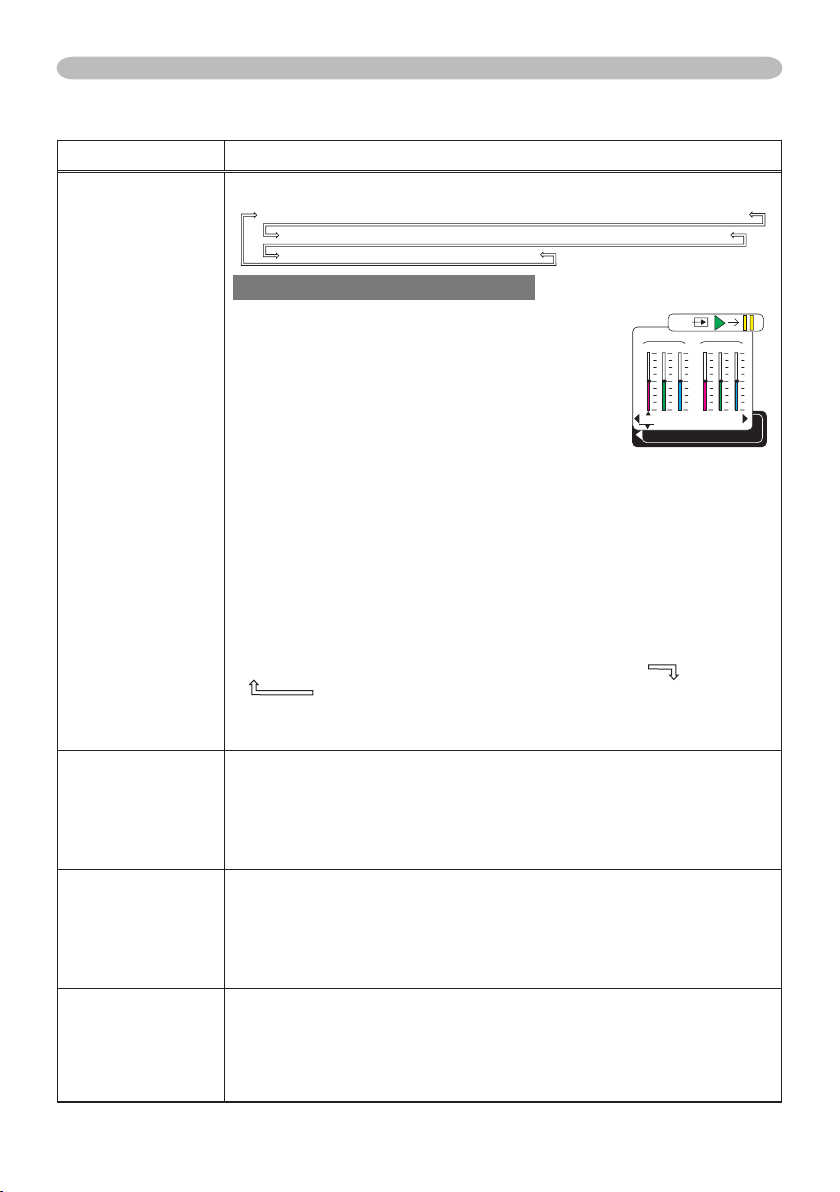
ВЫСОКАЯ ПРОБЕЛ � ВЫСОКАЯ ПО ВЫБОРУ � СРЕДНЯЯ ПРОБЕЛ � СРЕДНЯЯ ПО ВЫБОРУ
НИЗКАЯ ПРОБЕЛ
�
НИЗКАЯ ПО ВЫБОРУ
�
ВЫС. ЯРК.-1 ПРОБЕЛ
�
ВЫС. ЯРК.-1 ПО ВЫБОРУ
ВЫС. ЯРК.-2 ПРОБЕЛ � ВЫС. ЯРК.-2 ПО ВЫБОРУ
Меню КАРТИНКА (продолжение)
+0 +0
R G B
+0
ЦВЕТ. ТЕМП. [ПО ВЫБОРУ
-1]
ВОЗМЕЩЕН.
+0 +0
R G B
+0
НАБОР
ENTER, :
название пункта описание
Выберите режим цветовой температуры при помощи кнопок
Для настройки ПО ВЫБОРУ
При выборе режима, содержащего ПО
ВЫБОРУ, и последующем нажатии кнопки►
или ENTER появляется диалоговое окно для
помощи в настройке ВОЗМЕЩЕН. и НАБОР
выбранного режима.
Настройка пункта ВОЗМЕЩЕН. позволяет
менять интенсивность цвета полных тонов
ЦВЕТ. ТЕМП .
пробного образца.
Настройка пункта НАБОР влияет в основном на интенсивность
цвета ярких тонов пробного образца.
Выберите пункт при помощи кнопок ◄/►и отрегулируйте
уровень с помощью кнопок ▲/▼.
Вы можете просмотреть пробный вариант для проверки
настройки путем нажатия кнопки ENTER.
При каждом нажатии кнопки ENTER варианты переключаются в
следующем порядке.
Без вариантов ð серая шкала из 9-ти ступеней
световой импульс серая шкала из 15-ти ступеней
• При осуществлении данной функции возможно появление
линий или других помех.
Настраивайте силу цвета всего изображения при помощи
кнопок ▲/▼.
ЦВЕТ
Сильный ó Слабый
• Данный пункт можно выбрать только для сигнала видео,
s-видео и компонентного сигнала.
Настраивайте насыщенность тона всего изображения при
помощи кнопок ▲/▼.
НАСЫЩ. ТОНА
Зеленее ó Краснее
• Данный пункт можно выбрать только для сигнала видео,
s-видео и компонентного сигнала.
Настраивайте четкость изображения при помощи кнопок ▲/▼.
Сильный ó Слабый
ЧЁТКОСТЬ
• При настройке возможно возникновение шумов и/или
мерцание экрана на некоторое время. Это не является
некорректной работой.
(продолжение на следующей странице)
Меню КАРТИНКА
▲/▼.
25
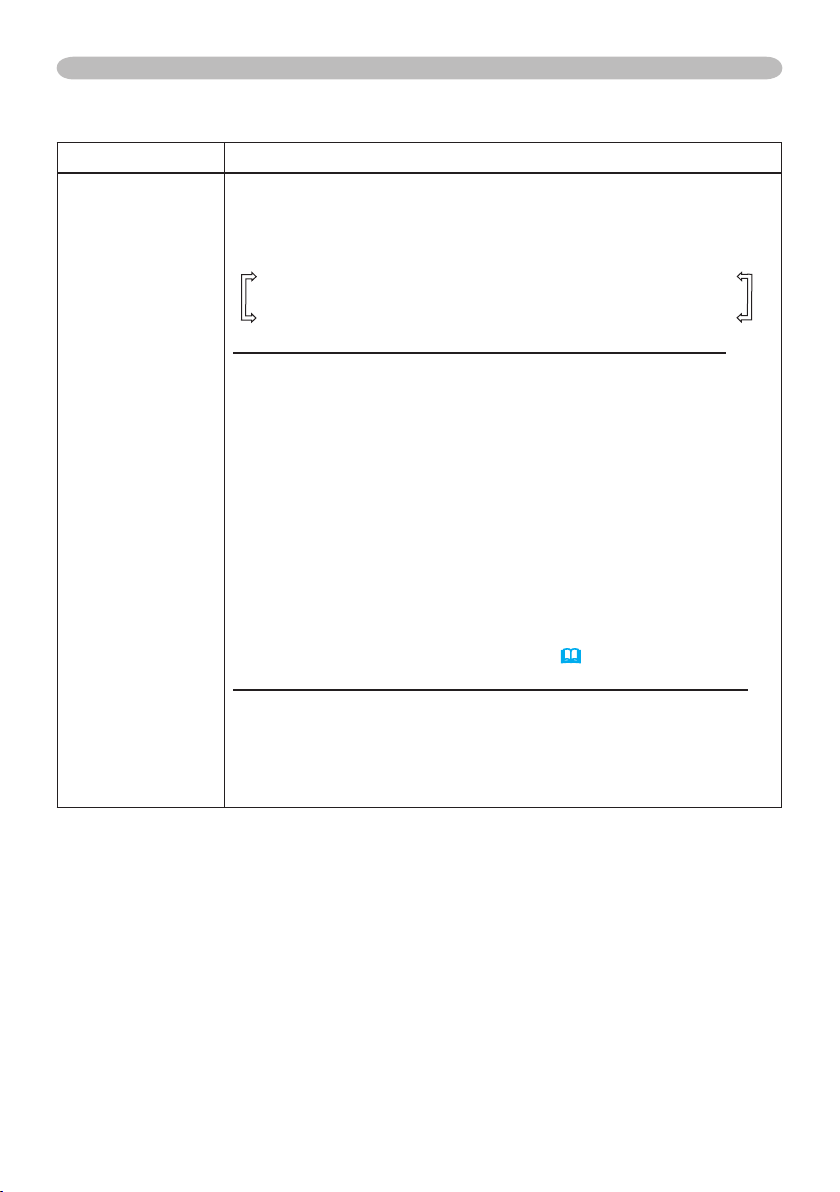
Меню КАРТИНКА
Меню КАРТИНКА (продолжение)
название пункта описание
Данный проектор имеет 4 памяти для настройки данных (для
всех пунктов меню КАРТИНКА).
Выберите функция с помощью кнопок ▲/▼ и нажмите ► или
кнопку ENTER для выполнения каждой функции.
ЗАГРУЗИТЬ 1 ó ЗАГРУЗИТЬ 2 ó ЗАГРУЗИТЬ 3 ó ЗАГРУЗИТЬ 4
СОХРАНИТЬ 4 ó СОХРАНИТЬ 3 ó СОХРАНИТЬ 2 óСОХРАНИТЬ 1
ЗАГРУЗИТЬ1, ЗАГРУЗИТЬ2, ЗАГРУЗИТЬ3, ЗАГРУЗИТЬ4
Осуществление функции ЗАГРУЗИТЬ загружает данные из
памяти, соединенной номером, включающим название функции, и
автоматически настраивает изображение в соответствии с данными.
• Функции ЗАГРУЗИТЬ, которые не обладают соединенной
памятью, пропускаются.
МОЯ ПАМЯТЬ
• Помните, что текущее состояние настройки будет потеряно
при загрузке данных. Если Вы желаете сохранить текущую
настройку, сохраните ее перед осуществлением функции
ЗАГРУЗИТЬ.
• При загрузке данных в память возможно возникновение
шумов и мерцание экрана на некоторое время. Это не является
некорректной работой.
• Функции ЗАГРУЗИТЬ можно также применять с помощью
кнопки MY MEMORY, которую можно установить с помощью
пункта МОЯ КНОПКА в меню ОПЦИИ (40).
СОХРАНИТЬ1, СОХРАНИТЬ2, СОХРАНИТЬ3, СОХРАНИТЬ4
Осуществление функции СОХРАНИТЬ сохраняет текущие
данные настройки в память, соединенную номером,
содержащим название фунции.
• Помните, что текущие данные в памяти будут потеряны при
сохранении новых данных в памяти.
26
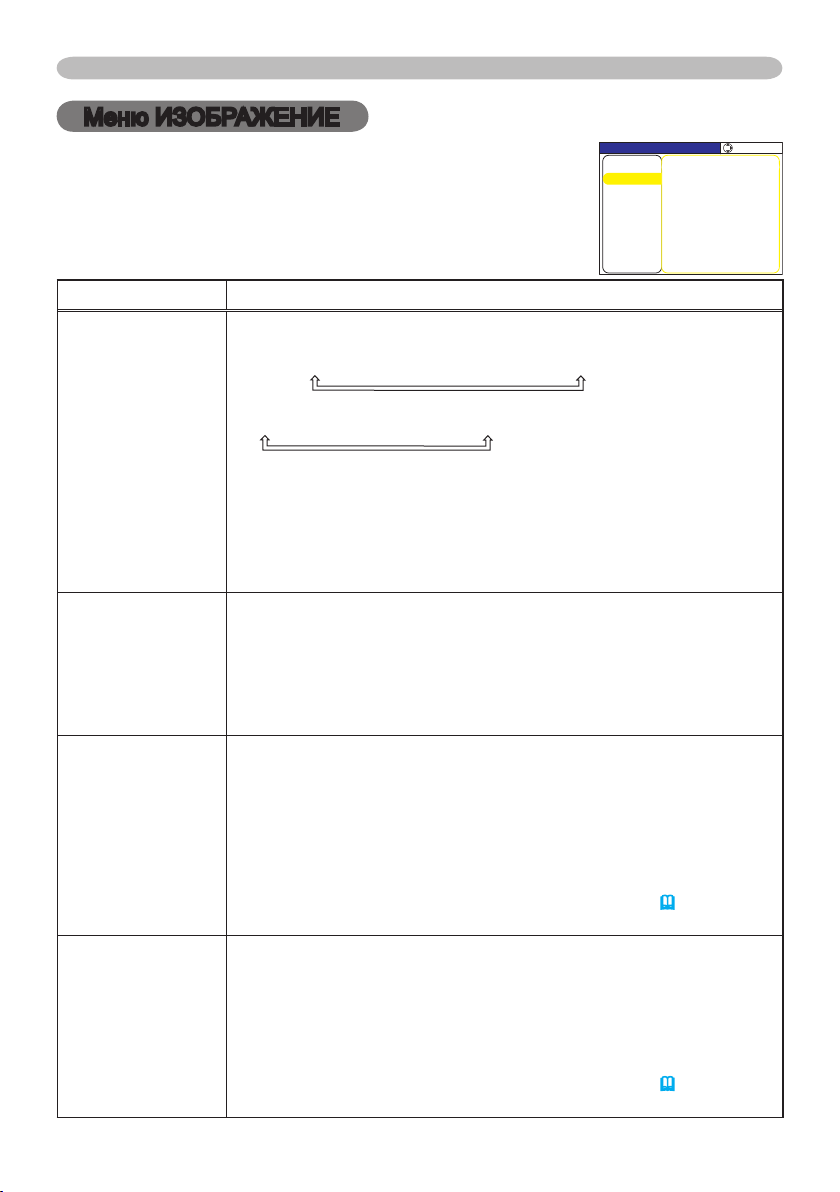
Меню ИЗОБРАЖЕНИЕ
БЛОК АВТОНАСТРОЙКИ
ОТНОШЕНИЕ
ПОДАВЛ. ШУМ
ГОР.ФАЗА
ГОР.РАЗМЕР
ГОР.СДВИГ
ВЕРТ.СДВИГ
МЕНЮ=%1/276'4?
ȗȰȖȣȥ
ИЗОБР.
НАСТРОЙКА
КАРТИНКА
ВХОД
ОПЦИИ
ЭКРАН
MIU
УПР. МЕНЮ
При помощи меню ИЗОБР. можно производить действия над пунктами,
указанными в таблице ниже.
Выберите пункт с помощью кнопок курсора
курсора ► или кнопку ENTER для выполнения пункта. Все последующие
операции совершайте в соотвествии с описанием ниже.
название пункта описание
Выберите отношение при помощи кнопок ▲/▼.
Для РС или сигнала MIU
НОРМАЛЬНОЕ ó 4:3 ó 16:9 ó МАЛЕНЬКОЕ
Для Видео Сигнала, Сигнала s-video или Сигнала компонентного видео
4:3 ó 16:9 ó 14:9 ó МАЛЕНЬКОЕ
ОТНОШЕНИЕ
ПОДАВЛ. ШУМ
ВЕРТ. СДВИГ
ГОР. СДВИГ
(продолжение на следующей странице)
При отсутствии сигнала
4:3 (фиксированный)
•
Данный пункт может быть выбран только при соответствующем сигнале.
• Режим НОРМАЛЬНЫЙ сохраняет оригинальную установку
коэффициента соотношения.
• Выполнение автоматической настройки возврашает установки
коэффициента соотношения на начальное положение.
Настройте уровень подавления шумов при помощи кнопок ▲/▼.
Маленький(уменьшает изображение) ó Большой (увеличивает изображение)
• Данный пункт можно выбрать только для сигнала видео,
s-видео и компонентного сигнала.
•
При настройке, превышающей нормальный уровень возможно
ухудшение параметров качества изображения на перифирии. В подобном
случае настройте уровень подавления шумов на более маленький.
Настройте вертикальный сдвиг при помощи кнопок ▲/▼.
Верх ó Вниз
•
Данный пункт нельзя выбрать для сигнала MIU.
• Чрезмерная настройка позиции по вертикали может привести к
возникновению помех на экране. В данном случае переустановите позицию по
вертикали на значение по умолчанию. При выбранном ВЕРТ.СДВИГ нажатие
на кнопку RESET переустанавливает ВЕРТ.СДВИГ на значение по умолчанию.
• При выполнении данной функции для сигнала видео, s-video или сигнала компонентного
видео пределы данной настройки зависят от установок ПОДАВЛ. ШУМ (
установке ПОДАВЛ. ШУМ на показатель 10 настройка невозможна.
Настройте горизонтальный сдвиг при помощи кнопок ▲/▼.
Левый ó Правый
•
Данный пункт нельзя выбрать для сигнала MIU.
• Чрезмерная настройка позиции по горизонтали может привести к возникновению помех на экране. В
данном случае переустановите позицию по горизонтали на значение по умолчанию. При выбранном ГОР.
СДВИГ нажатие на кнопку RESET переустанавливает ГОР.СДВИГ на значение по умолчанию.
•
При выполнении данной функции для сигнала видео, s-video или сигнала компонентного
видео пределы данной настройки зависят от установок ПОДАВЛ. ШУМ (
установке ПОДАВЛ. ШУМ на показатель 10 настройка невозможна.
▲/▼
и нажмите кнопку
Меню ИЗОБРАЖЕНИЕ
выше
). При
выше
). При
27
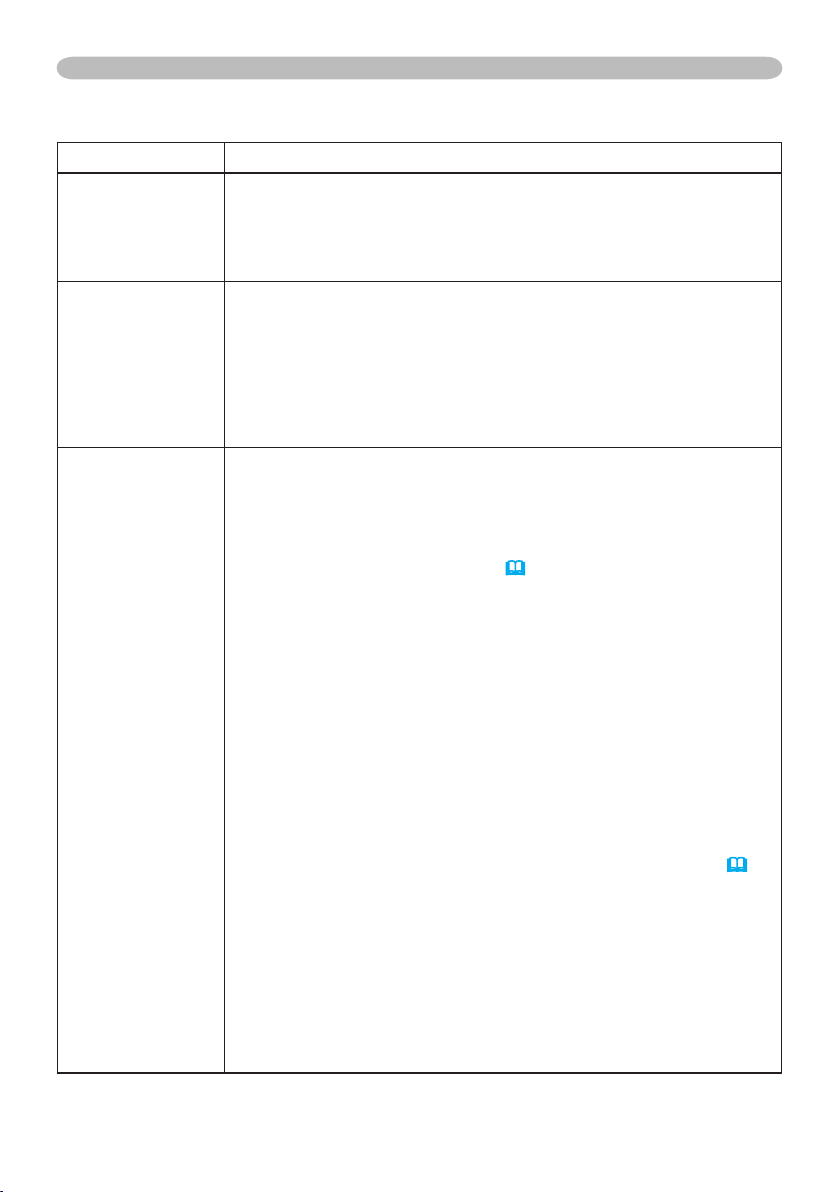
Меню ИЗОБРАЖЕНИЕ
Меню ИЗОБРАЖЕНИЕ (продолжение)
название пункта описание
Настройте горизонтальную фазу при помощи кнопок ▲/▼ для
ГОР. ФАЗА
ГОР. РАЗМЕР
БЛОК
АВТОНАСТРОЙКИ
устранения мелькания.
Правый ó Левый
• Данный пункт может быть выбран только для компонентного
сигнала или сигнала компонентного видео.
Настройте горизонтальный размер при помощи кнопок ▲/▼.
Большой ó Маленький
•
Данный пункт может быть выбран только для сигнала компьютера.
• При настройке, превышающей нормальный уровень, возможно
искажение изображения. В данном случае переустановите
настройки путем нажатия кнопки RESET во время данной
операции.
При выборе данного пункта срабатывает функция
автоматической настройки.
Для сигнала РС
Автоматически настраиваются следующие позиции: вертикальное
положение, горизонтальное положение, горизонтальная фаза,
ракурс и размер по горизонтали (41)
соотношение будет автоматически установлено на значение по
умолчанию.
Перед началом настройки убедитесь, что окно приложения
установлено на максимальный размер. Темные изображения
могут быть причиной неправильной настройки. Во время
настройки рекомендуется использовать яркий экран.
Для сигнала MIU
Коэффициент форматного соотношения будет
автоматически установлен на начальное положение.
Для Cигнала видео, s-video или Cигнала компонентного
видео
Установка типа сигнала, наилучшего для соответствующего
входного сигнала, будет произведена автоматически.
Данная функция доступна только при выборе в меню ВХОД
положения АВТО для пункта ВИДЕО ФОРМАТ. Вертикальное
положение, горизонтальное положение и форматное
соотношение будут автоматически установлены на значения
по умолчанию.
Для сигнала компонентного видео также
горизонтальная фаза будет автоматически настроена на
начальное положение.
• Данная процедура автоматической настройки занимает около
10 секунд. С некоторыми видами входного сигнала данная
функция может работать некорректно.
. Также форматное
(30)
28
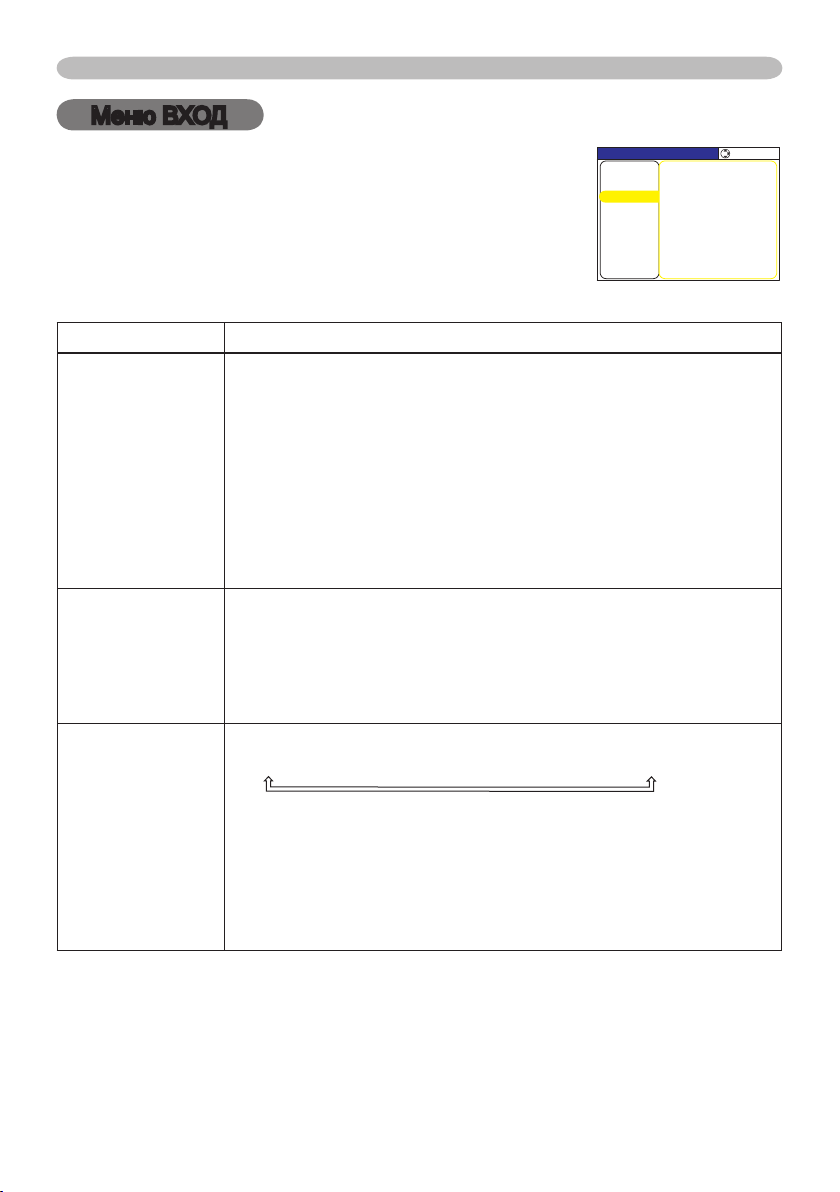
Меню ВХОД
ВИДЕО ФОРМАТ
ЦВЕТАВТО
БЛОК. КАДРА
ВЫКЛЮЧЕНА
РАЗРЕШЕНИЕ
МЕНЮ=%1/276'4?
ȗȰȖȣȥ
COMPUTER IN
ВИДЕО NR СРЕДНИЙ
ПРОГРЕССИВ
КИНО
ИЗОБР.
НАСТРОЙКА
КАРТИНКА
ВХОД
ОПЦИИ
ЭКРАН
MIU
УПР. МЕНЮ
При помощи меню ВХОД можно производить действия
над пунктами, указанными в таблице ниже.
Выберите пункт с помощью кнопок курсора ▲/▼ и
нажмите кнопку курсора ► или кнопку ENTER для
выполнения пункта. Все последующие операции
совершайте в соотвествии с описанием ниже.
название пункта описание
С помощью кнопок курсора
ТВ ó КИНО ó ВЫКЛЮЧЕНА
• Данная функция работает только для сплетенного видео
сигнала, сигнала s-video или компонентного видео 525i (480i)
или 625i (576i).
ПРОГРЕССИВ
•
При выборе ТВ или КИНО изображение на экране будет
очень четкое. КИНО адаптируется в соответствии с системой
конверсии 2-3 Pull-Down. Это может привести к возникновению
деффектов (например, зубчатые линии) изображения в
отношении двигающихся объектов. В подобном случае выберите
ВЫКЛЮЧЕНА даже если изображение потеряет при этом четкость.
Переключение режима снижения шума осуществляется с помощью кнопок
ВЫСОКИЙ ó СРЕДНИЙ ó НИЭКИЙ
•
ВИДЕО NR
Данная функция работает только для сигнала видео, s-video или
компонентного видео 525i (480i) или 625i (576i).
• Eсли данная функция установлена на высокое значение, она
может в некоторой степени ухудшить изображение.
С помощью кнопок ▲/▼ можно переключить режим ЦВЕТ.
АВТО ó RGB ó SMPTE240 ó REC709 ó REC601
•
Данный пункт может быть выбран только для компонентного сигнала
ЦВЕТ
или сигнала компонентного видео или сигнала MIU.
• При выборе АВТО автоматически производится настройка на
оптимальный режим.
• Функция АВТО может работать некорректно при некоторых
сигналах. В подобных случаях рекомендуется выбрать
подходящий режим кроме АВТО.
(продолжение на следующей странице)
▲/▼
можно менять режим прогрессива.
Меню ВХОД
▲/▼ .
29
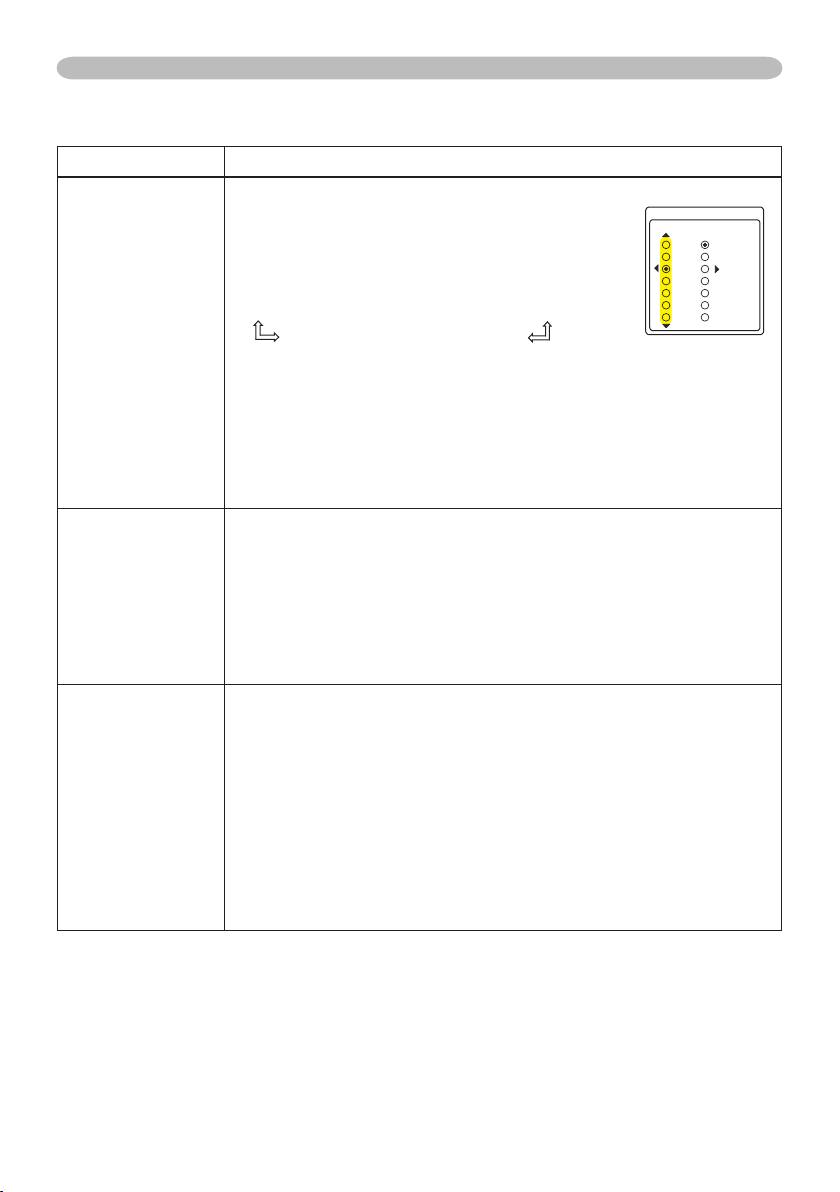
Меню ВХОД
ȗȝșȚȣȩȣȥȡȕȧ
58+&'1
ȕȗȧȣ
065%
2#.
5'%#/
065%
/2#.
02#.
8+&'1
Меню ВХОД (продолжение)
название пункта описание
Установите видео формат для порта s-video
и порта видео.
(1) Для выбора входного порта используйте
кнопки ◄/►.
(2) Выберите режим видео формата при
помощи кнопок ▲/▼.
АВТО ó NTSC ó PAL ó SECAM
ВИДЕО ФОРМАТ
N-PAL ó M-PAL ó NTSC4.43
• Данная функция доступна только при видео сигнале от порта
VIDEO или порта S-VIDEO.
• При выборе АВТО автоматически производится настройка на
оптимальный режим.
• Функция АВТО может работать некорректно с некоторыми
видами сигналов. При нестабильном изображении (напр.
неровное изображение, недостаток цвета) выберите режим в
соответствии с входящим сигналом.
Выберите включение или выключение функции блокировки
кадра при помощи кнопок ▲/▼.
ВКЛЮЧЕНА ó ВЫКЛЮЧЕНА
БЛОК. КАДРА
• Данный пункт работает только для сигнала компьютера с
вертикальной частотой от 50 до 60 Грц.
• При выборе установки ВКЛЮЧЕНА отображение двигающихся
объектов более гладкое.
•
При нестабильном изображении выберите режим ВЫКЛЮЧЕНА.
Установите тип входного сигнала компьютера для портов
COMPUTER.
Используйте кнопки ▲/▼ для выбора типа входного сигнала
компьютера.
АВТО ó SYNC ON G ВЫКЛЮЧЕНА
Сигнал Sync on Green может поддерживаться при выборе
COMPUTER IN
АВТО.
• При выборе АВТО изображение может быть расстроено при
определенных входных сигналах. В данном случае сначала
удалите соединение сигнала и выбоерите SYNC ON G OFF в
меню, затем заново подсоедините сигнал.
• Компонентный сигнал может поддерживаться через порт
COMPUTER IN если для порта COMPUTER IN выбрано АВТО.
(продолжение на следующей странице)
30

Меню ВХОД (продолжение)
АВТО
Z
Z
Z
Z
СТАНДАРТ
ПО ВЫБОРУ
разрешение
АВТО
Z
Z
Z
Z
СТАНДАРТ
ПО ВЫБОРУ
разрешение
ГОРИЗОНТZВЕРТИКАЛЬ
Z
ВЫХОД УСТАНОВКА
РАЗРЕШЕНИЕ ПО ВЫБОРУ
COMPUTER
1280x 768@ 60
COMPUTER
992x 744@ 60
название пункта описание
Разрешение для входных сигналов COMPUTER IN может быть
установлено на данном проекторе.
(1) Выберите РАЗРЕШЕНИЕ в меню ВХОД при помощи кнопок ▲/▼ и
нажмите кнопку ►.
На экране отобразится меню РАЗРЕШЕНИЕ.
(2) При помощи кнопок ▲/▼ выберите
необходимое разрешение в меню
РАЗРЕШЕНИЕ.
Выбор АВТО установит соответствующее
для входного сигнала разрешение.
(3) Нажатие ► или кнопки ENTER при выборе
разрешения СТАНДАРТ автоматически
настроит горизонтальное и вертикальное
положение, фазу синхронизации и размер
по горизонтали, а также автоматически
настраивает форматное соотношение.
Отображается диалоговое окно ИНФОРМАЦИЯ
(42).
Меню ВХОД
РАЗРЕШЕНИЕ
(4) Для установки разрешения по выбору
с помощью кнопок ▲/▼ выберите ПО
ВЫБОРУ и на экране появится ОКНО
ПО ВЫБОРУ РАЗРЕШЕНИЯ. Установите
горизонтальное (ГОРИЗОНТ.) и
вертикальное(ВЕРТИКАЛЬ) разрешение с
помощью кнопок ▲/▼/◄/►.
Не все типы разрешения гарантируются.
(5) Для сохранения установок расположите
курсор на расположенной справа цифре и
нажмите кнопку ►.
Автоматически настроятся горизонтальное
и вертикальное положение, фаза
синхронизации и рамер по горизонтали, а
также осуществится автоматический выбор
форматного соотношения.
(6) Для возврата к прежнему разрешению без сохранения изменений
поместите курсор на самой левой цифре и нажмите кнопку◄.
Экран вернется к меню РАЗРЕШЕНИЕ и
отобразит предыдущее разрешение.
• Для некоторых изображений данная функция может не работать.
31

Меню НАСТРОЙКА
ТИХИЙ РЕЖИМ
НОРМ.РЕЖ.
ЗЕРК.ИЗОБР.
НОРМ.
ГРОМКОСТЬ
16
AUDIO
ТРАПЕЦИЯ
+0
АВТОKEYSTONE ПРИМЕНИТЬ
МЕНЮ=%1/276'4?
ȗȰȖȣȥ
ИЗОБР.
НАСТРОЙКА
КАРТИНКА
ВХОД
ОПЦИИ
ЭКРАН
MIU
УПР. МЕНЮ
Меню НАСТРОЙКА
При помощи меню НАСТРОЙКА можно производить
действия над пунктами, указанными в таблице ниже.
Выберите пункт с помощью кнопок курсора ▲/▼ и
нажмите кнопку курсора ► или кнопку ENTER для
выполнения пункта. Все последующие операции
совершайте в соотвествии с описанием ниже.
название пункта описание
Выбор данного пункта позволяет осуществлять Автоматическую
коррекцию трапецеидального искажения. Проектор автоматически
корректирует вертикальное трапецеидальное искажение в
соответствии с установленным (вперед/назад) углом.
Данная функция будет выполняться только один раз при выборе
в Меню. При смене наклона проектора заново выполните данную
функцию.
•
Пределы настройки данной функции могут зависеть от типа входного
сигнала. Данная функция может работать некорректно для некоторых
типов сигнала.
•
АВТОKEYSTONE
ПРИМЕНИТЬ
В случае выбора ПО ВЕРТ или ГОР+ВЕРТ. для пункта ЗЕРК.
ИЗОБР. в меню НАСТРОЙКА и в случае наклонения экрана проектора
или установки под углом назад, данная функция может работать
некорректно.
•
В случае установки настройки увеличения на TELE (фокус телефото)
данная функция может быть излишней. Данная функция должна быть
применена при установке настройки увеличения на полный ШИРОКИЙ
(фокус широкого угла) насколько это возможно.
•
При установке проектора на неровной поверхности (около ±0°),
данная функция может не работать.
•
При наклоне проектора на ±30 градусов или больше данная функция
может работать некорректно.
•
Данная функция недоступна при включенном Детекторе положения
С помощью кнопок курсора ▲/▼ можно корректировать
вертикальное трапецеидальное искажение.
Уменьшает верх изображения ó Уменьшает низ изображения
ТРАПЕЦИЯ
•
Пределы настройки данной функции могут меняться в зависимости от
типа входного сигнала. Данная функция может работать некорректно
для некоторых типов сигнала.
•
Данная функция недоступна при включенном Детекторе положения
(продолжение на следующей странице)
(47).
(47)
.
32

Меню НАСТРОЙКА (продолжение)
/+7
ȗȰȪȣș
#7&+1
#7&+1
+0 /+7
название пункта описание
Использование кнопок ▲/▼ вкл./выкл. функцию тихого режима.
ТИХИЙ РЕЖИМ
НОРМ. РЕЖ ó ТИХ. РЕЖ
• При активированном ТИХ. РЕЖ снижаются аккустические
шумы и яркость экрана.
Выберите состояние зеркального изображения при помощи
кнопок ▲/▼.
Меню НАСТРОЙКА
ЗЕРК. ИЗОБР.
ГРОМКОСТЬ
AUDIO
НОРМ. ó ПО ГОРИЗ. ó ПО ВЕРТ. ó ГОР+ВЕРТ.
При положении ВКЛЮЧЕНА для ДЕТЕКТОР ПОЛОЖЕНИЯ
и смене статуса ЗЕРК.ИЗОБР. после выключения питания
и повторного включения проектора отобразится Сигнал
ДЕТЕКТОР ПОЛОЖЕНИЯ (47).
Для настройки звука используйте кнопки ▲/▼.
Высокий ó Низкий
Назначает аудио порт для сигнала MIU.
(1) Нажмите кнопку▼ для начала
выбора.
(2) Используйте кнопки ◄/► для
выбора Аудио порта для сигнала MIU.
AUDIO IN
ó ó
MIU
• Данная установка эффективна только при выборе сигнала
MIU.
33

Меню ЭКРАН
SUOMI ó POLSKI ó TÜRKÇE
ENGLISH ó FRANÇAIS ó DEUTSCH ó ESPAÑOL ó ITALIANO
NORSK ó NEDERLANDS ó PORTUGUÊS ó 日本語
ó ó ó SVENSKA ó
ЯЗЫК
РУССКИЙ
ПОЛОЖ МЕНЮ
ЗАПУСК
ПО УМОЛЧ.
Мой Экран
Заблок. МЭ
ВЫКЛЮЧЕНА
СООБЩЕНИЕ
ВКЛЮЧЕНА
ИМЯ ИСТОЧНИКА
ПУСТОЙ ЭКР.
ЧЕРНЫЙ
МЕНЮ=%1/276'4?
ȗȰȖȣȥ
ИЗОБР.
НАСТРОЙКА
КАРТИНКА
ВХОД
ОПЦИИ
ЭКРАН
MIU
УПР. МЕНЮ
Меню ЭКРАН
При помощи меню ЭКРАН можно производить действия
над пунктами, указанными в таблице ниже.
Выберите пункт с помощью кнопок курсора ▲/▼ и
нажмите кнопку курсора ► или кнопку ENTER для
выполнения пункта. Все последующие операции
совершайте в соотвествии с описанием ниже.
название пункта описание
При помощи кнопок ▲/▼ выберите язык отображения OSD (On
Screen Display – Дисплей на Экране).
ЯЗЫК
При помощи кнопок ▲/▼/◄/► отрегулируйте положение меню.
ПОЛОЖ МЕНЮ
ПУСТОЙ ЭКР.
(продолжение на следующей странице)
34
Для выхода из операции нажмите кнопку MENU на пульте
дистанционного управления или не производите никаких
действий в течение 10 секунд.
Выберите тип пустого экрана при помощи кнопок ▲/▼.
Пустой экран представляет собой осуществление функции
временного отключения экрана (20). Отображается путем
нажатием кнопки BLANK.
Мой Экран ó ПО УМОЛЧ. ó СИНИЙ ó БЕЛЫЙ ó ЧЕРНЫЙ
Функции
Мой Экран
ПО УМОЛЧ.
СИНИЙ, БЕЛЫЙ,
ЧЕРНЫЙ
Экран можно зарегистрировать с помощью
пункта Мой Экран
Экран переустанавливается на стандартный
экран.
Простой экран указанного цвета.
• Для избегания возникновения явления остаточного
изображения экраны Мой Экран или ПО УМОЛЧ. поменяются
на простой черный через несколько минут.
(36)
.

Меню ЭКРАН (продолжение)
название пункта описание
При помощи кнопок ▲/▼переключите позицию стартового
экрана.
Экран запуск представляет собой экран, который появляется
при отсутствии сигнала или при неподходящем сигнале.
Мой Экран ó ПО УМОЛЧ. ó ВЫКЛЮЧЕНА
Функции
Экран можно зарегистрировать с помощью
пункта Мой Экран
Экран переустанавливается на стандартный
экран.
ЗАПУСК
Мой Экран
ПО УМОЛЧ.
ВЫКЛЮЧЕНА Простой черный экран.
• Для избегания возникновения явления остаточного
изображения экраны Мой Экран или ПО УМОЛЧ. поменяются
на ПУСТОЙ ЭКР. (34) через несколько минут. Если ПУСТОЙ
ЭКР. представляет собой Мой Экран или ПО УМОЛЧ.,
используется простой черный экран.
• При выборе ВКЛЮЧЕНА для ПАРОЛЬ Мой Экран пункта
ЗАЩИТА в меню ОПЦИИ (44) ЗАПУСК зафиксирован для
Мой Экран.
(продолжение на следующей странице)
(36)
Меню ЭКРАН
.
35

Меню ЭКРАН
Мой Экран
Переместить область захвата
по выбору.
:
ВОЗВРАТ
СЛЕД.
4'5'6 '06'4
Мой Экран
ٌ
ٕ
Мой Экран
Начать захват данного изображения?
НЕТ ДА
'06'4
4'5'6
Меню ЭКРАН (продолжение)
название пункта описание
Данный пункт позволяет производить захват картинки для
использования в качестве изображения Мой Экран, которое
может быть использовано для ПУСТОЙ ЭКР. и экранаЗАПУСК.
Перед осуществлением нижеуказанной процедуры отобразите
картинку, которую Вы желаете захватить.
1.
При выборе данного пункта появляется
диалоговое окно «Мой Экран». Далее
следует запрос о том, действительно
ли Вы желаете произвести захват
текущего изображения.
Подождите пока искомое изображение не появится на экране и
нажмите на кнопку ENTER во время его отображения. Картинка
остановится и появится рамка для захвата.
Для завершения функции нажмите кнопк у RESET или ESC.
2. При помощи кнопок▲/▼/◄/►
отрегулируйте положение рамки.
Установите рамку на изображение,
Мой Экран
которое желаете захватить. При
некоторых входных сигналах рамка
может не передвигатся.
Для начала регистрации нажмите
кнопку ENTER.
Для восстановления экрана и возврата
к предыдущему диалоговому окну
нажмите на кнопку RESET или ESC.
Регистрация занимает несколько минут.
После завершения регистрации на несколько секунд
отображается зарегистрированная картинка и сообщение:
«Регистрация Мой Экран закончена».
При неудавшейся регистрации появляется сообщение:
«Ошибка захвата изображения. Попробуете ещё раз.».
• Данная функция не может быть выбрана при выборе
ВКЛЮЧЕНА для пункта Заблок. МЭ (
• Данная функция не может быть выбрана при выборе
ВКЛЮЧЕНА для ПАРОЛЬ Мой Экран для пункта ЗАЩИТА в
меню ОПЦИИ (44).
Кнопки ▲/▼. Включ./Выкл. функцию Заблок. МЭ.
ВКЛЮЧЕНА ó ВЫКЛЮЧЕНА
Установка ВКЛЮЧЕНА блокирует все операции в пункте Мой Экран.
Заблок. МЭ
Используйте данную функцию для защиты текущей настройки Мой Экран.
• Данная функция не может быть выбрана при выборе
ВКЛЮЧЕНА для ПАРОЛЬ Мой Экран для пункта ЗАЩИТА в
меню ОПЦИИ (44).
(продолжение на следующей странице)
внизу
).
36

Меню ЭКРАН (продолжение)
ИМЯ ИСТОЧНИКА
%1/276'4016'2%
/+7Wirel ess
58+&'1%#/'4#
8+&'1864
ИМЯ016'2%
016'2%
#$%&'()*+,-./0
123456789:;<
CDEFGHIJKLMNOP
QRSTUVWXYZ[\
A!
ВЫБОР
'06'4
СЛЕД.
4'5'6
НАЗАД
ИМЯ016'2%
0162%
#$%&'()*+,-./0
123456789:;<
CDEFGHIJKLMNOP
QRSTUVWXYZ[\
A!
ВЫБОР
'06'4
СЛЕД.
4'5'6
НАЗАД
'06'4
СЛЕД
.
4'5'6
НАЗАД
ИМЯ016'2%
016'2%
#$%&'()*+,-./0
123456789:;<
CDEFGHIJKLMNOP
QRSTUVWXYZ[\
A!
ВЫБОР
название пункта описание
СООБЩЕНИЕ
ИМЯ
ИСТОЧНИКА
Меню ЭКРАН
Кнопкиs
▲/▼
. Включ./Выкл. функцию сообщение.
ВКЛЮЧЕНА ó ВЫКЛЮЧЕНА
При выборе установки ВКЛЮЧЕНА работают следующие функции
сообщений.
Сообщение АВТОПОИСК для автоматической настройки
Сообщение НЕТ ВХОДНОГО СИГНАЛА
Сообщение СИГНАЛ ВНЕ ДИАПАЗОНА
Сообщение «Поиск... ***» во время поиска входного сигнала
Сообщение «Определение... » во время определения входного
сигнала
Индикация входного сигнала при изменении входа
Индикация форматного соотношения при изменении форматного
соотношения
Индикация РЕЖ.КАРТИНКА при изменении
Индикация МОЯ ПАМЯТЬ при изменении
Индикация «СТОП КАДР » и "II" при остановке экрана
путем нажатия кнопки FREEZE.
• При выборе ВЫКЛЮЧЕНО обратите внимание та то, остановлен
ли экран. Hе путайте функцию остановки экрана с некорректной
работой
(20).
Каждый входной порт для данного проектора может обладать
соответствующим именем.
(1) Выберите ИМЯ ИСТОЧНИКА в меню ЭКРАН
при помощи кнопок
Отобразится меню ИМЯ ИСТОЧНИКА.
(2) Выберите порт в меню ИМЯ ИСТОЧНИКА
с помощью кнопок
названия и нажмите кнопку ►.
имени правая часть меню остается пустой.
Отобразится диалоговое окно ИМЯ ИСТОЧНИКА.
(3) В первой строке отобразится текущее имя.
С помощью кнопок
или INPUT выберите буквы для ввода. Кнопка RESET
может быть использована для удаления одной буквы.
Имя может максимально содержать 16 знаков.
(4)
Для изменения уже внесенного знака нажмите
кнопку ▲ пока курсор находится в ряду [A-N],
переместите курсор на отображенное в первой
строке имя и используйте кнопки
выбора знака, который необходимо изменить.
После выбора знака в имени переместите курсор
с помощью кнопки ▼
введите знаки в соответствии с описанием выше.
(5) Выберите и нажмите кнопку ENTER или
INPUT после завершения ввода текста. Для
возврата к прежнему имени без сохранения
изменений нажмите одновременно кнопку ESC
или ◄ и кнопку INPUT.
▲/▼
и нажмите кнопку►.
▲/▼
для определения
До определения
▲/▼/◄/► и кнопки ENTER
◄/► для
на зону ввода знаков и
37

Меню ОПЦИИ
АВТО ВЫКЛOKP
АВТОМАТ. ВКЛ.ВКЛЮЧЕНА
АВТОKEYSTONE
ВКЛЮЧЕНА
СРОК ЛАМПА
J
СРОК ФИЛЬТР
J
АВТОПОИСК ВКЛЮЧЕНА
МОЯ КНОПКА
СЕРВИС
ЗАЩИТА
МЕНЮ=%1/276'4?
ȗȰȖȣȥ
ИЗОБР.
НАСТРОЙКА
КАРТИНКА
ВХОД
ОПЦИИ
ЭКРАН
MIU
УПР. МЕНЮ
Меню ОПЦИИ
При помощи меню ОПЦИИ можно производить действия над пунктами,
указанными в таблице ниже.
Выберите пункт с помощью кнопок курсора
курсора ► или кнопку ENTER для выполнения пункта, кроме пунктов
СРОК ЛАМПА и СРОК ФИЛЬТР. Все последующие операции совершайте
в соотвествии с описанием ниже.
название пункта описание
При помощи кнопок ▲/▼происходит включение/выключение
функции автоматического поиска сигнала.
ВКЛЮЧЕНА ó ВЫКЛЮЧЕНА
При выборе установки ВКЛЮЧЕНА и невозможности
АВТОПОИСК
АВТОKEYSTONE
АВТОМАТ. ВКЛ.
(продолжение на следующей странице)
38
обнаружить сигнал начинается поиск сигнала через порты
входа в следующем порядке. Поиск начнется с настоящего
порта. При обнаружении сигнала проектор прекращает поиск и
начинает отображать изображение.
COMPUTER IN ð MIU
VIDEO S-VIDEO
Используйте кнопки ▲/▼ для включения/выключения функции
автоматического трапецеидального искажения.
ВКЛЮЧЕНА ó ВЫКЛЮЧЕНА
ВКЛЮЧЕНА: Возможно осуществление автоматической
настройки трапецеидального искажения при любом виде
наклона или скоса положения.
ВЫКЛЮЧЕНА: Отключение данной функции. Для автоматической
настройки трапецеидального искажения выполните ПРИМЕНИТЬ
АВТОKEYSTONE в Меню НАСТРОЙКА.
• При подвешенном положении проектора данная функция
может работать некорректно, в связи с чем рекомендуется
выбрать ВЫКЛЮЧЕНА.
• Данная функция недоступна при включенном ДЕТЕКТОР
ПОЛОЖЕНИЯ (47).
Используйте кнопки
ВКЛЮЧЕНА ó ВЫКЛЮЧЕНА
При установке на ВКЛЮЧЕНА лампа проектора автоматически
включится без обычной процедуры (14) только если проектор
включен после выключения при включенной лампе.
• Данная функция не работает если проектор был включен при
выключенной лампе.
• После включения лампы с помощью функции АВТОМАТ. ВКЛ.
и отсутствии входного сигнала или любых действий в течение
30 минут проектор отключается, даже при блокировании
функции АВТО ВЫКЛ (39).
▲/▼
и нажмите кнопку
▲/▼
для включения/выключения функции АВТОМАТ. ВКЛ.

АВТО ВЫКЛ
ВКЛЮЧЕНO
1min
АВТО ВЫКЛ
ВЫКЛЮЧЕНО
0min
Меню ОПЦИИ (продолжение)
название пункта описание
Установите таймер автоматического выключения проектора при
помощи кнопок ▲/▼.
Долгий (Макс.99минут) ó Б
ыстрый (мин.0 минут=ВЫКЛЮЧЕНО)
При установке таймера на 0, проектор автоматически не
АВТО ВЫКЛ
выключается.
При установке времени на показатель от 1 до 99, а также при
достижении установленного времени при отсутствии сигнала
или при неподходящем сигнале лампа проектора отключится.
В случае нажатия одной из кнопок на проекторе или пульте
дистанционного управления, а также в случае передачи одной
из команд (кроме команд получения) на порт управления LAN
во время данного промежутка времени проектор не отключится.
Смотрите раздел «Выключение питания» (14).
Данная функция предназначена для определения времени
после последней замены лампы. Время эксплуатации лампы
отображается в меню ОПЦИИ.
Нажмите кнопку RESET или кнопку ► для отображения
диалогового окна.
СРОК ЛАМПА
Для переустановки таймера лампы выберите СБРОС при
помощи кнопки ▲.
СБРОС ОТМЕНА
• Пожалуйста, переустанавливайте время лампы только после
замены лампы для правильного отображения информации о
лампе.
•
Информацию о замене лампы смотрите в разделе «Лампа»
Данная функция предназначена для определения времени
после последней замены фильтра. Время эксплуатации
фильтра отображается в меню ОПЦИИ.
Нажмите кнопку RESET или кнопку ► для отображения
диалогового окна.
Выберите СБРОС при помощи кнопки ▲ для переустановки
СРОК ФИЛЬТР
таймера.
СБРОС ОТМЕНА
• Пожалуйста, переустанавливайте время фильтра только после
замены воздушного фильтра для правильного отображения
информации о воздушном фильтре.
• Информацию об уходе за фильтром смотрите в разделе «
Воздушный фильтр» (57).
(продолжение на следующей странице)
Меню ОПЦИИ
(55).
39

Меню ОПЦИИ
Временное состояние
/'/14;
Вызвать сохраненные параметры
ВЫХОД
НЕТ СОХР. ИНФ.
СКОРОСТЬ ВЕН
ВЫСОКАЯ
НОРМАЛЬНАЯ
Меню ОПЦИИ (продолжение)
название пункта описание
Данный пункт определяет одну из следующих функций для MY
BUTTON 1 и 2 на пульте дистанционного управления. (5)
Сначала выберите 1 или 2 в меню МОЯ КНОПКА с помощью
кнопок ◄/►. Затем с помощью кнопок ▲/▼ установите одну из
следующих функций для выбранной кнопки.
• COMPUTER: Устанавливет порт для COMPUTER IN.
• MIU: Устанавливает порт на MIU.
• S-VIDEO: Устанавливет порт для S-VIDEO.
• VIDEO: Устанавливет порт для VIDEO.
• e-SHOT: Отображает меню e-SHOT (52).
•
ИНФОРМАЦИЯ: Отображает диалоговое окно ИНФОРМАЦИЯ ВХОД/MIU
При обнаружении сигнала отображается диалоговое окно, как показано ниже.
ВХОД ИНФОРМАЦИЯ ð MIU ИНФОРМАЦИЯ ð ВЫКЛЮЧЕНА
При невозможности обнаружить сигнал отображается диалоговое
окно, как показано ниже.
MIU ИНФОРМАЦИЯ ó ВЫКЛЮЧЕНА
МОЯ КНОПКА
• АВТОKEYSTONE ПРИМЕНИТЬ:
ОСУЩЕСТВЛЯЕТ АВТОМАТИЧЕСКУЮ НАСТРОЙКУ ТРАПЕЦЕИАДАЛЬНОГО ИСКАЖЕНИЯ
• МОЯ ПАМЯТЬ:
Загружает одни из данных настройки (26).
При отсутствии сохранения
в памяти текущей настройки
отображается диалоговое окно.
При отсутствии данных,
сохраненных в памяти,
отображается диалоговое окно.
(42, 53).
(32).
Если Вы желаете сохранить текущие настройки, нажмите кнопку ◄ для выхода. В
противном случае текущее состояние настройки будет потеряно с загрузкой данных.
• РЕЖ.КАРТИНКА: Изменяет РЕЖ.КАРТИНКА (22).
• УСТ.ФИЛЬТРА:
Отображает диалоговое окно подтверждения переустановки
таймера фильтра (39).
• ГРОМКОСТЬ+: Увеличивает уровень громкости.
• ГРОМКОСТЬ-: Уменьшает уровень громкости.
Выбор данного пункта отображет меню СЕРВИС.
Выберите пункт с помощью кнопок ▲/▼ и нажмите кнопку ►
или кнопку ENTER для выполнения пункта.
СКОРОСТЬ ВЕН ó АВТО НАСТР ó ВТОР. ИЗОБР. ó ФИЛЬТР-СООБЩ ó БЛОК КЛАВИЩ
СЕРВИС
СКОРОСТЬ ВЕН
Выберите скорость вентилятора при помощи кнопок
▲/▼
. Установка ВЫСОКАЯ повышает скорость
вращения вентилятора и предназначена для
гористой местности и т.д. Имейте в виду то, что при
установке ВЫСОКАЯ проектор производит больше шума.
ВЫСОКАЯ ó НОРМАЛЬНАЯ
(продолжение на следующей странице)
40
ЗАВОД. НАСТР. ó ИНФОРМАЦИЯ ó ЧАСТОТА ПУ

Меню ОПЦИИ (продолжение)
АВТО НАСТР
ȤȣșȥȣȖȢȣ
ВЫКЛЮЧЕНО
ȖȰȦȧȥȣ
ВТОР. ИЗОБР.
4 ) $
ФИЛЬТР-СООБЩ
J
J
J
J
ВЫКЛЮЧЕНА
название пункта описание
АВТО НАСТР
Использование кнопок ▲/▼ активизирует/блокирует
автоматическую настройку.
При выборе ВЫКЛЮЧЕНО функция автоматической
настройки не работает, однако, происходит общая
автоматическая настройка на основе базовых установок.
ПОДРОБНО ó БЫСТРО ó ВЫКЛЮЧЕНО
ПОДРОБНО: Подробная настройка, включая настройку ГОР.
РАЗМЕР.
БЫСТРО: Быстрая настройка, установка ГОР.РАЗМЕР. на на
ранее установленные показатели для входного
сигнала.
•
В зависимости от различных условий, таких как
входящая картинка, сигнальный кабель устройства,
среда вокруг устройства и проч., автоматическая
настройка может работать некорректно. В данном случае,
пожалуйста, выберите ВЫКЛЮЧЕНO для отключения
функции автоматической настройки и произведите
настройку в ручную.
ВТОР. ИЗОБР.
СЕРВИС
(продолжение)
1. Выберите цветовой элемент для второго
изображения при помощи кнопок ◄/►.
2. Настройте выбранный элемент при помощи
кнопок ▲/▼ для удаления второго изображения.
ФИЛЬТР-СООБЩ
Используйте кнопки ▲/▼ для установки интервала
таймера для отображения сообщения об очистке
воздушного фильтра.
50h ó 100h ó 200h ó 300h ó ВЫКЛЮЧЕНА
После выбора «50h», «100h», «200h» или «300h» и
после достижения таймером времени
установленного с помощью меню интервала появится
сообщение «НАПОМИНАНИЕ ПОСЛЕ ПОСЛЕДНЕЙ ПРОВЕРКИ
ФИЛЬТРА ПРОШЛО
ЧАСОВ». (60) При выборе
***
«ВЫКЛЮЧЕНА» сообщение об очистке воздушного фильтра не появляется.
• Пожалуйста, проверяйте и производите очистку воздушного
фильтра регулярно, даже при отсутствии сообщений. При
блокировке воздушного фильтра пылью и другими предметами
повышается внутренняя температура, что может привести к
некорректной работе или сокращению срока службы проектора.
•
Рекомендуется выбирать «100h» в основных случаях. Пожалуйста, обращайте
особое внимание на среду работы проектора и состояние воздушного фильтра,
особенно при выборе «200h», «300h» или «ВЫКЛЮЧЕНА».
(продолжение на следующей странице)
Меню ОПЦИИ
41

ВХОД-ИНФОРМАЦИЯ
COMPUTER
1024x768 @60
БЛОК. КАДРА
ВХОД-ИНФОРМАЦИЯ
S-VIDEO
PAL
АВТО
ВХОД-ИНФОРМАЦИЯ
COMPUTER
576i @50
Меню ОПЦИИ
Меню ОПЦИИ (продолжение)
название пункта описание
БЛОК КЛАВИщ
Использование кнопок ▲/▼ активизирует/блокирует функцию
блока клавиш. При выборе ВКЛЮЧЕНА кнопки на корпусе
проектора не работают, исключая кнопку STANDBY/ON.
ВКЛЮЧЕНА ó ВЫКЛЮЧЕНА
•
Пожалуйста, будьте осторожны при обращении, чтобы не
повредить и не нажать кнопку по неосторожности. Данная функция
не оказывает влияния на пульт дистанционного управления.
ЧАСТОТА ПУ
Для изменения установок дистанционного сенсора проектора
используйте кнопки ▲/▼.
1:НОРМАЛЬНАЯ ó 2:ВЫСОКАЯ
Включены отмеченные пункты. Установка завода-изготовителя
по умолчанию – включена для 1:НОРМАЛЬНАЯ и 2:ВЫСОКАЯ.
При некорректной работе дистанционного управления
СЕРВИС
(продолжение)
установите только на 1 или только на 2 (13).
Не может быть отключена одновременно.
ИНФОРМАЦИЯ
При выборе данного пункта отображается диалоговое окно
«ВХОД ИНФОРМАЦИЯ», которое показывает информацию о
текущем входном сигнале.
• Сообщение «БЛОК. КАДРА» в диалоговом окне означает
активизацию функции блокировки кадра.
• Данный пункт не может быть выбран при отсутствии сигнала
или сигнала вне диапазона.
ЗАВОД. НАСТР.
Выберите СБРОС с помощью кнопки ▲ для выполнения данной функции.
Выполнение данной функции возвращает все пункты во всех меню на
первоначальные установки. Обратите внимание на то, что настройки СРОК
ЛАМПА, СРОК ФИЛЬТР, ЯЗЫК, MIU и ЗАЩИТА не переустанавливаются.
СБРОС ОТМЕНА
(продолжение на следующей странице)
42

Меню ОПЦИИ (продолжение)
ЗАЩИТА
ВВЕДИТЕ ПАРОЛЬ
ВЫХОД СЛЕД.
ЗАЩИТА
ИЗМЕНЕНИЕ ПАРОЛЯ ЗАЩИТЫ
ПАРОЛЬ Мой ЭкранВЫКЛЮЧЕНА
БЛОК. PINВЫКЛЮЧЕНА
ДЕТЕКТОР ПОЛОЖЕНИЯВЫКЛЮЧЕНА
ЗАЩИТА
ВВЕСТИ НОВЫЙ ПАРОЛЬ
ВЫХОД СЛЕД.
ЗАЩИТА
ВВЕСТИ ПАРОЛЬ ПОВТОРНО
ОТМЕНА OK
ЗАЩИТА
ЗАПИШИТЕ НОВЫЙ ПАРОЛЬ
ВЫХОД
'06'4
название пункта описание
Данный проектор снабжен функциями защиты.
Перед использованием функций защиты необходимо
зарегистрироваться.
Пожалуйста, свяжитесь с Вашим региональным дилером.
1. Использование Функций Защиты
1.1. Ввод ПАРОЛЯ.
1.1-1 Используйте кнопки ▲/▼ в меню ОПЦИИ
для выбора ЗАЩИТА и нажмите кнопку
►. На экране отобразится ОКНО ВВЕСТИ
ПАРОЛЬ.
ПАРОЛЬ завода-изготовителя по умолчанию
- 2805. Данный ПАРОЛЬ можно изменить (1.2
Изменение ПАРОЛЯ).
• Рекомендуется незамедлительная смена
ПАРОЛЯ завода-изготовителя.
1.1-2 Для ввода зарегистрированного
ПАРОЛЯ используйте кнопки ▲/▼/◄/►.
Переместите курсор в правую часть ОКНО
ВВЕСТИ ПАРОЛЬ и нажмите кнопку ► для
отображения меню ЗАЩИТА. При вводе
некорректного ПАРОЛЯ вновь отобразится
ОКНО ВВЕСТИ ПАРОЛЬ. При вводе
некорректного ПАРОЛЯ 3 раза проектор
ЗАЩИТА
(продолжение на следующей странице)
выключится. После этого проектор будет
отключаться каждый раз при вводе
некорректного ПАРОЛЯ.
1.2 Изменение ПАРОЛЯ
1.2-1 Используйте кнопки ▲/▼ в меню ЗАЩИТА
для выбора ИЗМЕНЕНИЕ ПАРОЛЯ
ЗАЩИТЫ и нажмите кнопку ► для
отображения ОКНА ВВЕСТИ НОВЫЙ
ПАРОЛЬ .
1.2-2 Для ввода нового ПАРОЛЯ используйте
кнопки ▲/▼/◄/►.
1.2-3 Переместите курсор в правую часть ОКНА
ВВЕСТИ НОВЫЙ ПАРОЛЬ и нажмите на
кнопку ► для отображения ОКНА ВВЕСТИ
ПАРОЛЬ ПОВТОРНО и введите ПАРОЛЬ
снова.
1.2-4 Переместите курсор в правую часть ОКНО
ВВЕСТИ ПАРОЛЬ ПОВТОРНО, нажмите
кнопку ► и на 20 секунд отобразится ОКНО
ЗАПИШИТЕ НОВЫЙ ПАРОЛЬ. В течение
данного времени запишите ПАРОЛЬ.
Нажмите кнопку ENTER для закрытия
ОКНО ЗАПИШИТЕ НОВЫЙ ПАРОЛЬ.
• Не забывайте Ваш ПАРОЛЬ.
Меню ОПЦИИ
43

Меню ОПЦИИ
ПАРОЛЬ ЗАЩИТЫ
Введённый Код
ПАРОЛЬ Мой Экран
ВКЛЮЧЕНА
ВЫКЛЮЧЕНА
Мой Экран
ВВЕДИТЕ ПАРОЛЬ
0 0 0 0
ВЫХОД СЛЕД.
Мой Экран
ПРОВЕРЬТЕ ПАРОЛЬ
0 0 0 0
ВЫХОД СЛЕД.
Меню ОПЦИИ (продолжение)
название пункта описание
1.3 Если Вы забыли ПАРОЛЬ
1.3-1 Для отображения ОКНО ВВЕСТИ ПАРОЛЬ
следуйте указаниям в 1.1-1.
1.3-2 Во время отображения ОКНО ВВЕСТИ
ПАРОЛЬ нажмите и удерживайте кнопку
RESET в течение 3 секунд или нажмите
и удерживайте кнопки INPUT и ► на
проекторе в течение 3 секунд.
держите кнопки INPUT и ► на проекторе в
течение около 3 секунд.
• При отсутствии ввода в течение 55 секунд при
отображении Введенного Кода меню закроется.
При необходимости повторите процедуру с 1.3-1.
1.3-3 Сообщите Вашему дилеру Введенный Код из 10 цифр. После
подтверждения информации регистрации Вам будет выслан Ваш
ПАРОЛЬ.
2. Использование Функции ПАРОЛЬ Мой Экран
Функция ПАРОЛЬ Мой Экран может быть использована
для предупреждения доступа к фунции Мой Экран и
ЗАЩИТА
(продолжение)
предотвращения перезаписи текущего зарегистрированного
изображения Мой Экран.
2.1 Включение Функции ПАРОЛЬ Мой Экран
2.1-1 Используйте кнопки ▲/▼ в меню ЗАЩИТА
для выбора ПАРОЛЬ Мой Экран и нажмите
кнопку ► для отображения меню включена/
выключена ПАРОЛЬ Мой Экран.
2.2 Установка ПАРОЛЯ
2.2-1 Отобразите меню включена/выключена
ПАРОЛЬ Мой Экран в соответствии с
процедурой в 2.1-1.
2.2-2 Используйте кнопки▲/▼ в меню включена/
выключена ПАРОЛЬ Мой Экран для выбора
ВКЛЮЧЕНА.
Отобразится ОКНО ВВЕСТИ ПАРОЛЬ (малое).
2.2-3 Для ввода ПАРОЛЯ используйте кнопки
▲/▼/◄/►. Переместите курсор в правую
часть ОКНО ВВЕСТИ ПАРОЛЬ (малое),
нажмите кнопку► для отображения ОКНО
ПРОВЕРЬТЕ ПАРОЛЬ и введите снова тот
же ПАРОЛЬ.
(продолжение на следующей странице)
44

Меню ОПЦИИ (продолжение)
Мой Экран
ЗАВЕРШЕНИЕ
'06'4
㧧ВЫХОД
Введённый Код
01 23 4 56 78 9
0 0 0 0
Мой Экран
ВВЕДИТЕ ПАРОЛЬ
ВЫХОД СЛЕД.
БЛОК. PIN
ВКЛЮЧЕНА
ВЫКЛЮЧЕНА
название пункта описание
2.2-4 Переместите курсор в правую часть ОКНО
ПРОВЕРЬТЕ ПАРОЛЬ и нажмите кнопку
► для отображения ПАРОЛЯ в течение
20 секунд. В течение данного времени
запишите ПАРОЛЬ.
Нажмите на кнопку ENTER для возврата к меню
включения/выключения ПАРОЛЬ Мой Экран.
• Функция регистрации Мой Экран будет недоступна.
• Функция Заблок. МЭ (и меню) будет недоступна.
• Установка START UP будет заблокирована для Мой Экран (меню
будет недоступно).
Нормальное функционирование данных 2-х функций возможно при
отключении ПАРОЛЬ Мой Экран.
Не забывайте Ваш ПАРОЛЬ Мой Экран.
•
2.3 Отключение ПАРОЛЬ
2.3-1 Для отображения меню включена/выключена ПАРОЛЬ Мой Экран
следуйте процедурам в 2.1-1.
2.3-2 Выберите ВЫКЛЮЧЕНА для отображения ОКНО ВВЕСТИ
ПАРОЛЬ (большое). Введите зарегистрированный ПАРОЛЬ и
экран вернется к меню включена/выключена Мой Экран.
ЗАЩИТА
(продолжение)
При вводе некорректного ПАРОЛЯ меню закроется. При необходимости
повторите процесс с 2.3-1.
2.4 Если Вы забыли ПАРОЛЬ
2.4-1 Для отображения меню включена/выключена ПАРОЛЬ Мой Экран
следуйте процедурам в 2.1-1.
2.4-2 Выберите ВЫКЛЮЧЕНА для отображения
ОКНО ВВЕДИТЕ ПАРОЛЬ (большое). В
ОКНЕ отобразится Введенный Код из 10-ти
цифр.
2.4-3
Сообщите Вашему дилеру Введенный Код из
10 цифр. После подтверждения информации
регистрации Вам будет выслан Ваш ПАРОЛЬ.
3. Использование Функции БЛОК. PIN
Функция БЛОК. PIN предотвращает проектор
от использования без ввода зарегистированого Кода.
3.1 Регистрация PIN Кода
3.1-1 Используйте кнопки ▲/▼ в меню ЗАЩИТА
для выбора БЛОК. PIN и нажмите кнопку
► или ENTER для отображения меню
включена/выключена БЛОК. PIN.
Меню ОПЦИИ
(продолжение на следующей странице)
45

Меню ОПЦИИ
ȜȕȮȝȧȕ2+0ȟȣșȣȡ
%1/276'4
ȗȷȺȹȽɇȺ2+0ȿɃȹ
ȜȕȮȝȧȕ2+0ȟȣșȣȡ
ȜȕȮȝȧȕ2+0ȟȣșȣȡ
%1/276'4
ȜȕȮȝȧȕ2+0ȟȣșȣȡ
ȗȷȺȹȽɇȺ2+0ȿɃȹ
Меню ОПЦИИ (продолжение)
название пункта описание
3.1-2
Используйте кнопки ▲/▼ в меню включена/
выключена БЛОК. PIN для выбора ВКЛЮЧЕНА
и отображения ЗАЩИТА PIN КОДОМ.
3.1-3 Введите четырехзначный PIN Код с
помощью кнопок ▲,▼,◄,►, COMPUTER /
STORAGE и INPUT.
На экране появится ОКНО ПОДТВЕРЖДЕНИЯ.
Введите повторно тот же самый PIN Код и
завершите регистрацию PIN Код.
При отсутствии ввода в течение 55 секунд при отображении ЗАЩИТА
•
PIN КОДОМ или ОКНО ПОДТВЕРЖДЕНИЯ меню закроется. При
необходимости повторите процедуру с 3.1-1.
Каждый раз после включения проектрра после выключения
питания АС будет отображаться ЗАЩИТА PIN КОДОМ. Введите
зарегистрированный PIN Код. Проектор может быть использован после
введения зарегистрированного PIN Кода. При вводе некорректного PIN
Кода окно ЗАЩИТА PIN КОДОМ отобразится повторно.
При вводе некорректного PIN Кода 3 раза проектор выключится. После
этого проектор будет отключатся каждый раз при вводе некорректного
PIN Кода. Также проектор будет отключаться при отсутствии ввода в
ЗАЩИТА
(продолжение)
течение 5 минут при отображении окна ЗАЩИТА PIN КОДОМ.
Данная функция будет активизирована только если проектор
включается после выключения его с помощью питания АС.
Не забывайте Ваш PIN Код.
•
3.2 Выключение Функции БЛОК. PIN
3.2-1 Для отображения меню включена/выключена БЛОК. PIN следуйте
процедуре в 3.1-1. Для выбора ВЫКЛЮЧЕНА и отображения
ЗАЩИТА PIN КОДОМ используйте кнопки ▲/▼.
Для отключения функции БЛОК. PIN введите зарегистрированный PIN Код.
При неправильном ПАРОЛЕ меню закроется.
3.3 Если Вы забыли PIN Код.
3.3-1 Во время отображения ЗАЩИТА PIN
КОДОМ нажмите и удерживайте кнопку
RESET в течение 3 секунд или нажмите и
удерживайте кнопки INPUT и ► в течение
3 секунд. Отобразится 10 цифр Введённый
Код.
По истечении 5 минут отображения ЗАЩИТА PIN КОДОМ проектор
•
отключится.
3.3-2 Сообщите Вашему дилеру Введенный Код из 10 цифр. После
продтверждения информации регистрации Вам будет выслан Ваш
ПАРОЛЬ.
(продолжение на следующей странице)
46

Меню ОПЦИИ (продолжение)
ДЕТЕКТОР ПОЛОЖЕНИЯ
ВКЛЮЧЕНА
ВЫКЛЮЧЕНА
ДЕТЕКТОР ПОЛОЖЕНИЯ
ВВЕДИТЕ ПАРОЛЬ
ВЫХОД СЛЕД.
ДЕТЕКТОР ПОЛОЖЕНИЯ
ПРОВЕРЬТЕ ПАРОЛЬ
ВЫХОД СЛЕД.
2+0$1:
ȗȟȠȳȬȚȢșȚȧȚȟȧȣȥȤȣȠȣțȚȢȝȴ
ȝȼɁȺɂȺɂɃɅȵɂȺȺɈɆɇȵɂɃȷɀȺɂɂɃȺ
ɄɃɀɃȻȺɂȽȺɄɅɃȺȿɇɃɅȵ
șɀɔɃɇɃȶɅȵȻȺɂȽɔɃȶɐɌɂɃȸɃ
ȽȼɃȶɅȵȻȺɂȽɔɂȵɒȿɅȵɂȺɃɇȿɀɓɌȽɇȺɉɈɂȿɋȽɓ
șȺɇȺȿɇɃɅɄɃɀɃȻȺɂȽɔɌȺɅȺȼȡȺɂɓ
ВЫХОД
'06'4
ДЕТЕКТОР ПОЛОЖЕНИЯ
ЗАВЕРШЕНИЕ
название пункта описание
4. Использование функции ДЕТЕКТОР ПОЛОЖЕНИЯ
При включенной функции ДЕТЕКТОР ПОЛОЖЕНИЯ и при включении
проектора через переключатель питания, возможны следующие реакции.
•
При передвижении или переустановке проектора возможно появление
на экране Сигнала ДЕТЕКТОРА ПОЛОЖЕНИЯ, как это показано ниже.
•
При изменении установок ЗЕРК.ИЗОБР. возможно появление на
экране Сигнала ДЕТЕКТОРА ПОЛОЖЕНИЯ, как это показано ниже.
•
При включенной функции ДЕТЕКТОР ПОЛОЖЕНИЯ запрещена
функция настройки трапецеидального искажения.
4.1 Включение Функции ДЕТЕКТОР ПОЛОЖЕНИЯ
4.1-1
Используйте кнопки ▲/▼ в меню ЗАЩИТА для
выбора Детектор положения и нажмите кнопку ►
или ENTER для отображения меню включения/
выключения Детектор положения. Выберите
ВКЛЮЧЕНА и текущиий угол и установки зеркала
будут зарегистрированы.
Данная функция может работать некорректно при
•
нестабильности позиции проектора при выборе ВКЛЮЧЕНА.
4.1-2
При установке данной функции на ВКЛЮЧЕНА
и включении проектора при отличных от прежде
зарегистрированных настройках вертикального угла
проектора или зеркального изображения происходит
отображение Сигнал Детектор положения и
ЗАЩИТА
(продолжение)
(продолжение на следующей странице)
проектор не отображает входной сигнал.
Установите Детектор положения в выключенное положение в меню ЗАЩИТА для
отображения входного сигнала.
При отображении СИГНАЛА Детектор положения в течение 5 минут и более
лампа отключится.
Данная функция активизируется только если проектор включается после
выключения его с помощью питания АС.
4.2 Установка ПАРОЛЯ ДЕТЕКТОР ПОЛОЖЕНИЯ
4.2-1
Используйте кнопки ▲/▼ в меню ЗАЩИТА для выбора Детектор
положения и нажмите кнопку ► или ENTER для отображения меню
включения/выключения Детектор положения.
4.2-2
Используйте кнопки ▲/▼ в меню включения/
выключения Детектор положения и выберите
ВКЛЮЧЕНА. Отобразится окно (маленькое) ВВЕДИТЕ
ПАРОЛЬ.
4.2-3
Для ввода ПАРОЛЯ используйте кнопки▲/▼/◄
/►. Переместите курсор в правую часть ОКНО
ВВЕСТИ ПАРОЛЬ (малое), нажмите кнопку ►
для отображения ОКНО ПРОВЕРЬТЕ ПАРОЛЬ и
введите тот же самый ПАРОЛЬ.
4.2-4
Переместите курсор в правую часть ОКНО ПРОВЕРЬТЕ
ПАРОЛЬ и нажмите кнопку ► для отображения
ПАРОЛЯ в течение 20 секунд. В течение данного
времени запишите ПАРОЛЬ.
Нажмите кнопку ENTER для возврата к меню
включения/выключения Детектор положения.
•
Не забывайте Ваш ПАРОЛЬ ДЕТЕКТОР ПОЛОЖЕНИЯ.
Меню ОПЦИИ
47

Меню ОПЦИИ
Введённый Код
ДЕТЕКТОР ПОЛОЖЕНИЯ
ВВЕДИТЕ ПАРОЛЬ
ВЫХОД СЛЕД.
Меню ОПЦИИ (продолжение)
название пункта описание
4.3 Отключение ДЕТЕКТОР ПОЛОЖЕНИЯ.
4.3-1 Следуете процедуре 4.1-1 для отображения меню включения/
выключения Детектор положения.
4.3-2 Выберите ВЫКЛЮЧЕНА для отображения окна (большое)
ВВЕДИТЕ ПАРОЛЬ. Введите зарегистрированный ПАРОЛЬ
и экран вернется к менювключения/выключения Детектор
положения. При вводе некорректного ПАРОЛЬ меню закроется.
При необходимости повторите процесс с пункта 4.3-1.
ЗАЩИТА
(продолжение)
4.4 Если Вы забыли ПАРОЛЬ
4.4-1 Следуете процедуре 4.1-1 для отображения меню включения/
выключения Детектор положения.
4.4-2 Выберите ВЫКЛЮЧЕНА для отображения
ОКНО ВВЕДИТЕ ПАРОЛЬ (большое). В
ОКНЕ отобразится Введенный Код из 10-ти
цифр.
4.4-3 Сообщите Вашему дилеру Введенный
Код из 10 цифр. После подтверждения
информации регистрации Вам будет
выслан Ваш ПАРОЛЬ.
48

Меню MIU
ЖИВОЙ РЕЖИМ
ПРЕЗЕНТАЦИЯ БЕЗ PC
НАСТРОЙКА
e-SHOT
ИНФОРМАЦИЯ
СЕРВИС
МЕНЮ=%1/276'4?
ИЗОБР.
НАСТРОЙКА
КАРТИНКА
ВХОД
ОПЦИИ
ЭКРАН
ȗȰȖȣȥ
MIU
УПР. МЕНЮ
ПРЕЗЕНТАЦИЯ БЕЗ PC
СВЕРНУТОЕ ИЗОБРАЖЕНИЕ
СЛАЙД-ШОУ
ДИРЕКТОРИЯ
РАЗМЕР ИЗОБРАЖЕНИЯ
УСТАНОВКА КНОПОК
Меню MIU
Помните, что некорректные установки сети на данном
проекторе могут привести к проблемам в сети.
Проконсультируйтесь с Вашим сетевым администратором
перед подсоединеним к существующей точки доступа сети.
Выберите «MIU» из главного меню для доступа к
следующим функциям.
Выберите пункт с помощью кнопок курсора ▲/▼ на
проекторе или пульте дистанционного управления, и
нажмите кнопку курсора ► на проекторе или пульте
дистанционного управления, или кнопку ENTER на
пульте дистанционного управления для перехода в
соответствующий пункт. Все последующие операции
совершайте в соотвествии с описанием ниже.
Для более подробной информации в отношении MIU
смотрите Руководство пользователя - Функции Сети.
ПРИМЕЧАНИЕ. • Установка по умолчанию завода для DHCP –
ВЫКЛЮЧЕНА. Если DHCP в Вашей сети заблокирована и требуется
автоматическая настройка IP-АДРЕС, МАСКА ПОДСЕТИ и ШЛЮЗ ПО
УМОЛЧАНИЮ, установите DHCP на ВКЛЮЧЕНА. ( 2.5.2 Руководство
пользователя - Функции Сети - Network Settings (Настройки Сети))
• Если Вы не используете SNTP ( 2.5.7 Руководство пользователя
- Функции Сети - Date/Time Settings (Установки Дaты/Времени)),
необходимо настроить ДАТА И ВРЕМЯ
установки.
(51)
во время начальной
название пункта описание
Выбор данного пункта устанавливает проектор в «ЖИВОЙ
РЕЖИМ».
В «ЖИВОЙ РЕЖИМ» проектор отображает изображения с РС
через сеть, которая поддерживается с помощью «MIU Live
ЖИВОЙ РЕЖИМ
Viewer». ( 1.1 Руководство пользователя - Функции Сети -
ЖИВОЙ РЕЖИМ)
В ЖИВОЙ РЕЖИМ сообщение « Waiting for connection» будет
отображаться до тех пор, пока «MIU Live Viewer» не начнет
передачу данных с компьютера.
Выбор данного пункта отображает меню
ПРЕЗЕНТАЦИЯ БЕЗ PC.
Источник данных проектора с памяти
ПРЕЗЕНТАЦИЯ
БЕЗ PC
(продолжение на следующей странице)
Презентации без РС может быть перенесен на
Карту Памяти SD или память USB, что делает
возможным осуществление презентации без
РС. ( 1.2 Руководство пользователя -
Функции Сети - ПРЕЗЕНТАЦИЯ БЕЗ PC)
49

Меню MIU
MIU НАСТРОЙКА
DHCP ВКЛЮЧЕНА
IP-АДРЕС
МАСКА ПОДСЕТИ
ШЛЮЗ ПО УМОЛЧАНИЮ
РАЗНИЦА ВРЕМЕНИ
ДАТА И ВРЕМЯ
РЕЖИМ
КАНАЛ
КОДИРОВАНИЕ
СКОРОСТЬ
РЕЖИМ СЕТИ
DHCP
ВКЛЮЧЕНА
ВЫКЛЮЧЕНА
0. 0. 0
ШЛЮЗ ПО УМОЛЧАНИЮ
0.
IP-АДРЕС
255. 255. 0
МАСКА ПОДСЕТИ
255.
Меню MIU (продолжение)
название пункта описание
Выбор данного пункта отображает меню MIUНАСТРОЙКА.
Используйте кнопки ▲/▼ для выбора пункта и
кнопку► или ENTER на пульте дистанционного
управления для выполнения пункта.
DHCP
(Dynamic Host
Conguration
Protocol)
НАСТРОЙКА
IP-АДРЕС
МАСКА
ПОДСЕТИ
(продолжение на следующей странице)
50
ШЛЮЗ ПО
УМОЛЧАНИЮ
Для Включения/Выключения
DHCP используйте кнопки ▲/▼.
ВКЛЮЧЕНА ó ВЫКЛЮЧЕНА
При отсутствии активизированной DHCP в
сети выберите ВЫКЛЮЧЕНА.
•
При изменении установки«DHCP» на ВКЛЮЧЕНА
для получения IP-АДРЕС с сервера DHCP требуется
некоторое время.
•
Даже при установке «DHCP» на ВКЛЮЧЕНА
Функция АвтоматическогоIP проектора назначает IPАДРЕС в случае, если проектор не может получить
I P-АДРЕС с сервера.
Для ввода IP-АДРЕС
используйте кнопки
▲/▼/◄/►.
Данная функция доступна
только при выборе ВЫКЛЮЧЕНА для DHCP.
▪
IP-АДРЕС представляет собой число, которое
идентифицирует проектор в сети. В одной сети не допускается
наличие двух устройств с одинаковым IP АДРЕС.
• IP-АДРЕС «0.0.0.0» запрещен.
Используйте кнопки
▲/▼/◄/► для ввода
той же самой МАСКА
ПОДСЕТИ Вашего PC.
Данная функция доступна только при
выборе ВЫКЛЮЧЕНА для DHCP.
• МАСКА ПОДСЕТИ «0.0.0.0» запрещена.
Используйте кнопки
▲/▼/◄/► для ввода
адреса ШЛЮЗ ПО
УМОЛЧАНИЮ (узел
сети компьютера, который служит точкой
доступа в другую сеть).
Данная функция доступна только при
выборе ВЫКЛЮЧЕНА для DHCP.

РАЗНИЦА ВРЕМЕНИ
㪞㪤㪫㩷㩷㪇㪇㩷㪑㩷㪇㪇㩷
șȕȧȕȝȗȥȚȡȴ
Меню MIU (продолжение)
КОДИРОВАНИЕ
WPA2-PSK(AES)
WPA-PSK(AES)
WPA-PSK(TKIP)
WEP 128bit
WEP 64bit
ВЫКЛЮЧЕНА
РЕЖИМ
ADHOC
ИНФРАСТРУКТУРА
КАНАЛ
название пункта описание
Для ввода РАЗНИЦА
ВРЕМЕНИ используйте
кнопки ▲/▼. Установите
РАЗНИЦА ВРЕМЕНИ в
соответствии с Вашим
РС. При возникновении
вопросов обратитесь к
Вашему IT менеджеру.
Используйте кнопку ◄ для возврата к меню после
установки РАЗНИЦА ВРЕМЕНИ.
Используйте кнопки
/▼/◄/►
для ввода Года
(последние две цифры),
Месяца, Даты, Часа и Минут.
▪ При использовании SNTP проектор
аннулирует данную настройку и восстановит
иноформацию относительно ДАТА И ВРЕМЯ
с Сервера времени.
пользователя - Функции Сети - Date/Time
Settings (Установки Дaты/Времени))
Используйте кнопки ▲/▼
для выбора режима системы
связи сети. Выбирайте в
соответствии с установками на
Вашем РС.
ADHOC ó ИНФРАСТРУКТУРА
Используйте кнопки ▲/▼
для выбора канала
беспроводного LAN во время
его использования. Выбирайте в
соответствии с установками на Вашем РС.
Доступны каналы от 1 до 11.
•
Доступные каналы могут отличаться в зависимости от
страны. Также возможно потребуется дополнительная
карта беспроводной сети в зависимости от стандартов.
Используйте кнопки ▲
/▼ для выбора способа
шифровки.
НАСТРОЙКА
(продолжение)
РАЗНИЦА
ВРЕМЕНИ
ДАТА И ВРЕМЯ
РЕЖИМ
КАНАЛ
Меню MIU
▲
( 2.5.7 Руководство
КОДИРОВАНИЕ
(продолжение на следующей странице)
WPA2-PSK(AES)
ô
WPA-PSK(AES)
WPA-PSK(TKIP)
ó
WEP 128bit ó WEP 64bit ó ВЫКЛЮЧЕНА
ó
51

РЕЖИМ СЕТИ
БЕСПРОВОД
ПРОВОДНЫЙ LAN
СКОРОСТЬ
/
АВТО
/
/
/
/
/
/
/
/
/
/
/
Меню MIU
G5*16
ИЗОБР.
ИЗОБР.
ИЗОБР.
ИЗОБР.
&'/10564#6+10
&'/10564#6+10
6#$.'LRI
24'5'06#6+10(+.'
e - SHOT
СБРОС : ИЗОБР. –1
НЕТ
ДА
'5% '06'4
Меню MIU (продолжение)
название пункта описание
СКОРОСТЬ
НАСТРОЙКА
(продолжение)
РЕЖИМ СЕТИ
Выбор данного пункта отображает меню e-SHOT.
Вставьте Карту Памяти SD или память USB в
проектор перед использованием функции e-SHOT
(10)
. Для сохранения изображений в проекторе
требуется программа-приложение «PJTransfer».
Используйте кнопки
изображения e-SHOT ( 4.7 Руководство пользователя - Функции Сети Отображение e-SHOT (Передача Неподвижного Изображения)) и кнопку ►
или ENTER для отображения картинки.
• Выбор пунктов без сохраненного изображения невозможен.
• Названия изображений состояти из 16 знаков или меньше.
Для переключения настоящего изображения
e-SHOT
(продолжение на следующей странице)
52
Используйте кнопки ▲/▼.
Для возврата к меню
Нажмите кнопку ◄ или ESC на пульте дистанционного управления.
Для удаления отображаемого изображения и файла его источника
на Карте Памяти SD или памяти USB
(1) Нажмите кнопку RESET на пульте
дистанционного управления во время
отображения желаемого изображения
для e-SHOT - меню СБРОС.
(2) Нажмите кнопку ENTER на пульте дистанционного управления или
кнопку INPUT на проекторе для осуществления удаления.
Для остановки удаления нажмите кнопку ESC на пульте
дистанционного управления или кнопку◄ на проекторе.
Используйте кнопки ▲/▼ для
выбора коэффициента трансфера.
(M: Mbps: мегабит в секунду)
АВТОó54Mó48Mó36Mó24Mó18M
ô
ô
1Mó2Mó5.5Mó6Mó9Mó11Mó12M
• Режим АВТО автоматически
выбирает самый оптимальный
коэффициент.
• Коэффициент трасфера может меняться в
зависимости от состояния Сети.
Используйте кнопки ▲/▼ для выбора
режима Сети.
БЕСПРОВОД
•
РЕЖИМ СЕТИ будет установлен в начальное положение каждый
ó
ПРОВОДНЫЙ LAN
раз при включении питания с помощью переключателя Питания.
•
БЕСПРОВОД будет активизирован в случае
установки карты беспроводной сети.
•
ПРОВОДНЫЙ LAN будет активизирован в
случае отсутствия карты беспроводной сети.
▲/▼
для выбора пункта в качестве неподвижного

Меню MIU (продолжение)
MIU ИНФОРМАЦИЯ
ИМЯ
IP-АДРЕС
МАСКА ПОДСЕТИ
ШЛЮЗ ПО УМОЛЧАНИЮ
РАЗНИЦА ВРЕМЕНИ
ДАТА И ВРЕМЯ
РЕЖИМ
КАНАЛ
КОДИРОВАНИЕ
RTQLGEVQT
192.168.1.10
255.255.255.0
0.0.0.0
GMT +00:00
2000/1/1 0:00
ADHOC
11
WEP 128 bit
РЕЖИМ СЕТИ
УПРАВЛЕНИЕ
USB
SD CARD
СКОРОСТЬ
SSID
MAC ETHERNET
MAC БЕСПРОВОД
БЕСПРОВОД
ЖИВ.ЗВУК
ПАМЯТЬ
БЕСПРОВОД
12 M
wireless
#%&#
название пункта описание
В случае выбора данного пункта для подтверждения установок
сети отображается диалоговое окно MIU-ИНФОРМАЦИЯ.
• Отображается только 16 начальных букв имени проектора.
• До установки данных пунктов в пунктах ИМЯ и «SSID» ничего
не будет отображаться (пусто). Для настройки смотрите 2.5.2
Network Settings (Настройки Сети) по Эксплуатации -
ИНФОРМАЦИЯ
Функции Сети.
• Возможной причиной некорректного отображения времени
даже после правильной настройки ДАТА И ВРЕМЯ может быть
негодность батарейки внутренних часов. Правильно замените
батарейку. (58)
• MAC БЕСПРОВОД не отображется при установке РЕЖИМ
СЕТИ на ПРОВОДНЫЙ LAN даже при загрузке карты
беспроводной сети.
• IP-АДРЕС, МАСКА ПОДСЕТИ, и ШЛЮЗ ПО УМОЛЧАНИЮ
отображают «0.0.0.0» в следующем состоянии.
(1) При установке РЕЖИМ СЕТИ на БЕСПРОВОД и отсутствии
установленной карты беспроводной сети.
(2) DHCP установлена на ВКЛЮЧЕНА и проектор не получает
адрес от сервера DHCP.
• В случае отсутствия установленной карты беспроводной сети
или выбора ПРОВОДНЫЙ LAN для РЕЖИМ СЕТИ в пунктах
КАНАЛ, СКОРОСТЬ и MAC БЕСПРОВОД ничего не будет
отображаться (пусто).
• Реальное отображение и настройки будут показаны в пунктах
КАНАЛ и СКОРОСТЬ вместо установленного показателя в меню
НАСТРОЙКА MIU.
Меню MIU
53

Меню MIU
MIU ПОВТОР СТАРТ
ПРИМЕНИТЬ
ОТМЕНА
СЕРВИС
ДОСТАТЬ ВСЕ
ДОСТАТЬ SD КАРТУ
ДОСТАТЬ USB
MIU ПОВТОР СТАРТ
ДОСТАТЬ SD КАРТУ
ПРИМЕНИТЬ
ОТМЕНА
ДОСТАТЬ USB
ПРИМЕНИТЬ
ОТМЕНА
ДОСТАТЬВСЕ
ПРИМЕНИТЬ
ОТМЕНА
Меню MIU (продолжение)
название пункта описание
Выбор данного пункта отображает меню СЕРВИС.
Используйте кнопки ▲/▼ для выбора пункта и
кнопку► или ENTER на пульте дистанционного
управления для выполнения пункта.
ДОСТАТЬ ВСЕ, ДОСТАТЬ SD КАРТУ, ДОСТАТЬ USB
Выберите «ДОСТАТЬ ВСЕ», «ДОСТАТЬ SD КАРТУ» или «ДОСТАТЬ
USB» в соответствии с типом медиа и затем достаньте Карту Памяти
SD или Память USB.
Используйте кнопку▲ для осуществления процедуры по удалению
медиа.
ПРИМЕНИТЬ ОТМЕНА
Когда медиа будет готова к удалению появится сообщение
«ЗАВЕРШЕНО».
СЕРВИС
При отображении сообщения «ОШИБКА» повторите заново процесс
удаления через несколько минут.
• Во время удаления карты беспроводной сети выключите проектор и
отсоедините шнур питания.
• Если медиа готова к удалению или уже удалена сообщение
«ЗАВЕРШЕНО» появится независимо от того, удалена ли медиа или
нет.
MIU ПОВТОР СТАРТ
Используйте кнопку ▲ для возобновления связи сети. Связь сети будет
прервана и заново восстановлена.
54
ПРИМЕНИТЬ ОТМЕНА
• После выбора ПРИМЕНИТЬ управление меню MIU будет недоступно
в течении 20 секунд.
• При установке DHCP на положение ВКЛЮЧЕНА можно изменить
адрес IP.

Техническое обслуживание
1
2
Техническое обслуживание
Лампа
Лампа обладает определенным сроком службы. Использование лампы
долгое время может привести к потемнению изображения или ухудшению
тона цвета. Каждая лампа имеет разный срок эксплуатации, и некоторые
лампы могут лопнуть или сгореть вскоре после начала использования.
Рекомендуется подготовка новой лампы и ее ранняя замена. Свяжитесь с
Дилером и закажите новую лампу номер.
Типовой номер : <CPX2> DT00781 / <CPX6> DT00821
Замена лампы
Отключите проектор, выньте вилку из розетки.
1.
Дайте охладиться лампе минимум в течение 45 минут.
Приготовьте новую лампу
2.
В случае, если проектор установлен на потолке,
или в случае, если лампа повреждена, попросите
вашего дилера заменить лампу.
Самостоятельная замена лампы
Освободите болты (отмечены стрелкой) крышки
3.
лампы и сдвиньте крышку лампы для ее снятия.
Освободите 2 болта (отмечены стрелкой) лампы
4.
и медленно вытащите лампу за ручка.
Процесс удаления лампы можно упростить путем удаления
лампы по направлению к панели управления на проекторе.
Вставьте новую лампу и крепко закрутите 2
5.
болта лампы, которые были откручены раньше.
Закрутите болт , затем болт .
Вставьте на место крышку лампы и крепко
6.
закрепите болт крышки лампы.
Включите проектор и переустановите таймер лампы
7.
при помощи функции СРОК ЛАМПА в меню ОПЦИИ..
(
1) Нажмите кнопку MENU для отображения меню.
(2) Направьте при помощи кнопок ▼/▲ в меню на
«В подробн. Меню...», а затем нажмите кнопку ►.
(3)
Направьте при помощи кнопок ▼/▲в меню на
«ОПЦИИ» в левой колонке, а затем нажмите кнопку
(4)
Направьте при помощи кнопок ▼/▲ в меню на
«ОПЦИИ» в левой колонке, а затем нажмите кнопку ►.
(5) Нажмите кнопку ▲ для выбора «СБРОС» в диалоговом окне. Происходит переустановка
СРОК ЛАМПА.
ВНИМАНИЕ. ►
Во время удаления лампы не прикасайтесь к внутренним частям проектора.
.
Крышка лампы
Ручка
►.
ПРИМЕЧАНИЕ. •
после замены лампы для правильного отображения информации о лампе.
Пожалуйста, переустанавливайте время лампы только
55

Техническое обслуживание
Лампа (продолжение)
Предупреждение о лампе
ВЫСОКОЕ НАПРЯЖЕНИЕ
ПРЕДУПРЕЖДЕНИЕ. ►
ВЫСОКАЯ ТЕМПЕРАТУРА ВЫСОКОЕ ДАВЛЕНИЕ
В данном проекторе используется ртутная стекляная
лампа высокого напряжением. Лампа может лопнуть с громким звуком или перегореть от
сотрясения или от нанесения царапин, а также если лампа находится в руках в горячем
состоянии или если используется сверх нормы. Каждая лампа имеет разный срок эксплуатации,
и некоторые лампы могут лопнуть или сгореть вскоре после начала использования. Кроме
этого, если лампа лопнет, есть вероятность попадания осколков стекла в корпус для лампы, а
также утечки газа ртутной трубки через вентиляционное отверстие проектора.
►Утилизация лампы:
Данный прибор содержит ртутную лампу; не помещайте ее в
обычный мусор. Производите утилизацию в соответствии с законами об охране окружащей среды.
•
Для более подробной информации смотрите www.lamprecycle.org (в США).
•
Для утилизации свяжитесь с местными правительственными органами или
обращайтесь на www. eiae.org (в США ) или www. epsc.ca (в Канаде).
Для более подробной информации свяжитесь с Дилером.
• Если лампа перегорит (при этом будет слышен громкий хлопок), выньте шнур питания
из розетки и запросите новую лампу у местного Дилера для замены. Осколки стекла могут
привести в повреждению внутренней части проектора или ранению во время обслуживания,
поэтому не пытайтесь очистить проектор или заменить лампу самостоятельно.
•
Выньте
шнур
питания из
розетки
Если лампа перегорит (при этом будет слышен громкий хлопок), тщательно проветрите
помещение и следите за тем, чтобы не вдохнуть газ, выходящий из вентиляционных
отверстий проектора, а также за тем, чтобы он не попал в глаза и рот.
•
Перед заменой лампы убедитесь в том, что проектор выключен и отсоединен от
источника питания, затем подождите минимум 45 минут для того, чтобы лампа полностью
остыла. Попытки заменить не полностью остывшую лампу могут привести к получению
ожогов или к повреждению лампы.
• Никогда не отвинчивайте болты, кроме тех, которые указаны стрелкой.
•
Не открывайте крышку лампы, если проектор подвешен на потолке. Это
очень опасно, так как осколки лопнувшей лампы высыпаться наружу при
открытии. Кроме этого, работать на высоте опасно, поэтому попросите
Вышего Дилера заменить лампу, даже если колба не разбилась.
• Не пользуйтесь проектором при открытой крышке. При смене лампы
убедитесь, что болты крепно закручены. Слабо зафиксированные
болты могут привести к повреждению или травме.
• Используйте только специальную лампу.
•
Если лампа перегорела вскоре после начала эксплуатации, кроме лампы
причиной могут быть проблемы, связанные с электричеством. В данном
случае свяжитесь с Дилером или представителем службы сервиса.
• Обращайтесь с осторожностью: тряска и царапины могут быть
причиной взрыва лампы во время эксплуатации.
•
Использование лампы долгое время может привести к ее потемнению,
незагоранию или взрыву. В случае, если изображение тусклое или цветовой
тон слабый, пожалуйста, замените лампу как можно быстрее.Не используйте
старые ( использованные ) лампы; это может быть причиной поломки.
56

Техническое обслуживание
Воздушный Фильтр
Производите периодическую проверку и очистку воздушного фильтра. В случае, если индикатор или
сообщение предупреждает об очистке воздушного фильтра, произведите очистку как можно быстрее.
При повреждении или чрезмерном загразнении воздушного фильтра замените его. Дилером и
сообщите ему номер типа воздушного фильтра.
Типовой номер = MU03602
При замене лампы также замените воздушный фильтр. Вместе с лампой для замены
Вы получите воздушный фильтр соответствующих параметров.
Очистка воздушного фильтра
Отключите проектор и вытащите вилку
1.
из источника питания. Дайте проектору
достаточно охладиться.
Используйте пылесос для очистки фильтра
2.
и области вокруг фильтра.
Придерживайте проектор одной рукой, а
3.
другой передвигайте крышку фильтра по
направлению, указанному стрелкой.
Для очистки вентиляционных отверстий проектора
4.
используйте пылесос. Для очистки воздушного
фильтра, установленного на крышке фильтра также
используйте пылесос с другой стороны крышки фильтра.
При повреждении или чрезмерном загрязнении
воздушного фильтра замените его. После установки
воздушного фильтра следите, чтобы вырезанная в
виде полумесяца часть фильтра была расположена на
выпуклой части крышки фильтра.
Установите устройство фильтра обратно в
5.
проектор.
Включите проектор и переустановите таймер
6.
фильтра с помощью функции СРОК ФИЛЬТР в УПР. МЕНЮ.
(1) Нажмите кнопку МЕNU для отображения меню.
(2) Направьте указатель на «СРОК ФИЛЬТР» с помощью кнопки ▼/▲, затем нажмите
кнопку ► Появится диалоговое окно.
(3)
Нажмите кнопку ▲ для выбора «СБРОС» в диалоговом окне. Это позволит переустановить таймер фильтра.
Воздушный фильтр установлен на
обратной стороне
Выпуклая часть
Воздушный
Фильтр
Крышка
воздушного
фильтра
Крышка воздушного
фильтра
ПРЕДУПРЕЖДЕНИЕ. ►Перед уходом за воздушным фильтром убедитесь
в отключении шнура питания и позвольте проектору достаточно охладиться.
►
Используйте только воздушный фильтр указанных параметров. Не используйте проектор без воздушного
фильтра или без крышки фильтра. Это может стать причиной пожара или некорректной работы проектора.
►Осуществляйте очистку воздушного фильтра периодически. При засорении
воздушного фильтра пылью и т.п. может повышаться внутренняя температура, что
может стать причиной пожара, ожога или некорректной работы проектора.
ПРИМЕЧАНИЕ. •
замены воздушного фильтра с целью корректного отображения в отношении воздушного фильтра.
• Данный проектор может отображать сообщение «ПРОВЕРЬТЕ ПОТОК ВОЗДУХА»
или может отключаться для предотвращения повышения внутренней температуры.
Производите переустановку таймера фильтра только после очистки или
57

Техническое обслуживание
S
D
C
AR
D
Батарейка внутренних часов
Разрядка батарейки приводит к некорректной работе часов. В случае, если часы работают
неверно или остановились, замените батарейки согласно нижеуказанной процедуре.
Выключите питание проектора и отсоедините шнур
1.
питания. Дайте проектору достаточно остыть.
После того, как убедитесь, что проектор достаточно охладился,
2.
переместите крышку гнезда медленнл вперед, слегка нажимая при этом на
Крышка гнезда
ее край, и снимите ее с проектора.
Снимите держатель батареек.
3.
Придерживайте держатель батареек слегка ногтем или
Гнездо батарейки
другим предметом и вытащите его из гнезда батареек.
Вытащите старые батарейки из держателя.
4.
Замените на новую батарейку.
5.
Используйте только HITACHI MAXELL, Part No. CR2032.
Использование других батареек может привести к пожару
или взрыву.
Держатель
баратейки.
батарейки
Поместите новую батарейку в держатель. Убедитесь, что +
расположен вверху. Вставьте медленно держатель батареек
в гнездо до характерного звука.
Закройте крышку гнезда.
6.
Верните на место крышку гнезда путем повторения в
обратном порядке процедуры ее снятия.
ПРЕДУПРЕЖДЕНИЕ ►
Всегда обращайтесь с батарейками осторожно и используйте их только по назначению.
Держатель
баратейки.
батарейки
Держатель
баратейки.
батарейки
При неправильном обращении батарейки могут взрываться. Не перезаряжайте, не разбирайте и не помещайте батарейки в огонь.
Неправильное обращение может привести к разлому или утечке, что может стать причиной
пожара, телесного повреждения и/или загрязнения окружающей среды.
•
Убедитесь, что используете батарейки только подходящего типа. Не используйте батарейки
разного типа одновременно. Не смешивайте вместе старые и новые батарейки.
•
Обязательно убедитесь в том, что плюсовые и минусовые клеммы совпадают.
•
Храните батарейки в недоступном для детей и домашних животных месте. В случае
заглатывания батареи немедленно свяжитесь с врачом для экстренного лечения.
•Избегайте короткого замыкания или воздействия припоя на батарейки.
•
Не помещайте батарейки в огонь или воду. Храните батарейки в темном, прохладном и сухом месте.
•
При обнаружении протекания батарейки вытрите жидкость и замените батарейку. При
попадании жидкости на тело или одежду немедленно смойте водой.
• Соблюдайте местные постановления по утилизации батарей.
(+)
(-)
ПРИМЕЧАНИЕ. •
При удалении батарейки время внутренних часов переустанавливается.
Переустановите время через меню или веб-браузер после замены батарейки.
( 2.5.7 Руководство пользователя - Функции сети - Date/Time Settings)
58

Техническое обслуживание
Прочее обслуживание
Обслуживание внутренней части проектора
Для обеспечения безопасной работы проектора производите его очистку и
проверку один раз в год.
Уход за линзами
При возникновении трещин, загрязнении или потускнении линз, может ухудшаться качество
изображения. Осторожно обращайтесь с линзами и тщательно ухаживайте за ними.
Выключите проектор и отсоедините шнур питания от сети питания.
1.
Убедитесь, что проектор достаточно остыл.
После того как убедитесь, что проектор достаточно охладился,
2.
осторожно протрите линзы специальной салфеткой для очистки линз,
имеющейся в продаже. Не касайтесь линз руками.
Уход за корпусом и пультом дистанционного управления
Некорректное обращение может быть причиной изменения цвета,
отслаивания краски и т.п.
Выключите проектор и отсоедините шнур питания от сети питания.
1.
Убедитесь, что проектор достаточно остыл.
После того, как убедитесь в том, что проектор достаточно охладился,
2.
слегка протрите марлей или мягкой материей.
При чрезвычайном загразнении проектора намочите мягкую материю в
воде или нейтральном чистящем средстве, растворенном в воде, и нежно
протрите, предварительно отжав. Затем мягко протрите сухой мягкой тканью.
ПРЕДУПРЕЖДЕНИЕ. ►Перед уходом убедитесь в том, что кабель
питания отсоединен и позвольте проектору достаточно охладиться.
Манипуляции при разогретом проекторе могут привести к ожогу и/или
некорректной работе проектора.
►Не пытайтесь очистить внутреннюю часть проектора самостоятельно.
Это очень опасно.
►Следите, чтобы проектор не подвергался воздействию влаги и не
подвергайте проектор воздействию жидкостей. Это может привести к
пожару, электрическому шоку и/или некорректной работе проектора.
• Не помещайте инородные предметы, содержащие жидкость, чистящие
средства или химические вещества, возле проектора.
• Не пользуйтесь спреями и аэрозолями.
ВНИМАНИЕ. ►Пожалуйста, обращайтесь с проектором в соответствии
с нижеперечисленными указаниями. Некорректное обращение может быть
причиной не только травм, но и изменения цвета, отслаивания краски и т.п.
►Не используйте чистящие средства или химические вещества кроме тех,
которые указаны в данном руководстве.
►Не полируйте и не вытирайте поверхность твердыми предметами.
59

НЕТ ВХОДНОГО СИГНАЛА
���
СИГНАЛ ВНЕ ДИАПАЗОНА
���
fH ��kHz fV ��Hz
Устранение Неисправностей
Устранение Неисправностей
При возникновении аномальных явлений немедленно прекратите использование проектора.
ПРЕДУПРЕЖДЕНИЕ. ►Никогда не используйте проектор при
возникновении таких аномальных явлений, как дым, странный запах,
слишком резкий звук, наличие поврежденных элементов или кабеля,
проникновение жидкостей или инородных предметов и так далее. В
данном случае немедленно отсоедините кабель питания от источника
питания. После того, как убедитесь в исчезновении дыма или странного
запаха, свяжитесь с Вашим дилером или сервисной компанией.
Перед запросом ремонта в связи с возникновением проблем с проектором
проверьте следующее и примите рекомендуемые меры.
Если проблема не разрешается, свяжитесь с Вашим дилером или сервисной
компанией. Они сообщат Вам о возможности применения условий гарантий.
Соответствующие Сообщения
При возникновении сообщения, проверьте и осуществите действия в соответствии с
таблицей ниже. Данные сообщения исчезнут автоматически через несколько минут,
но вновь появятся при каждом включении проектора.
Сообщения Описание
Нет входного сигнала.
Проверьте соединение входного сигнала и состояние источника сигнала.
Горизонтальная или вертикальная частота входного
сигнала находится за пределами ответных параметров.
Проверьте технические параметры данного устройства
или технические параметры источника сигнала.
Повышение внутренней температуры устройства.
Пожалуйста, отключите питание и дайте устройству
охладиться минимум 20 минут. После этого проверьте
следующие пункты и снова включите проектор.
ПРОВЕРЬТЕ ПОТОК ВОЗДУХА
НАПОМИНАНИЕПОСЛЕ
ПОСЛЕДНЕЙ ПРОВЕРКИ ФИЛЬТРА
ПРОШЛО *** ЧАСОВ
ДЛЯ УДАЛЕНИЯ ПРЕДУПРЕДИТЕЛЬНОГО
СООБЩЕНИЯ НЕОБХОДИМО ПРОИЗВЕСТИ
ТЕХНИЧЕСКОЕ ОБСЛУЖИВАНИЕ ФИЛЬТРА
ПЕРЕУСТАНОВИТЕ ТАЙМЕР ФИЛЬТРА
• Есть ли препятствия потоку воздуха через отверстие?
• Загрязнен ли воздушный фильтр?
• Превышает ли периферийная температура 35°C.
• Если данный индикатор появится повторно после
произведения настроек, установите положение ВЫСОКАЯ для
СКОРОСТЬ ВЕН в пункте СЕРВИС меню ОПЦИИ.
Предупреждение о том, что настал срок очистки
фильтра.
Пожалуйста, отключите питание и почистите или
замените воздушный фильтр согласно описанию
«Воздушый фильтр» данного руководства. После
проведения манипуляций с фильтром, убедитесь, что
таймер фильтра установлен (57).
ПОДРОБНО СМОРТИТЕ В РУКОВОДСТВЕ
60

Устранение Неисправностей
Информация об Индикаторных Лампах
При отличных от обычных операций с индикаторами LAMP, TEMP и POWER
проверьте и действуйте в соответствии с таблицей ниже.
Индикатор
POWER
Горит
Оранжевым
Мигает
Зеленым
Горит
Зеленым
Мигает
Оранжевым
Мигает
Красным
Горит
Красным
или
мигает
Красным
Горит
Красным
или
мигает
Красным
Горит
Красным
или
мигает
Красным
(продолжение на следующей странице)
Индикатор
Красным
красным
LAMP
Выключен
Положение
off
Выключен
Положение
off
Выключен
Положение
off
Выключен
Положение
off
(избират-
ельно)
горит
Мигает
Выключен
Положение
off
Индикатор
TEMP
Выключен
Положение
off
Выключен
Положение
off
Выключен
Положение
off
Выключен
Положение
off
(избират-
ельно)
Выключен
Положение
off
Выключен
Положение
off
Мигает
красным
Описание
Проектор в состоянии режима ожидания.
Пожалуйста, обратитесь к разделу «Включение/
Отключение Питания»
Проектор в процессе разогрева.
Пожалуйста, подождите.
Проектор во включенном состоянии.
Возможно осуществление обычных операций.
Проектор в процессе охлаждения.
Пожалуйста, подождите.
Проектор в процессе охлаждения.
Обнаружена определенная ошибка.
Подождите, пока индикатор POWER перестанет
мигать. Затем примите соответствующие меры,
используя нижеследующие указания.
Лампа не горит, возможно, перегрет внутренний блок.
Отключите питание, дайте устройству охладиться минимум 20
минут. После того, как проектор достаточно охладится, проверьте
следующие пункты и снова включите питание.
• Есть ли препятствия потоку воздуха через отверстие?
• Загрязнен ли воздушный фильтр?
• Превышает ли периферийная температура 35°C?
Если один и тот же индикатор загорается после наладки,
пожалуйста, замените лампу согласно описанию в разделе «Лампа».
Неправильно зафиксирована (вставлена) крышка лампы.
Отключите питание и подождите минимум 45 минут для охлаждения
устройства. После того, как проектор достаточно охладится, убедитесь
в прочности присоединения крышки лампы, и снова включите питание.
Если данный индикатор загорится повторно после вышеуказанных
процедур, обратитесь к Дилеру или сервисной компании.
Не функционирует охлаждающий вентилятор.
Отключите питание и подождите минимум 20 минут для охлаждения
устройства. После того, как проектор достаточно охладится, убедитесь,
что в вентилятор не попали посторонние предметы и т. п. и снова
включите питание.
Если данный индикатор загорится повторно после вышеуказанных
процедур, обратитесь к Дилеру или сервисной компании.
61

Устранение Неисправностей
COMPUTER IN
USB
Информация об индикаторных лампах (продолжение)
Индикатор
POWER
Горит
Красным
или
мигает
Красным
Горит
Зеленым
Горит
Зеленым
Мигает
Зеленым
в течение
около 3 секунд
Индикатор
LAMP
Выключен
Положение
Одновременно
off
Индикатор
TEMP
горит
Красным
мигает красным
Alternative
blinking in Red
Выключен
Положение
off
Выключен
Положение
off
Описание
Есть возможность перегрева внутренней части.
Отключите питание, дайте устройству охладиться
минимум 20 минут. После того, как проектор
достаточно охладится, проверьте следующие
пункты и снова включите питание.
•
Есть ли препятствия потоку воздуха через отверстие?
• Загрязнен ли воздушный фильтр?
•
Превышает ли периферийная температура 35°C?
Если данный индикатор появится повторно после
произведения настроек, установите положение ВЫСОКАЯ
для СКОРОСТЬ ВЕН в пункте СЕРВИС меню ОПЦИИ.
Наступило время очистки воздушного фильтра.
Немедленно выключите питание, почистите или
замените воздушный фильтр согласно описанию
«Воздушный фильтр».После очистки или замены
фильтра обязательно переустановите таймер
фильтра. После настройки снова включите питание.
Возможно переохлаждение внутренней части проектора.
Используйте проектор в пределах температурных параметров (от
5 до 35°C). После осуществления наладки включите питание.
Для проектора сохранено как минимум 1
расписание «Power ON».
(Для более подробной информации смотрите Руководство
пользователя- Функции Сети: Schedule Settings.)
ПРИМЕЧАНИЕ. •
При перенагревании внутренней части с целью обеспечения
безопасности проектор автоматически выключается. При этом возможно выключение
ламп индикаторов. В данном случае отсоедините шнур питания и подождите
минимум 45 минут. После того, как проектор достаточно охладится, убедитесь в
прочности присоединения лампы и крышки лампы, и снова включите питание.
Выключение проектора
Используйте кнопку перезагрузки только в случае
невозможности выключения проектора в обычном порядке
(14)
.
Используйте иголку или другой подобный предмет и
Кнопка выключения
отсоедините шнур питания. Перед включением подождите
минимум 10 минут для достаточного остывания проектора.
Переустановка всех настроек
При затруднениях в исправлении некоторых неправильных установок используйте функцию ЗАВОД.
НАСТР. пункта СЕРВИС меню ОПЦИИ
СРОК ФИЛЬТР, СРОК ЛАМПА, ФИЛЬТР-СООБЩ., MIU и проч)на первоначальное положение.
62
(42)
для переустановки всех настроек (исключая ЯЗЫК,

Устранение Неисправностей
Явления, которые могут быть приняты за неисправности устройств
Относительно явлений, связанных с дефектами оборудования, проверьте и
действуйте в соответствии в таблицей ниже.
Явление Явления, не являющиеся неисправностью устройства
Шнур электропитания не вставлен в розетку.
Подсоедините шнур корректно.
Источник питания в ходе эксплуатации был отключен
из-за утечки энергии (полное отключение) и пр.
Отсоедините шнур питания и позвольте проектору
Питание не
подключается
остыть в течение минимум 10 минут, затем снова
включите питание.
Отсутствует или неправильно установлены лампа
и/или крышка лампы.
Выключите проектор и отсоедините шнур питания из розетки
питания и позвольте проектору остыть в течение минимум
45 минут. После того, как проектор достаточно охладится,
убедитесь в прочности присоединения лампы и крышки
лампы, и снова включите питание.
Ηеправильное подсоединение кабелей сигнала.
П
одсоедините кабели корректно.
Отсутствие
звука и
изображения
Ηеправильная работа источника сигнала.
Ηастройте источник сигнала корректно в соответсвтии с
руководством по эксп луатации соответствующего устройства.
Ηесоответствие настроек переключения входа.
Βыберите входящий сигнал и исправьте настройки.
Неправильно подсоединены кабели сигнала.
Подсоедините аудио кабели правильно.
Работает функция ПРИГЛУШЕНИЕ ЗВУКА.
Восстановите звук путем нажатия на кнопку MUTE или
Отсутствие
звука.
VOLUME на пульте дистанционного управления.
Уровень звука установлен на слишком низкий показатель.
Настройте звук на более высокий уровень при помощи функций
меню или с помощью пульта дистанционного управления.
Некорректная установка АУДИО.
Установите правильно AUDIO в меню НАСТРОЙКА
С линз не снята крышка.
Отсутствие
изображения
(продолжение на следующей странице)
Снимите крышку линз.
Неправильное подсоединение кабелей сигнала.
Подсоедините кабели корректно.
См.стр.
11
11, 14
55
8
–
15, 16
8
15
15
33
14
8
63

Устранение Неисправностей
Явления, которые могут быть приняты за неисправности устройств (продолжение)
Явление Явления, не являющиеся неисправностью устройства
Яркость установлена на слишком низкий уровень.
Настройте ЯРКОСТЬ на более высокий уровень с помошью
функций меню или пульта дистанционного управления.
Компьютер не может правильно опознать
Отсутствие
изображения
проектор как монитор Plug and Play.
Удостоверьтесь, что компьютер оснащен функцией
определения моритора Plug and Play с помощью другого
монитора.
Отображение экрана ПУСТОЙ ЭКР.
Нажмите кнопку BLANK на пульте дистанционного
управления.
аботает функция СТОП КАДР.
Экран видео
останавливается.
P
Hажмите кнопку FREEZE для восстановления экрана в
нормальное состояние.
Неправильная настройка цветов.
Блеклые
цвета, или
низкий
цветовой тон
Осуществите настройку цветов путем изменения
настроек ЦВЕТ. ТЕМП., ЦВЕТ, НАСЫЩ.ТОНА и/или
ЦВЕТ с помощью функций меню.
Неправильная настройка ЦВЕТ.
Осуществите настройку ЦВЕТ путем изменения
настроек АВТО, RGB, SMPTE240, REC709 или REC601.
Яркость и/или контраст тустановлены на слишком
низкий уровень.
Изображения
выглядят
темными
Настройте ЯРКОСТЬ и/или КОНТРАСТ на более
высокий уровень с помощью функций меню.
Установлена функция ТИХИЙ РЕЖИМ.
Выберите НОРМ.РЕЖ. пункта ТИХ.РЕЖ в меню НАСТРОЙКА.
Срок использования лампы подошел к концу.
Замените лампу.
Неправильная настройка фокуса и/или
горизонтальной фазы.
Изображения
выглядят
неясными
Настройте фокус при помощи кольца фокуса и/или ГОР.
ФАЗА с помощью функций меню.
Загрязнение или затуманивание линз.
Очистите линзы в соответствии с разделом «Уход за
линзами»
См.стр.
23, 24
23, 25,
23, 24
23, 33
17, 28
9
20
20
29
29
55
59
ПРИМЕЧАНИЕ. • На экране могут появляться светлые или темные
пятна, что является особенностью характеристик дисплеев на жидких
кристаллах и не подразумевает неисправностей устройства.
64

Технические требования
Технические требования
пункт спецификации
Название продукта Жидкокристаллический проектор
Панель
на жидких
кристаллах
Размер панели
Система привода
Пиксели
Линза
Лампа
Динамик 1W x 1
Источник питания
Потребляемая мощность
Диапазон температур от
Размер
Вес(масса) 1.8 кг
Порты
Дополнительные
детали
1.6 см (тип 0.63)
TFT с активной матрицей
786,432 пикселей (1024 по горизонтали x 768 по вертикали)
С переменным фокусным расстоянием F=1.8~1.9 f=16.4~19.7 мм
<CPX2>160W UHB
<CPX6>190W UHP
<CPX2>AC100~120V/2.8A, AC220~240V/1.4A
<CPX6>AC100~120V/3.4A, AC220~240V/1.7A
<CPX2>250W
<CPX6>310W
5 до 35°C (рабочий)
274(Ш) x65(В) x205(Г)мм
* без учета выступающих деталей. Смотрите ниже.
Входной порт компьютера
COMPUTER IN
................ D-sub 15осей мини x1
Выходной порт Видео
S-VIDEO ................S-video x1
VIDEO ..................... Видео x1
Входной/выходной порт аудио
AUDIO IN .......Stereo мини x1
AUDIO OUT ...Stereo мини x1
Другие
USB STORAGE .........USB-A
SD-карты
USB ............................ USB-B
LAN ........................... RJ45 x1
Лампа : <CPX2>DT00781
<CPX6>DT00821
Возд.фильтр : MU03602
* Обращайтесь к Дилеру
...... гнездо SD-карты
x1
x1
x1
65
274
79
205
[единица: мм]
65

Прочитайте сначала данные
Меры предосторожности.
Проектор
Руководство пользователя – Меры предосторожности
Спасибо за покупку данного проектора.
ПРЕДУПРЕЖДЕНИЕ • Перед использованием, прочтите эти руководства
пользователя данным проектором для обеспечения понимания и надлежащего
использования. После прочтения, храните их в безопасном месте для ссылки
в будущем. Неправильное обращение с данным продуктом может привести
к личной травме или физичес к ом у повреждени ю . Изготовитель не несет
никакой ответственности за какое-либо повреждение, возникшее в результате
неправильного обращения, которое выходит за рамки обычного использования,
определенного в данных руководствах к проектору.
ПРИМЕЧАНИЕ
уведомления.
• Изготовитель не несет ответственности за какие-либо ошибки, которые могут
находиться в данном руководстве.
• Воспроизведение, передача или использование данного документа или его
содержимого запрещается без явного письменного разрешения.
• Информация в данном руководстве может изменяться без
Используемые символы
В данном руководстве в целях обеспечения правильного использования, снижения
опасности для пользователя и других лиц и для предотвращения повреждения
оборудования используются различные символы. Значения данных символов
описаны ниже. Важно внимательно прочитать эти описания и полностью понять их
содержимое.
Данный символ обозначает информацию, игнорирование
Предупреждение
Внимание
Типовые символы
Данный символ указывает на дополнительное предупреждение (включая
символы привлечения внимания). Для уточнения содержимого приводится
иллюстрация.
которой может привести к личной травме или даже
смерти при неправильном обращении с оборудованием.
Данный символ обозначает информацию, игнорирование
ко то ро й мо же т пр ив ес ти к лич н о й тр а вм е ил и
физическому повреждению оборудования по причине
неправильной работы с ним.
Данный символ указывает на запрещенное действие. Содержимое будет
четко указано на иллюстрации или около нее (символ слева указывает на
запрет разборки).
Данный символ указывает на обязательное действие. Содержимое будет
четко указано на иллюстрации или около нее (символ слева указывает на
то, что штекер питания необходимо вынуть из розетки питания).
1

2
Меры предосторожности
ПРЕДУПРЕЖДЕНИЕ
Никогда не используйте проектор, если с ним произошла
какая-либо проблема.
Признаки ненормальной работы, такие, как дым, странный запах, отсутствие
изображения, звука, слишком громкий звук, поврежденный корпус, элементы или
шнуры, проникновение жидкости или инородных предметов и т.д. могут привести
к возникновению пожара или удару электрическим током.
В таком случае, немедленно выключите переключатель питания и отсоедините
шнур питания от розетки питания. После того, как Вы убедитесь, что дым
или запах прекратился, свяжитесь с Вашим дилером. Никогда не пытайтесь
произвести ремонт самостоятельно, так как это опасно.
• Роз е т ка пит а ни я до л жн а ра с пол а гат ь ся око л о пр ое к то р а и быт ь
легкодоступной.
Уделяйте особое внимание присутствию детей и животных.
Неправильное обращение с устройством может привести к пожару, удару
электрическим током, травме, ожогу или проблемам со зрением. Проявляйте
особую осторожность при работе в помещениях, где присутствуют дети и
домашние животные.
Не проливайте жидкость и не вставляйте инородные предметы.
Проникновение жидкостей или инородных предметов может привести к пожару
или удару электрическим током. Проявляйте особую осторожность при работе
в помещениях, где присутствуют дети. Если в проектор попадет жидкость или
инородный предмет, немедленно выключите переключатель питания, выньте
штекер питания из розетки питания и свяжитесь с Вашим дилером.
• Не располагайте вблизи воды (например, в ванной комнате, на пляже и т.п.).
• Не подвергайте проектор воздействию дождя или влаги. Не располагайте
проектор на открытом воздухе.
• Не ставьте вазы с цветами, горшки, чашки, косметику, жидкость (воду) и т.д. на
проектор или около него.
• Не ставьте металлические предметы, горючие вещества и т.д. на проектор или
около него.
• Во избежание попадания посторонних предметов, не кладите в сумку ничего, за
исключением принадлежностей проектора, сигнальных кабелей и разъемов.
Никогда не разбирайте и не модифицируйте оборудование.
В проекторе имеются компоненты, находящиеся под высоким напряжением.
Модификация и/или разборка проектора или аксессуаров может привести к
пожару или поражению электрическим током.
• Никогда не вскрывайте корпус.
• Попросите Вашего дилера произвести ремонт и очистку внутренней части.
Не подвергайте проектор толчкам или ударам.
Если проектор подвергся удару и/или сломался, это может привести к травме, а
последующее использование может привести к пожару и удару электрическим
током. Если проектор подвергся удару, немедленно выключите переключатель
питания, выньте штекер питания из розетки питания и свяжитесь с Вашим дилером.
Не ставьте проектор на неустойчивую поверхность.
Если проектор упадет и/или сломается, он может привести к травме, а последующее
использование может привести к пожару и удару электрическим током.
• Не ставьт е пр оектор на неус тойчивую, наклонную или вибр и рующую
поверхность, такую, как шатающаяся или наклонная стойка.
• При установке проектора на стойку с колесами, задействуйте тормоза колес.
• Не располагайте проектор в вертикальном положении, в положении, когда
линза находится сверху или снизу.
• Перед установкой на потолке или подобной установке, свяжитесь с Вашим
дилером.
Отключите
штекер из розетки
питания.
Не разбирайте
устройство.

3
Меры предосторожности (продолжение)
Предупреждение
Будьте внимательны, в проек торе могу т достига ться
высокие значения температуры.
Высок и е знач е н ия те м пературы дости га ютс я при включе н ной
лампе. Это может привести к пожару или ожогу. Проявляйте особую
осторожность при работе в помещениях, где присутствуют дети.
Не касайтес ь участков вокруг линзы, воздушных ве н т иляторов
и ве н тиляц и онных отвер с тий при эк с плуатаци и ил и сра з у же
после эксплуатации устройства во избежание ожога. Следите за
обеспечением вентиляции.
• Соблюдайте пространство в 30 см или более между бок овыми
сторонами и другими объектами, например, стенами.
• Не ставьте проектор на мет а л л и ческий стол или как у ю - л и бо
поверхность с плохими характеристиками по отводу тепла.
• Не ставьт е нич е го ок о л о ли н зы, во зд у шных вент и ляторо в и
вентиляционных отверстий проектора.
• Ник огда не блокируйте работу вентилятора и вентиляционных
отверстий.
• Не накрывайте проектор скатертью и т.д.
• Не ставьте проектор на ковер или постельное белье.
Никогда не смотрите в линзу или отверстия при включенной
лампе.
Сильный свет может неблагоприятно повлиять на зрение. Проявляйте
особую
осторожность при работе в помещениях, где присутствуют дети.
Пользуй тесь только над лежащ им шнуром п итан ия и
надлежащей розеткой питания.
Источник питания с несоответствующим напряжением может привести
к пожару или удару электрическим током. Пользуйтесь только розеткой
питания с соответствующим напряжением в соответствии с указанием
на проекторе и стандартом по технике безопасности.
• Входящий в ком п л ект шнур питания следует использовать в
зависимости от используемой розетки питания.
Соблюдайте осторожность при подключении шнура питания.
Неправильное подключение шнура питания может привести к пожару
ил и удару электрическим током. * Не касайтесь шнура питания
влажными руками.
• Перед использованием убедитесь, что соединительная часть шнура
питания является чистой (без пыли). Воспользуйтесь мягкой сухой
тканью для очистки штекера питания.
• Плотно вставляйте штекер питания в розетку питания. Не пользуйтесь
незакрепленной, ненадеж н о й розетк о й или при неисправности
контактов.
Обязательно подключите заземляющий провод.
Подключите заземляющую клемму розетки для переменного тока
дан н о го устройства к заземляющей клемме здания с помощью
надлежащего шнура питания; в противном случае может произойти
пожар или поражение электрическим током.
• Не вынимайте жилу шнура питания.
Надежно
подключите
заземляющий
провод.

4
Меры предосторожности (продолжение)
Предупреждение
Будьте внимательны при работе с лампой источника света.
В прое к торе исп оль з у ется ртутна я лампа выс о кого давлени я ,
изготовленная из стекла. Лампа может лопнуть, при этом будет слышен
громкий хлопок, или перегореть. Когда разбивается колба лампы,
осколки стекла могут ударить о корпус лампы, а газосодержащая ртуть
может испариться через вентиляционные отверстия проектора.
Пожалуйста, внимательно прочтите раздел “Лампа”.
Будьте осторожны при обращении со шнуром питания и
внешними соединительными кабелями.
Если Вы будете продолжать пользоваться поврежденным шнуром
питания или кабелями, это может привести к пожару или поражению
электрическим током.
Следите за тем, чтобы на шнур питания и кабели не воздействовало
чрезмерное тепло, давление или натяжение .
При повреждении шнура питания или кабелей (оголенные или
разорванные жилы проводов и т.д.), свяжитесь с Вашим дилером.
•
Не ставьте проектор или тяжелые предметы на шнур питания или кабели.
Также следите за тем, чтобы не накрыть их покрывалом, накидкой и
т.д., так как это может привести к непреднамеренной установке тяжелых
предметов на закрытый шнур питания или кабели.
• Не тян и т е за шнур питан и я или к а бели . При подкл юче н ии и
отключении шнура питания или кабелей, держитесь за штекер или
разъем.
• Не располагайте шнур вблизи нагревателя.
• Избегайте резких изгибов шнура питания.
• Не пытайтесь отремонтировать шнур питания.
Соблюдайте осторожность при работе с батареей пульта
дистанционного управления.
Неправильное обращение с батареей может привести к пожару или
личной травме.
При неправильном обращении батарея может взорваться.
• Храните батарею в недоступном для детей и животных месте. В
случае заглатывания батареи немедленно свяжитесь с врачом для
экстренного лечения.
• Не бросайте батарею в огонь или воду.
• Избегайте воздействия огня или высокотемпературного окружения.
• Не держите батарею металлическими пинцетами.
• Храните батарею в темном, прохладном и сухом месте.
• Не замыкайте батарею накоротко.
• Не подзаряжайте, не разбирайте и не паяйте батарею.
• Не подвергайте батарею физическим ударам.
• Пользуйтесь только батареей, указанной в другом руководстве
данного проектора.
• При вставке батареи убедитесь в соответствии положительного и
отрицательного контактов.
• Если Вы заметили утечку в батарее, вытрите место утечки и замените
батарею. Если утечка попадет на кожу или одежду, промойте ее
проточной водой.
• Соблюдайте местные постановления по утилизации батарей.

5
Меры предосторожности (продолжение)
ВНИМАНИЕ
Соблюдайте осторожность при перемещении проектора.
Неосторожность может привести к травме или повреждению.
• Не передвигайте проектор во время эксплуатации. Перед перемещением
проектора, отключите шнур питания и все внешние соединения, закройте шторку
линзы или вставьте крышку линзы.
• Избегайте удара или толчков проектора.
• Не волочите проектор.
•
При переноске проектора воспользуйтесь сумкой, если она входит в комплект поставки.
Не ставьте ничего на верхнюю часть проектора.
Предметы, поставленные на проектор, могут привести к потере равновесия или
падению проектора, что может стать причиной травмы или поломки. Проявляйте
особую осторожность при работе в помещениях, где присутствуют дети.
Не прикрепляйте к проектору ничего, кроме указанных деталей.
Несоблюдение данного требования может привести к травме или повреждению.
•
У некоторых проекторов в части линзы имеется винтовая резьба. Не прикручивайте
ничего, кроме указанных аксессуаров (таких, как переходная линза) на винтовую резьбу.
Избегайте задымленного, влажного или пыльного помещения.
Расположение проектора в чрезвычайно задымленном, влажном, пыльном
месте, с жирной сажей или коррозийным газом, может привести к пожару или
удару электрическим током.
• Не располагайте проектор возле задымленных, влажных или пыльных мест
(например, в месте для курения, на кухне, на пляже и т.п.). Не располагайте
проектор на открытом воздухе.
• Не пользуйтесь увлажнителем вблизи проектора.
Сл е д ит е за со ст о ян и е м во зд у ш н ог о ф ил ьт ра дл я
нормальной вентиляции.
Воздушный фильтр необходимо регулярно чистить. Если воздушный фильтр засорится
пылью и т.п., повысится внутренняя температура, что может привести к повреждению.
Проектор может отобразить сообщение, такое, как “ПРОВЕРЬТЕ ОТОК ВОЗДУХА”
или выключиться, во избежание повышения уровня внутреннего тепла.
•
В случае если индикаторы или сообщение указывают на то, что необходимо очистить
воздушный фильтр, произведите очистку воздушного фильтра как можно скорее.
• Если грязь не выходит из воздушного фильтра или если он поврежден,
замените воздушный фильтр.
•
Используйте воздушный фильтр только указанного типа. Пожалуйста, закажите воздушный
фильтр, указанный в другом руководстве к данному проектору, у Вашего дилера.
•
Когда Вы меняете лампу, также производите замену воздушного фильтра. Воздушный
фильтр может продаваться вместе со сменной лампой для данного проектора.
• Не включайте проектор без воздушного фильтра.
Избегайте высокотемпературного окружения.
Тепло может оказать неблагоприятное влияние на корпус проектора и другие
части. Не располагайте проектор, пульт дистанционного управления и другие
части в местах воздействия прямого солнечного света или вблизи горячего
предмета, такого, как нагреватель и т.д.
Избегайте Магнитных полей.
Строго рекомендуется избегать наличия любых незащищенных или незакрытых
магнитных полей на проекторе или вблизи проектора. (например, Устройства
Магнитной Безопасности или другие прилагающиеся к проектору устройства, которые
содержат магнитные материалы и которые не были предусмотрены во время
производства и т.п.) Магнитные объекты могут создавать помехи для внутренней
механической работы проектора, что может повлиять на скорость охлаждающего
вентилятора или повлечь его остановку, а также полную остановку проектора.

6
Меры предосторожности (продолжение)
ВНИМАНИЕ
Отключайте шнур питания для полного отсоединения.
• В целях безопасности, отключ а й т е шнур питания, если пр о е к т о р не
используется в течение продолжительных периодов времени.
• Перед очисткой проектора отключите его и выньте штекер из розетки питания.
Несоблюдение дан ного требования может привес ти к пожару и ли удару
электрическим током.
Просите Вашего дилера производить очистку внутренней
части проектора каждый год.
Накопление пыли внутри проектора может привести к пожару или неисправности.
Очистка внутренней части будет более эффективной, если ее производить перед
каждым периодом влажности, например, перед дождливым сезоном.
•
Не производите очистку внутренней части самостоятельно, потому что это опасно.
ПРИМЕЧАНИЕ
Не подвергайте пульт дистанционного управления физическим ударам.
Физический удар может привести к повреждению или неисправности пульта дистанционного управления.
• Следите за тем, чтобы не уронить пульт дистанционного управления.
• Не ставьте проектор или тяжелые предметы на пульт дистанционного управления.
Следите за состоянием линзы.
• Закрывайте шторку линзы или вставьте крышку линзы для предотвращения появления
царапин на поверхности линзы, когда проектор не используется.
• Не касайтесь линзы для предотвращения запотевания или загрязнения линзы, что приводит к
ухудшению качества изображения.
• Для очистки линзы пользуйтесь имеющейся в продаже тканью для линз (используется для
очистки камер, очков и т.д.). Следите за тем, чтобы не поцарапать линзу твердыми предметами.
Следите за состоянием корпуса и пульта дистанционного управления.
Неправильное обращение может оказать неблагоприятное влияние, такое, как обесцвечивание,
отслаивание краски и т.д.
• Воспользуйтесь мягкой тканью для очистки корпуса, панели управления проектора и пульта
дистанционного управления. При чрезмерной загрязненности, разбавьте нейтральное моющее
средство водой, намочите и выжмите мягкую ткань, и после этого протрите загрязненную
поверхность сухой влажной тканью. Не пользуйтесь неразбавленным моющим средством.
• Не пользуйтесь аэрозольным средством, растворителями, летучими веществами или
абразивным очистителем.
• Перед использованием химических очистителей, обязательно прочтите инструкцию по их
применению и следуйте этим инструкциям.
• Следите за тем, чтобы не было продолжительных тесных контактов с резиной или винилом.
Кругом появляться яркие или темные пятна.
Хотя на экране могут появляться яркие или темные пятна, это уникальная характеристика
жидкокристаллических дисплеев, и не означает и не подраэумевает неисправность устройства.
Будьте осторожны, чтобы не оставить отпечатков LDC панели.
Если проектор в течение длительного времени проецирует неподвижное изображение,
неактивные изображения, изображения формата 16:9 от 4:3 панели и т.п., или если проектор
проецирует их несколько раз, LCD панели могут остаться отпечатки.
Отключите
штекер из
розетки питания.

7
Меры предосторожности (продолжение)
ПРИМЕЧАНИЕ
Относительно отдельных элементов.
Такие элементы, как лампа, жидкокристаллический экран, поляризаторы и др оптические
компоненты, а также воздушный фильтр и охлаждающие вентиляторы обладают различными
сроками службы. При длительной эксплуатации данные элементы могут требовать замены.
• Данный продукт не рассчитан на эксплуатацию в течении продолжительного времени. При
постоянной эксплуатации в течении 6 или более часов, при ежедневной эксплуатации в течении
6 или более часов (даже при непостоянной работе), или при многократном использовании срок
службы может сокращаться, и данные элементы могут требовать замены даже при условии, что
с момента начала эксплуатации не прошел один год.
• Эксплуатация на любых наклонных поверхностях, находящихся за пределами спецификаций
настроек, указанных в данных pуководствах пользователя, может значительно сократить срок
службы элементов.
Перед включением проектора убедитесь, что он достаточно остыл.
После выключения проектора, нажатия кнопки повторного запуска или прерывания питания
убедитесь, что проектор достаточно охладился.
Манипуляции с проектором в разогретом состоянии могут привести к повреждению электрода
или незажиганию лампы.
Избегайте воздействия сильных лучей.
Любые сильные лучи (такие, как прямой солнечный свет или освещение в помещении),
направленные на датчики пульта дистанционного управления, могут привести к поломке
передатчика пульта дистанционного управления.
Избегайте воздействия радиопомех.
Излучение любых помех может привести к искажению изображения или появлению шумов.
• Следите за тем, чтобы около проектора не было источников, генерирующих радиосигналы,
таких, как мобильный телефон, приемопередатчик и т.д.
Характеристика отображения.
Состояние отображения проектора (такое, как цвет, контраст и т.д.) зависит от характеристики
экрана, так как в п роекторе используется жидкокристаллич еский дисплей. Состояни е
отображения может отличаться от отображения ЭЛТ.
• Не используйте поляризованный экран. Изображение может быть красным.
Отключайте/включайте питание в правильной последовательности.
Для предотвра щен ия неисправностей, включайте/ отк люч айте проектор в прави льной
последовательности, указанной ниже, если не указано иное.
• Включайте проектор перед включением компьютера или видеокассетного магнитофона.
• Отключайте проектор после отключения компьютера или видеокассетного магнитофона.
Следите за тем, чтобы Ваши глаза не уставали.
Периодически давайте глазам отдохнуть.
Установите уровень громкости на соответствующем уровне, чтобы не
беспокоить других людей.
• Лучше устанавливать громкость на небольшом уровне и закрывать окна ночью, чтобы не
беспокоить соседей.
Подключение к портативному компьютеру
При подключении к портативному компьютеру, установите соответствующий сигнал вывода
палитры RGB внешнего изображения (настройка отображения на ЭЛТ или одновременное
отображение на ЖКИ и ЭЛТ).
Дл я п олуч ения дополн ительной ин форма ции прочтите руководс тво по эксплуатаци и
портативного компьютера.

8
Лампа
Предупреждение
В проекционный фонарь входит стеклянная ртутная лампа высокого давления. Лампа может
сломаться в сопровождении громкого взрыва или загореться, если ее трясти или царапать,
трогать пока она горячая, или постоянно оставлять во включенном виде. Обратите внимание
что у каждой лампы разный срок годности, и некоторые из них могут взорваться или выгореть
рано, даже сразу после использования их. К тому же, когда колба ламы взорвется, возможно
что осколки стекла могут разлететься на поверхность лампы, и газ в состав которого входит
ртуть может дать утечку через вентиляционное отверстие проекционного фонаря.
Как избавиться от ненужной лампы. •
его запрещено выбрасовать в обыкновенный мусор. Выбрасывайте соблюдая законы экологии.
Для переработки лампы обращайтесь в www.lamprecycle.org. (в США)
По вопросу вы б р о с а продуктов та к о го пред н а з н ачения об р а щ а й т е с ь во вн у т р е н н и е
правительственные органы вашей страны или в www.eiae.org(в США) или www.epsc.ca(в Канаде).
За дополнительной информацией обращайтесь к вашему торговому агенту.
• Если лампа сломается (она ломается в сопровождении громкого взрыва),
разъедините штепсельную вилку от розетки, и обязательно замените ее
у вашего ближайшего торгового агента. Обратите внимание, что осколки
колбы лампы могут повредить внутреннюю часть проекционного фонаря, или
поранить если их брать руки, поэтому нельзя очищать проекционный фонарь и
Отключите
лампу и
разъедините
штепсельную
вилку от
розетки.
заменивать лампу собственноручно.
• Если лампа сломается (она ломается в сопровождении громкого взрыва),
хорошо проветрите комнату, и ни в коем случае не вдыхайте в себя газ
изходящий из вентиляционного отверстия проекционного фонаря, а также
старайтесь избегать попадания этого газа в глаза и рот.
•
Перед тем как заменить лампу, проверьте отключен ли проекционный фонарь
и разъединена ли штепсельная вилка от розетки, после этого оставьте лампу как
минимум на 45 минут для полного охлаждения. Нельзя дотрагиваться до лампы
пока она горячая, так как это может стать причиной ожога, а также повредить лампу.
• Запрещается открывать поверхностную часть лампы когда проекционный
фонарь подвешан сверху. Это опасно, если колба лампы разбита или треснула,
осколки могут вылететь при открытии поверхностной части лампы. К тому же,
работать на высоте тоже опасно, поэтому обратитесь к вашему ближайшему
торговому агенту за заменой лампы даже если колба лампы не повреждена.
• Запрещается использовать проекционный фонарь без поверхностной части
лампы. Заменивая лампу, обязательно проверьте крепко ли она закручена.
Плохо закрученная лампа может послужить результатом вашей травмы или
поломки лампы.
• Используйте только лампы указанного типа.
•
Если лампа очень быстро сломается после первого использования, возможно
что к этому причастны проблемы электрической сети внезависимости от лампы.
Если это случится свяжитесь с вашим ближайшим торговым агентом или с
представительством сервиса.
• Обращайтесь с осторожностью: тряска и царапание может стать причиной
взрыва к олбы лампы во время использования.
• Использование лампы долгое время может привести к ее потемнению,
незагоранию или взрыву. В случае, если изображение тусклое или цветовой тон
слабый, пожалуйста, замените лампу как можно быстрее.
Не используйте старые ( использованные ) лампы; это может быть причиной
поломки.
ВЫСОКОЕ НАПРЯЖЕНИЕ ВЫСОКАЯ ТЕМПЕРАТУРА ВЫСОКОЕ ДАВЛЕНИЕ
Этот продукт включает в себя ртутную лампу; поэтому

9
Регулирующие постановления
Предупреждение :Данное оборудование генерирует, в нем используется и оно
может быть источником излучения радиочастотной энергии, и если его установить
без соблюдения инструкций, оно может стать причиной вредных помех для
радиосвязи.
Однако нельзя гарантировать, что помехи не возникнут в конкретной точке установки.
Если данное оборудование все же будет источником вредных помех при приеме
радио- или телевизионных сигналов, что можно определить путем включения и
выключения оборудования, пользователи могут попытаться устранить помехи с
помощью одной из следующих мер: - Перенастроить или передвинуть приемную
антенну.
- Увеличить расстояние между оборудованием и приемником.
- Подключить оборудование в розетку в контуре, отличном от контура, к которому
подключен приемник.
- Связаться с ди л е ром или квалифици р о в а нным специ а л истом по радио/
телевидению для получения помощи.
ИН СТ РУК Ц ИИ ДЛЯ ПОЛ ЬЗ ОВАТЕ Л ЕЙ : Не ко т ор ые каб е л и до лж н ы
использоваться с сердечником. Для подключения используйте дополнительный
кабел ь или кабель соответс т вующего типа. При использовании кабелей с
сердечником только на одном конце, подключайте конец кабеля с сердечником к
проектору.
Гарантийное и послепродажное обслуживание
Если только Вы не заметили признаки ненормальной работы (приведенные в первом
параграфе в виде ПРЕДУПРЕЖДЕНИЕ в данном руководстве), при возникновении
проблемы в оборудовании, снач а л а прочтите разд ел “Поиск и устранение
неисправностей” в “Руководствo по эксплуатации”, и попробуйте выполнить
предлагаемые проверки.
Если это не поможет устранить проблему, свяжитесь с Вашим дилером или
ремонтной службой. Вам сообщат, какое гарантийное условие применяется в Вашем
случае.

Проектор
S
D
C
A
R
D
CPX2/CPX6
Руководство пользователя – Функции Сети
Данное руководство предназначено для объяснения исключительно Функций Сети
ПРЕДУПРЕЖДЕНИЕ.
• Перед эксплуатацией данного проектора
обязательно прочитайте «Руководство пользователя - Меры
предосторожности» и
данные руководства для обеспечения полного понимания и правильной
эксплуатации.
После прочтения храните указанные руководства в надежном и доступном
месте для
возможного применения в будущем.
ПРИМЕЧАНИЕ.
• Информация в данном руководстве может изменяться
без предварительного уведомления.
• Производитель не несет ответственности за ошибки в данном
руководстве.
• Воспроизведение, передача или копирование всего данного документа
или его части запрещено без письменного разрешения.
Подтверждение торговой марки:
• Windows является зарегистрированной торговой маркой корпорации
Microsoft.
Все остальные торговые марки являются собственностью соответствующих
владельцев.
1

Содержание
Содержание
Предупреждение ……………………………………………………………………… 3
1. ОСНОВНЫЕ ФУНКЦИИ ………………………………………………………… 5
1.1 ЖИВОЙ РЕЖИМ
1.2 ПРЕЗЕНТАЦИЯ БЕЗ PC ………………………………………………………… 6
2. Подсоединение оборудования и установки сети …………………… 8
2.1 Необходимое оборудование ………………………………………………… 8
Соединение Сети с помощью функции связи «One-Click»
2.2
2.3 Установка соединения сети вручную – Проводный LAN …………… 10
2.3.1 Подсоединение оборудования ………………………………………… 10
2.3.2 Установки Сети …………………………………………………………… 11
2.3.3 Установка «Свойствa обозревaтеля» ………………………………… 14
2.3.4 Проверка соединения …………………………………………………… 15
2.4 Ручная установка соединения сети- Беспроводный LAN …………… 16
2.4.1 Подготовка беспроводного соединения LAN ……………………… 16
2.4.2 Настройка беспроводного соединения LAN ………………………… 17
2.5 Конфигурация и Контролирование Проектора через Веб-браузер … 19
2.5.1 Network Information (Информация Сети) …………………………… 22
2.5.2 Network Settings (Настройки Сети) …………………………………… 23
2.5.3 Port Settings (Установки Порта) ………………………………………… 25
2.5.4 Mail Settings (Установки почты) ………………………………………… 26
2.5.5 Alert Settings (Установки Сообщений) ………………………………… 27
2.5.6 Schedule Settings (Установки расписания) ………………………… 29
2.5.7 Date/Time Settings (Установки Даты/Времени) ……………………… 31
2.5.8 Security Settings (Установки защиты) ………………………………… 33
2.5.9 Projector Control (Управление проектором) ………………………… 35
2.5.10 Projector Status (Статус проектора) ………………………………… 38
2.5.11 Network Restart (Перезапуск Сети) …………………………………… 38
2.5.12 Logoff ………………………………………………………………………… 38
2.6 Использование Веб [Remote Control] ……………………………………… 39
3.
Использование программного обеспечения Проектора
3.1 Использование «MIU Live Viewer» ………………………………………… 41
3.1.1 Установка «MIU Live Viewer» …………………………………………… 41
3.1.2 Процедура установки программного обеспечения ……………… 42
3.1.3 Объяснения «MIU Live Viewer» ………………………………………… 43
3.1.4 Использование «MIU Live Viewer» - Основной ……………………… 47
3.2 Использование «ПРЕЗЕНТАЦИЯ БЕЗ PC» - Основы …………………… 50
4. Использование проектора - продвинутый уровень ………………… 52
Использование «MIU Live Viewer» - продвинутый уровень
4.1
4.1.1 Соединение нескольких PC к одному проектору
(подсоединение нескольких PC) ……………………………………… 52
Использование «ПРЕЗЕНТАЦИЯ БЕЗ PC» - продвинутый уровень
4.2
4.2.1 Режим Свернутого изображения ……………………………………… 55
4.2.2 Режим Полный экран ……………………………………………………… 57
4.2.3 Режим Слайд-шоу ………………………………………………………… 59
4.2.4 Просмотр Дерева директории ………………………………………… 61
4.2.5 Сообщения об ошибках «ПРЕЗЕНТАЦИЯ БЕЗ PC» ………………… 64
4.3 Список для воспроизведения ……………………………………………… 65
4.4 Сообщения E-mail ……………………………………………………………… 66
4.5 Управление проектором с использованием SNMP …………………… 68
4.6 Расписание событий …………………………………………………………… 69
Отображение e-SHOT (Передача Неподвижного Изображения)
4.7
4.8 Командное Управление через Сеть ………………………………………… 73
5. Устранение неисправностей ………………………………………………… 75
6. Спецификации ……………………………………………………………………… 77
7. Гарантии и послепродажное обслуживание ………………………… 78
………………………………………………………………… 5
……………… 8
-
Основное
………………… 41
……………… 52
…………… 54
…………… 72
2

Предупреждение
Предупреждение
[Ограничения относительно терминов процесса установки и удаления
карты памяти и карты беспроводной сети]
Не вытаскивайте карту памяти и карту беспроводной сети при включенном питании. Карту
памяти можно удалить только в случае выключенного состония LED доступа карты.
Выберите «ДОСТАТЬ ВСЕ», «ДОСТАТЬ SD КАРТУ» или «ДОСТАТЬ USB» в соответствии с медиа, которую
Вы собираетесь достать из проектора. во время удаления карты SD или памяти USB. Пункты можно найти
в меню“MIU → СЕРВИС.
(
Меню MIUв Руководство пользователя-Руководство по эксплуатации
)
Предупреждение
n
Прилагаемая карта беспроводной сети IEEE802.11b/g использует радио частоту 2.4Ггрц.
Для использования данной карты радио-лицензия не требуется. Однако, Вы должны
соблюдать следующее.
lНЕ ИСПОЛЬЗУЙТЕ ВБЛИЗИ НИЖЕПЕРЕЧИСЛЕННЫХ ПРЕДМЕТОВ!
• Микроволновые печи
• Промышленные, научные или медицинские приборы
• Назначенные экономичные радио станции
• Радио станции в помещениях
Использование карты беспроводной сети вблизи перечисленных объектов может вызвать радиопомехи, которые могут привести к сокращению скорости связи или даже полной потери связи.
lВ зависимости от месторасположения использования карты беспроводной сети
возможно возникновение радио-помех, которые могут привести к сокращению
скорости связи или даже полной потери связи. Использование карты беспроводной
сети в районах расположения арматурной стали, других материалов, а также бетона,
может привести к помехам радиосвязи.
lДоступные Каналы
Карта беспроводной сети использует радио-частоту 2.4 Ггрц. В зависимости от
страны или региона возможно наличие ограничений по доступным для использования
каналам. Для проверки доступных для использования каналов во время использования
прилагаемой карты беспроводной сети IEEE802.11b/g смотрите нижеследующую таблицу.
Страна или Регион Доступные Каналы
Япония от 1 до 11
США от 1 до 11
Тайвань от 1 до 11
Канада от 1 до 11
Великобритания, Испания, Германия, Италия,
Австрия, Швейцария, Бельгия, Швеция,
Нидерланды, Португалия, Дания, Финляндия,
Греция, Норвегия, Франция, Ирландия,
Люксембург, Исландия
lВ отношении стран, не указанных в списке, возможно существование запрета на
ввоз или использование карты беспроводной сети на основе законов о радио.
от 1 до 11
3

Предупреждение
0560
Производитель(Gemtek)данным подтверждает, что данное оборудование
(карта беспроводной сети SD) модель SD-Link11g соответствует требованиям
и другим соответствующим указаниям Директивы 1999/5/ЕС.
!
4

1. ОСНОВНЫЕ ФУНКЦИИ
1. ОСНОВНЫЕ ФУНКЦИИ
1.1 ЖИВОЙ РЕЖИМ (Проектирование изображений с PC)
Выбор ЖИВОЙ РЕЖИМ при MIU (Multi Information processing Unit- Устройство
обработки мульти-информации) активизирует «Беспроводную презентацию».
ЖИВОЙ РЕЖИМ позволяет отображать то же самое изображение,
которое отображается на РС, через сеть путем использования программыприложения «MIU Live Viewer». (Рисунок.1.1.a)
«MIU Live Viewer» захватывает изображение на экране РС и направляет
его на проектор через соединение проводногоLAN или беспроводного LAN
(Смотрите раздел 3 для подробной информации).
Схема 1.1.а «MIU Live Viewer» передает захваченную картинку на проектор через
соединение беспроводного LAN.
Схема 1.1.b «MIU Live Viewer»
Один проектор может быть подсоединен к 4-ем PC с помощью «MIU Live
Viewer».
(52)
5

1. ОСНОВНЫЕ ФУНКЦИИ
THUMBNAIL
=SD?
YES
ENTER
СЛАЙД-ШОУ
ПРЕЗЕНТАЦИЯ
БЕЗ PC
МЕНЮ
ИНТЕРВАЛ
U
СТОП
РЕЖИМ
ОДИН РАЗ
PLAY
СТАРТ
㪈 㪉 㪊
㪌 㪍㪋
㪏 㪐㪎
㪈㪈 㪈㪉㪈㪇
ИЗОБР.-1 ИЗОБР.-2 ИЗОБР.-3
ИЗОБР.-4 ИЗОБР.-5 ИЗОБР.-6
ИЗОБР.-7 ИЗОБР.-8 ИЗОБР.-9
ИЗОБР.-10 ИЗОБР.-11 ИЗОБР.-12
1.2 ПРЕЗЕНТАЦИЯ БЕЗ PC (Отображение изображений,
сохраненных на Карте Памяти SD/памяти USB)
MIU активизирует «ПРЕЗЕНТАЦИЯ БЕЗ PC» путем выбора функции БЕЗ РС (Рисунок 1.2.а)
Функция БЕЗ РС позволяет отображать изображения, которые находятся на
Карте Памяти SD или Памяти USB. «ПРЕЗЕНТАЦИЯ БЕЗ РС» обладает 4-мя
типами режимов отображения.
1)
Режим свернутого изображения: Отображает свернутые картинки изображений на Карте
Памяти SD или Памяти USB (далее «карта памяти» для Карты Памяти SD или Памяти USB).
2)
Режим полного экрана: Отображает выбранное изображение на полный экран.
3) Режим Слайд-шоу: Отображает изображения в режиме слайд-шоу с
определенным интервалом.
4) Просмотр дерева директории: Отображает файлы и папки, которые
сохранены на карте памяти в качестве дерева директории.
[Поддерживаемые устройства памяти]
- Карта Памяти SD
- Память USB (флеш-память USB, накопитель на жестких
дисках USB и устройства считывания карт памяти USB)
•
ПРИМЕЧАНИЕ.
(в случае, если адаптер распознается как подсоединенное мульти-устройство)
•
Поддерживаются форматы FAT 12, FAT 16(FAT). Не поддерживаются форматы FAT 32. NTFS.
• Концентратор USB не поддерживается.
Устройство чтения памяти USB (адаптер) не поддерживается
«ПРЕЗЕНТАЦИЯ БЕЗ PC» не может выполняться с помощью пульта
дистанционного управления или кнопок на проекторе (54).
Вы также можете осуществлять управление с помощью удаленного пульта Веб, как
показано на Рисунке 1.2.b. С его помощью можно выбирать изображения, переключать
страницы и переключать режимы отображения. Удаленный пуль Веб также переключает
режимы между «ЖИВОЙ РЕЖИМ» и «ПРЕЗЕНТАЦИЯ БЕЗ РС».
Схема 1.2.a «ПРЕЗЕНТАЦИЯ БЕЗ PC»
(39)
6

1. ОСНОВНЫЕ ФУНКЦИИ
1.2
ПРЕЗЕНТАЦИЯ БЕЗ PC (Отображение изображений, сохраненных на
Карте Памяти SD/памяти USB) (Продолжение)
Схема 1.2.b Сеть [Remote Control]
ПРИМЕЧАНИЕ.
• Для названий папок и фалов существует несколько
ограничений.
(1) Буквенно-цифровые знаки и Японский язык поддерживается в случае
выбора языка на японский.
(2) Буквенно-цифровые знаки и Латинские буквы -1поддерживается в
случае выбора языка НЕ на японский.
• В зависимости от типа жесткого диска USB, памяти USB или устройства
чтения USB возможно отсутствие доступа к файлам.
• В случае, если устройство жесткого диска USB оснащено силовым
кабелем, рекомендуется использование внешнего источника энергии.
7

2. Подсоединение оборудования и установки сети
2. Подсоединение оборудования и установки сети
2.1 Необходимое оборудование
Для соединения между 1 проектором и 1 PC требуется следующее оборудование.
Соединение между 1 проектором и несколькими PC описано в секции 4.1.
Проектор
PC:
1 установка (Для использования «ЖИВОЙ РЕЖИМ» требуется установка «MIU
Live Viewer»)
Требуется оборудование беспроводного LAN IEEE802.11b/g.
В зависимости от типа карты беспроводной сети и РС возможно
возникновение проблем связи проектора и РС, даже если РС
оснащен функцией встроенного беспроводного LAN.
Для предотвращения проблем связи используйте
сертифицированную Wi-Fi карту беспроводной сети.
Кабель LAN (необходим для проводного соединения) *1
Карта SDIO Wi-Fi LAN (необходима для беспроводного соединения) *2
Карта Памяти SD или память USB (необходима для «ПРЕЗЕНТАЦИЯ БЕЗ PC»)
*1: Во время подсоединения проектора и PC используйте кабель LAN CAT-5
(или больше)
*2: Во время использования беспроводного соединения LAN в качестве
режима Инфраструктуры требуется наличие точки доступа.
2.2
Соединение Сети с помощью функции связи «One-Click»
Данная секция содержит объяснения относительно создания соединения с помощью
функции связи «One-Click». Данная функция упрощает процесс создания соединения сети
между PC и проектором и не требует сложных установок в виде адреса IP и SSID.
* Данная функция не может быть использована при подсоединении
нескольких PC или нескольких проекторов.
* Для использования функции «Связи One-Click» требуется система
Windows2000 Professional Service Pack 4 или Windows XP и авторизация
администратора (с правом администрирования).
* Данная функция доступна только в случае, если настройки сети проектора
идентичны настройкам завода по умолчанию.
*
Данная функция может работать некорректно с некоторыми драйверами беспроводного LAN.
В случае возникновения проблем соединения связи «One-Click» установите
соединение вручную. (10, 16 и смотрите Руководство Пользователя Вашего
PC и беспроводных устройств)
.
[Соединение Проводного LAN]
1) При смене таких установок сети проектора как адрес IP и маска подсети
проектор необходимо перезагрузить на первоначальные установки сети.
qНажмите кнопку MENU на пульте дистанционного управления или кнопку
▲/▼/◄/► на клавиатуре. Появится меню OSD. При отображении УПР.
МЕНЮ смените его на ПОДРОБН. МЕНЮ.
8

2. Подсоединение оборудования и установки сети
/+7
СБРОС
ОТМЕНА
ЖИВОЙ РЕЖИМ
ПРЕЗЕНТАЦИЯ БЕЗ PC
НАСТРОЙКА
e-SHOT
ИНФОРМАЦИЯ
СЕРВИС
МЕНЮ=%1/276'4?
ИЗОБР.
НАСТРОЙКА
КАРТИНКА
ВХОД
ОПЦИИ
ЭКРАН
ȗȰȖȣȥ
MIU
УПР. МЕНЮ
2.2 Соединение Сети с помощью функции связи «One-Click» (Продолжение)
wВыберите меню «MIU» с помощью кнопок ▲/▼.
eНажмите кнопку RESET на пульте дистанционного управления. Появится
меню СБРОС.
rНажмите кнопку ▲ для переустановки установок сети.
ПРИМЕЧАНИЕ.
• SSID, кнопка WEP установят настройки на настройки
завода по умолчанию.
•
Если Вы желаете установить данные пункты, установите заново Веб браузер
2) Для подготовки к связи соедините PC и проектор с помощью кабеля LAN.
* В случае соединения с существующей сетью свяжитесь с Вашим
системным администратором.
3) Начните работу «MIU Live Viewer» и появится окно на схеме. 2.2.a. (41)
Схема 2.2.a Главное окно «MIU Live Viewer»
(19).
9

2. Подсоединение оборудования и установки сети
2.2 Соединение Сети с помощью функции связи «One-Click» (Продолжение)
4) Кликните на кнопку [One-Click] на Рисунке 2.2.a, после чего будет найден
проектор и активизирована кнопка начала захвата . Автоматически
начнется отображение в реальном времени.
[Беспроводное соединение LAN]
1)
При смене таких установок сети проектора как адрес IP и маска подсети
проектор необходимо перезагрузить на первоначальные установки сети.
2) В случае, если устройство IEEE802.11b/g беспроводного LAN встроено
в РС, активизируйте LAN и заблокируйте остальные соединения связи.
В случае отсутствия встроенных устройств беспроводного LAN в РС,
подсоедините IEEE802.11b/g беспроводное устройство LAN и установите
драйвер устройства для РС. (Для более подробной информации смотрите
руководство устройства беспроводного LAN.)
3) Запустите «MIU Live Viewer». Появится окно (Рисунок. 2.2.a).
4) Кликните на кнопку [One-Click] на Рисунке 2.2.a, после чего будет найден
проектор и активизирована кнопка начала захвата . Автоматически
начнется отображение в реальном времени.
2.3
Установка соединения сети вручную – Проводный LAN
В случае необходимости установки адреса IP или SSID на показатели,
отличающиеся от первоначальных установок завода, соединение сети нужно
устанавливать вручную.
Данная секция объясняет порядок установки соединения сети вручную.
(8)
2.3.1 Подсоединение оборудования
Подсоедините проектор и РС с помощью проводного соединения LAN для
проверки установок РС и статуса соединения.
Следующая секция объясняет установки PC.
Соедините проектор с помощью кабеля LAN с целью подготовки для связи с
PC.
* В случае подсоединения к уже существующей сети проконсультируйтесь у
Вашего сетевого администратора.
Включите проектор. Это завершает подсоединение оборудования.
10

2. Подсоединение оборудования и установки сети
2.3 Установка соединения сети вручную - Проводный LAN (Продолжение)
2.3.2 Установки Сети
Данная секция объясняет установки связи сети для Windows XP и Internet
Explorer.
1) Запустите Windows XP с авторизацией администратора (*)
2) Откройте «Панeль управлeния» в меню«Пуск».
3) Откройте«Сeть и подключения к Интернeту» в «Панeль управлeния».
(Схема 2.3.2.a)
* Счет с авторизацией администратора представляет собой счет, который
позволяет доступ во все функции.
Схема 2.3.2.а Окно «Сeть и подключения к Интернeту»
4) Откройте «Сeтeвыe подключе ния». (Схема. 2.3.2.b)
Схема 2.3.2.b Окно
«Сeтeвыe подключе ния»
11

2. Подсоединение оборудования и установки сети
2.3 Установка соединения сети вручную - Проводный LAN (Продолжение)
5) При существовании более 1 доступного устройства сети установите
устройство, которое желаете использовать, на «Действительно», а
остальные устройства на «Инвaлидно». (В данном случае необходимо
выбрать «Подключениe по локальной сeти».)
6) Откройте окно «Подключениe по локальной сeти - свойства». (Схема
2.3.2.с)
2.3.2.c Окно
Схема
«Подключениe по локальной сeти - свойства»
7) Установите «TCP/IP» в качестве используемого протокола и откройте окно
«Свойства: Портокол Интернeтa (TCP/IP)».
2.3.2.d Окно
Схема
«Свойства: Портокол Интернeтa (TCP/IP)»
8) Установите для PC «IP-адрес», «Маска подсети» и «Основной шлюз».
12

2. Подсоединение оборудования и установки сети
2.3 Установка соединения сети вручную - Проводный LAN (Продолжение)
[О адресах IP]
Адрес IP в сети для РС должен совпадать с адресом проектора. Общий IP
адрес РС не должен совпадать с другими устройствами в сети.
Например, рассмотрим следующие установки проектора:
Адрес IP: 192.168.1.10
Маска подсети: 255.255.255.0
Следовательно, IP адрес PC определяется следующим образом:
Адрес IP: 192.168.1.xxx (вместо xxx необходимо ввести
десятичное число)
Маска подсети: 255.255.255.0
Выберите число от 1 до 254 для «xxx», которое даже частично не совпадает
с другими устройствами сети. В данном случае, так как IP адрес проектора –
«192.168.1.10», часть xxx для IP адреса PC должна быть определена из ряда
от 1 до 254, исключая 10, так как это число используется для проектора.
IP адрес проектора может быть изменен с помощью устройства
конфигурации (19)
* «0.0.0.0» не может быть установлен в качестве IP адреса.
Если сеть обладает сервером DHCP, возможно автоматическое назначение
IP адреса для проектора.
Если проектор и PC находятся в одной сети, (например, одинаковый адрес
сети), шлюз по умолчанию можно не указывать.
* DHCP представляет собой сокращение от «Dynamic Host Conguration
Protocol» (Протокол динамической конфигурации хоста) и выполняет
функцию предоставления необходимых установок сети, например, IP
адресов от сервера DHCP к клиентам сети. Серверы, обладающие
функцией DHCP, называются серверы DHCP.
* В случае, если проектор и PC находятся в разных сетях, необходимо
установить шлюз по умолчанию. Для более подробной информации
обращайтесь к сетевому администратору.
13

2. Подсоединение оборудования и установки сети
2.3 Установка соединения сети вручную - Проводный LAN (Продолжение)
2.3.3 Установка «Свойствa обозревaтеля»
1) Кликните на «Свойства обозрeватeля» в окне «Сeть и подключения к
Интернeту» (Схема 2.3.3.а) для открытия окна «Свойства: Интернeт».
(Схема 2.3.3. b)
Клик
Схема 2.3.3.a Окно «Сeть и подключения к Интернeту»
Клик
Схема 2.3.3.b Окно «Свойства: Интернeт»
2) Кликните на закладку «Подключения» и затем кликните на кнопку
[Нaстройка LAN] для открытия «Нaстройка локальной сeти». (Схема.
2.3.3.c)
14

2. Подсоединение оборудования и установки сети
2.3 Установка соединения сети вручную - Проводный LAN (Продолжение)
Схема 2.3.3.c Окно
3)
Удалите все галочки в окне «Нaстройка локальной сeти». (Схема 2.3.3.с)
«Нaстройка локальной сeти»
2.3.4 Проверка соединения
1) Запустите браузер на РМ, наберите нижеследующий URL и кликните на
кнопку “Go”.
URL: http://(Projector IP address) /
Например, если IP адрес проектора - 192.168.1.10, URL будет
представлять собой следующее
URL: http://192.168.1.10/
2)
Если после ввода Вашего ID и пароля соединения появится экран на Схеме 2.3.4.
–соединие было произведено успешно. При отсутствии правильного соединения
проверьте кабели соединенияи правильность конфигурации установок.
Схема 2.3.4 [Logon Menu]
15

2. Подсоединение оборудования и установки сети
S
D
C
A
R
D
S
D
C
A
R
D
2.4
Ручная установка соединения сети- Беспроводный LAN
Путем установки карты SD-Link11g возможна связь РС и проектора в режиме
AD-HOC и ИНФРАСТРУКТУРА.
Установка беспроводного соединения LAN вручную.
2.4.1 Подготовка беспроводного соединения LAN
Схема 2.4.1.a Связь без точки доступа (Ad-Hoc)
Схема 2.4.1.b Связь с точкой доступа (INFRASTRUCTURE)
* Режим [Ad-Hoc] представляет собой способ беспроводной связи LAN,
который не требует точку доступа для связи.
* Режим [INFRASTRUCTURE] представляет собой способ беспроводной
связи LAN, который требует точку доступа для связи. Данный режим более
эффективен для большого числа оборудования. В случае подсоединения
к уже существующей сети проконсультируйтесь у Вашего сетевого
администратора.
Сначала, вставьте карту беспроводной сети SD в гнездо Карты SD (
SD- карты в Руководство пользователя – Руководство по эксплуатации
Использование
).
Затем подготовьте PC для беспроводного соединения.
Если PC обладает встроенным IEEE802.11b/g устройством беспроводного
LAN, активизируйте LAN и заблокируйте остальные соединения сети. Если
PC не обладает встроенным устройством беспроводного LAN, подсоедините
беспроводное IEEE802.11b/g устройство LAN к PC и установите драйвер
устройства. (Для более подробной информации смотрите руководства
пользователя устйроства беспроводного LAN.)
16

2. Подсоединение оборудования и установки сети
2.4
Ручная установка соединения сети- Беспроводный LAN (Продолжение)
2.4.2 Настройка беспроводного соединения LAN
Использование стандартного инструмента беспроводного LAN Windows XP.
Первоначальные настройки беспроводного LAN проектора следующие:
Контроль соединения
: Ad-Hoc
SSID : wireless
Канал : 1 канал
Коэффициент кодирования
: нет
Скорость связи : АВТО
Адрес IP : 192.168.1.10
* Данные установки могут быть изменены. Используйте инструмент
конфигурации или пункт изменения в меню. (19)
1) Откройте «Сeтeвыe подключе ния». (Схема. 2.4.2.a)
Схема 2.4.2.a «Сeтeвыe подключе ния»
2)
Установите «Бeспроводноe сeтeвоe соeдинeниe» на «Действительно», а все остальные
устройства сети на «Инвaлидно».
3)
Откройте окно «Бeспроводноe сeтeвоe соeдинeниe - свойства» (Схема 2.4.2.b)
Схема 2.4.2.b Окно «Бeспроводноe сeтeвоe соeдинeниe - свойства» (1)
17

2. Подсоединение оборудования и установки сети
2.4
Ручная установка соединения сети- Беспроводный LAN (Продолжение)
4)
Установите «TCP/IP» в качестве используемого протокола и откройте окно «nternet Protocol (TCP/IP)
Properties». Установите адрес IP и другие установки также, как для соединения проводного LAN.
(12)
5) Кликните на закладку «Бeспроводныe сeти». (Схема 2.4.2.c)
Схема 2.4.2.c Окно
«Бeспроводноe сeтeвоe соeдинeниe - свойства»
(2)
6) Отметьте «Использовать Windows для нaстройки сeти» в окне
«Бeспроводноe сeтeвоe соeдинeниe - свойства».
7) Кликните на кнопку [Добавить] для «Предпочиaeтaeмыe ceти» в окне
«Бeспроводноe сeтeвоe соeдинeниe - свойства» (Схема 2.4.2.c) для
открытия окна «Свойства бeспроводной сeти». (Схема 2.4.2 d)
Схема 4.2.d Окно «Свойства бeспроводной сeти»
18

2. Подсоединение оборудования и установки сети
2.4
Ручная установка соединения сети- Беспроводный LAN (Продолжение)
8) Установите каждый пункт в соответствии с нижеследующим.
Сeтeвоe имя (SSID): wireless
Шифровaниe данных: Oтключeнo (недоступны установки по умолчанию.)
* Данное объяснение предназначено для первоначальных настроек проектора. При использовании
точки доступа или кодирования данных необходимо отдельно сконфигурировать настройки. (Для более
подробной информации смотрите руководства пользователя PC и устройство беспроводного LAN.)
* В случае подсоединения к уже существующей сети проконсультируйтесь у
Вашего сетевого администратора.
2.5 Конфигурация и Контролирование Проектора
через Веб-браузер
Вы можете настраивать или контролировать проектор через сеть с веббраузера на PC, который подключен к той же сети.
ПРИМЕЧАНИЕ.
• Если в конфигурации Вашего веб-браузера отменен JavaScript, Вам
необходимо включить JavaScript для правильного использования проектором
веб страниц. Для подробной информации относительно включения JavaScript
смотрите файлы Помощь (Help) на Вашем веб-браузере.
• В случае отсоединения проектора от сети в течении 50 секунд система
автоматически отключится. Для продолжения операций через веб-браузер
войдите в систему.
• При входе в систему на фоне главного окна управления появится
маленькое пустое окно. Пожалуйста, не закрывайте его. При закрытии
данного окна система автоматически отменит доступ по истечении
определенного периода времени даже при осуществлении операций.
Маленькое пустое окно закроется после закрытия главного окна управления.
• При использовании Windows XP Service Pack 2 или другого программного
обеспечения безопасности маленькое пустое окно может быть воспринято
как временное рабочее окно и заблокировано.
При блокировке Service Pack 2 окна появится следующее сообщение:
«Всплывающee окно заблокировано, Чтобы просмотрeть зто всплывающee
окно или другие возможности, щeлкнитe здeсь...»
Выберите «Врeмeнно разрeщить вплывающиe oкнa» или «Всeгдa разрeщть
всплывающиe oкнa oт зтoгo вeб-узла...» для открытия окна.
• Рекомендуется установка всех обновлений веб-браузеров. Особо
рекомендуется установка обновления безопасности Q832894 (MS04-004) для
пользователей Internet Explorer версий Microsoft Windows, предшествующих
Windows XP Service Pack 2. В противном случае возможно некорректное
отображение интерфейса веб-браузера.
При использовании старой версии Internet Explorer во время операций
браузер выйдет из системы через 50 секунд.
• Требуется версия Internet Explorer 5.5 или больше.
19

2. Подсоединение оборудования и установки сети
2.5
Конфигурация и Контролирование Проектора череaз Веб-браузер (Продолжение)
При конфигурации или контроле проектора через веб-браузер требуется
ID и пароль. Существует 2 типа ID: ID Администратора и ID Пользователя.
Ниже приведена таблица, в которой объясняется разница между ID
администратора и пользователя.
Hазвание пункта Описание
Network Information
Network Settings
Port Settings
Mail Settings
Alert Settings
Schedule Settings
Date/Time Settings
Security Settings
Projector Control Контролирование проектора. √ √
Remote Control
Projector Status
Network Restart
Отображает текущие установки
конфигурации сети проектора.
Отображает и конфигурирует
сетевые установки.
Отображает и конфигурирует
установки связного порта.
Отображает и конфигурирует
установки e-mail адреса.
Отображает и конфигурирует
сообщения об ошибках и
предупреждения.
Отображает и конфигурирует
установки расписания.
Отображает и конфигурирует
установки даты и времени.
Отображает и конфигурирует
установки паролей и другие
установки, связанные с
безопасностью.
Управление проектором через
пульт дистанционного управления.
Отображает и конфигурирует
текущий статус проектора.
Возобновляет сетевое
соединение проектора.
ID
АдминистратораIDПользователя
√ √
√ недоступно
√ недоступно
√ недоступно
√ недоступно
√ недоступно
√ недоступно
√ недоступно
√ √
√ √
√ недоступно
Ниже приведены установки по умолчанию завода-изготовителя относительно
ID администратора, ID пользователя и паролей.
Hазвание пункта ID Пароль
ID Администратора
ID Пользователя User <пусто>
20
Administrator <пусто>

2. Подсоединение оборудования и установки сети
2.5
Конфигурация и Контролирование Проектора череaз Веб-браузер (Продолжение)
Для конфигурации или контроля проектора через веб-браузер смотрите
следующую информацию.
Пример: При установке адреса IP проектора на 192.168.1.10:
1) Введите
[http://192.168.1.10/] в строку
адреса веб-браузера, после чего
отобразится картинка 2.5.a.
2) Введите Ваш ID и пароль и
кликните на [Logon].
Картинка 2.5.a "Logon Menu"
При успешном входе в систему на экране отобразится картинка 2.5.b или
2.5.c.
Картинка 2.5.b
"Вход в систему с ID администратора"
Картинка 2.5.c
"Вход в систему с ID пользователя"
3) Кликните на интересующий Вас пункт операции или конфигурации в
главном меню, расположенном в левой части экрана (Картинка 2.5.b или
картинка 2.5.c).
21

2. Подсоединение оборудования и установки сети
2.5
Конфигурация и Контролирование Проектора череaз Веб-браузер (Продолжение)
2.5.1 Network Information (Информация Сети)
Все изображения экрана, используемые
в данном руководстве, представляют
собой экраны при входе в систему с ID
администратора.
Все функции, к которым доступ имеет только
администратор, не отображаются при входе в
систему с ID пользователя. Смотрите описания
в каждой строке таблицы.
Отображение текущих установок конфигурации сети проектора.
Hазвание пункта Описание
DHCP Отображает установки конфигурации DHCP.
IP Address Отображает текущий адрес IP.
Subnet Mask Отображает Маску Подсети.
Default Gateway Отображает Шлюз по умолчанию.
MAC Ethernet Отображает Ethernet адрес MAC.
Отображает адреса MAC беспроводного LAN.
MAC Wireless
Firmware Date
Firmware Version
22
ПРИМЕЧАНИЕ
при установке РЕЖИМ СЕТИ на ПРОВОДНЫЙ LAN
даже при загрузке карты беспроводной сети. (
MIU - Руководство Пользователя - Руководство по эксплуатации
Отображает отметку времени встроенных программ сети.
Данная информация отображается только при входе в систему
с ID администратора.
Отображает номер версии встроенных программ. Данная
информация отображается только при входе в систему с ID
администратора.
• MAC БЕСПРОВОД не отображется
Меню
)

2. Подсоединение оборудования и установки сети
2.5
Конфигурация и Контролирование Проектора череaз Веб-браузер (Продолжение)
2.5.2 Network Settings (Настройки Сети)
Отображает и конфигурирует сетевые установки.
Hазвание пункта Описание
Network Mode
IP Conguration Конфигурирует сетевые установки.
DHCP ON Включает DHCP.
DHCP OFF Отменяет DHCP.
IP Address Конфигурирует адрес IP при отмененном DHCP.
Subnet Mask Конфигурирует Маску Подсети при отмененном DHCP.
Default Gateway
Projector Name
sysLocation (SNMP)
sysContact (SNMP)
DNS Server Address Конфигурирует адрес сервера DNS.
Используется для выбора между режимами сети
«Wired» или «Wireless»
Конфигурирует Шлюз по умолчанию при отмененном
DHCP.
Конфигурирует имя Проектора.
Длина Имени проектора может быть до 64 буквенноцифровых знаков. Допускается применение цифр ‘0-9’ и
букв‘a-z’, ‘A-Z’.
Конфигурирует расположение, предназначенное для
использования SNMP.
Длина sysLocation может быть до 255 буквенно-цифровых
знаков. Допускается применение только цифр ‘0-9’ и букв
‘a-z’, ‘A-Z’.
Конфигурирует контактную информацию,
предназначенную для использования SNMP.
Длина sysContact может быть до 255 буквенно-цифровых
знаков. Допускается применение только цифр ‘0-9’ и букв
‘a-z’, ‘A-Z’.
23

2. Подсоединение оборудования и установки сети
2.5
Конфигурация и Контролирование Проектора череaз Веб-браузер (Продолжение)
2.5.2 Network Settings (
Hазвание пункта Описание
Wireless Mode
CH
(Communication
channel)
Speed
(Communication speed)
Encryption Используется для выбора способа кодирования данных.
WEP Key
WPA Passphrase
SSID
Продолжение
Используется для выбора между режимами «AD-HOC» или «Infrastructure».
Используется для выбора канала между «1» и «11».
ПРИМЕЧАНИЕ
в которой Вы находитесь. Также, в зависимости от
страны или региона возможно требуется применение
карты беспроводной сети, которая отвечает
страндартам данной страны или региона.
Используется для выбора скорости соединения.
Используется для ввода кнопки WEP. Введите 10 знаков
для WEP «64бит» или 26 знаков для WEP «128 бит».
Могут быть использованы только цифры от «0» до «9» и
буквы от «a» до «f».
Введите серии из двух знаво попарно. При
несоответствии общей длины значение перейдет на 0.
Используется для ввода идентификационной фразы WPA
между 8 и 63 знаками. Могут быть использованы только
цифры, буквы и знаки, представленные ниже.
!"#$%&'()*+,-./[\]^_`{|}~
Используется для установки SSID максимальной длины в
32 знака. Могут быть использованы только цифры, буквы
и знаки, представленные ниже.
!"#$%&'()*+,-./[\]^_`{|}~
)
• Каналы могут зависеть от страны,
Кликните на кнопку [Apply] для сохранения установок.
ПРИМЕЧАНИЕ.
• Новые установки конфигурации активизируются
после возобновления соединения сети. После изменения установок
конфигурации необходимо перезагрузить соединение сети. Перезагрузить
соединение сети можно путем клика на [Network Restart] в главном меню.
• В случае подсоединения проектора к существующей сети перед
установкой адресов сервера сети проконсультируйтесь у сетевого
администратора.
• Кнопка WEP, фраза пароля WPA и установки SSID не будут установлены
при использовании неправильных знаков.
24

2. Подсоединение оборудования и установки сети
2.5
Конфигурация и Контролирование Проектора череaз Веб-браузер (Продолжение)
2.5.3 Port Settings (Установки Порта)
Отображает и конфигурирует установки связного порта.
Hазвание пункта Описание
Network Control Port1
(Port:23)
Port open Кликните на окно [Enable] для использования порта 23.
Authentication
Network Control Port2
(Port:9715)
Port open Кликните на окно [Enable] для использования порта.
Authentication
SNMP Port Конфигурирует порт SNMP.
Port open Кликните на окно [Enable] для использования SNMP.
Trap address Конфигурирует расстояние фильтра SNMP в формате IP.
SMTP Port Конфигурирует порт SMTP.
Port open
Конфигурирует порт командного управления 1 (Порт:23).
Кликните на окно [Enable] при необходимости
идентификации данного порта.
Конфигурирует порт командного управления 2
(Порт:9715).
Кликните на окно [Enable] при необходимости
идентификации данного порта.
Кликните на окно [Enable] для использования функций
e-mail.
Кликните на кнопку [Apply] для сохранения установок.
25

2. Подсоединение оборудования и установки сети
2.5
Конфигурация и Контролирование Проектора череaз Веб-браузер (Продолжение)
2.5.4 Mail Settings (Установки почты)
Отображает и конфигурирует установки e-mail адреса.
Hазвание пункта Описание
Кликните на окно [Enable] для использования функции
Send mail
SMTP Server IP Address
e-mail. Сконфигурируйте условия отправки email в [Alert
Settings].
Конфигурирует адрес почтового сервера в формате IP.
•
ПРИМЕЧАНИЕ
не только IP адреса, но также имени домена в случае установки
активного сервера DNS в Установках Сети. Максимальная длина
имени хоста или домена составляет 255 знаков.
В качестве адреса возможно использование
Конфигурирует e-mail адрес отправителя.
Sender E-mail address
Recipient E-mail address
Длина адреса e-mail отправителя может быть до 255
знаков букв и цифр.
Конфигурирует адреса e-mail для максимум пяти
получателей. Вы также можете определить [TO] или [CC]
для каждого адреса. Длина адреса e-mail получателя
может быть до 255 знаков букв и цифр.
Кликните на кнопку [Apply] для сохранения установок.
ПРИМЕЧАНИЕ.
• При помощи кнопки [Send Test Mail] Вы можете
проверить корректность работы установок почты. Перед кликом на [Send
Test Mail] активизируйте установки Send mail.
• В случае подсоединения проектора к существующей сети перед
установкой адресов сервера сети проконсультируйтесь у сетевого
администратора.
26
